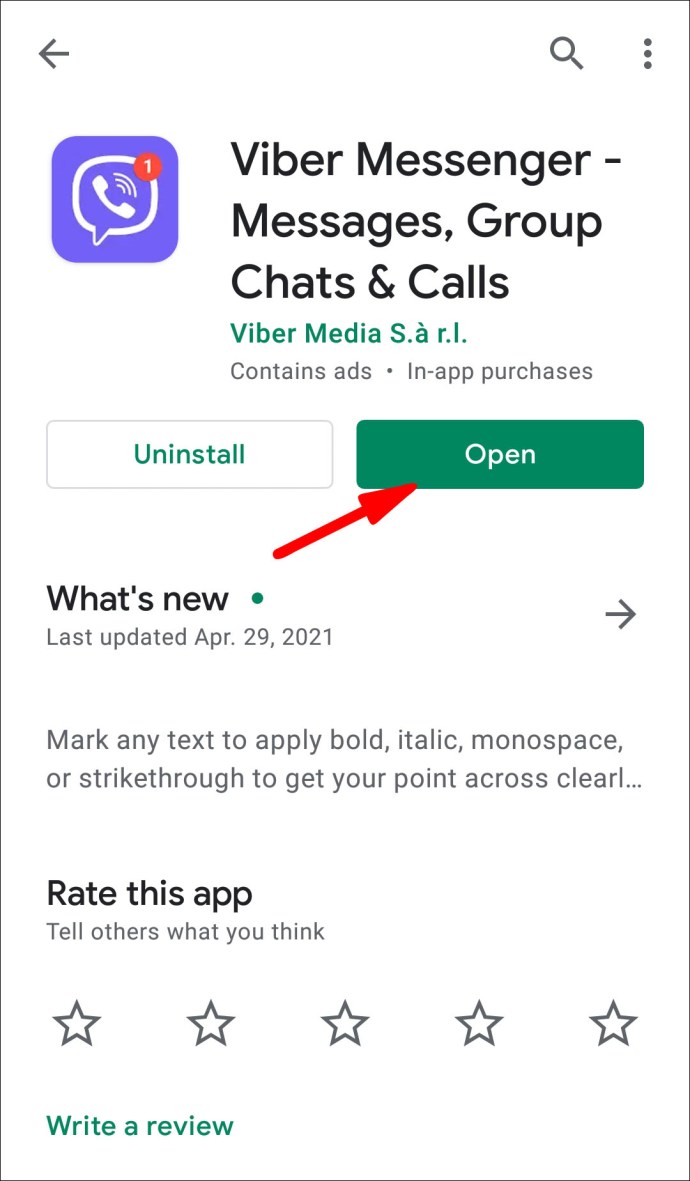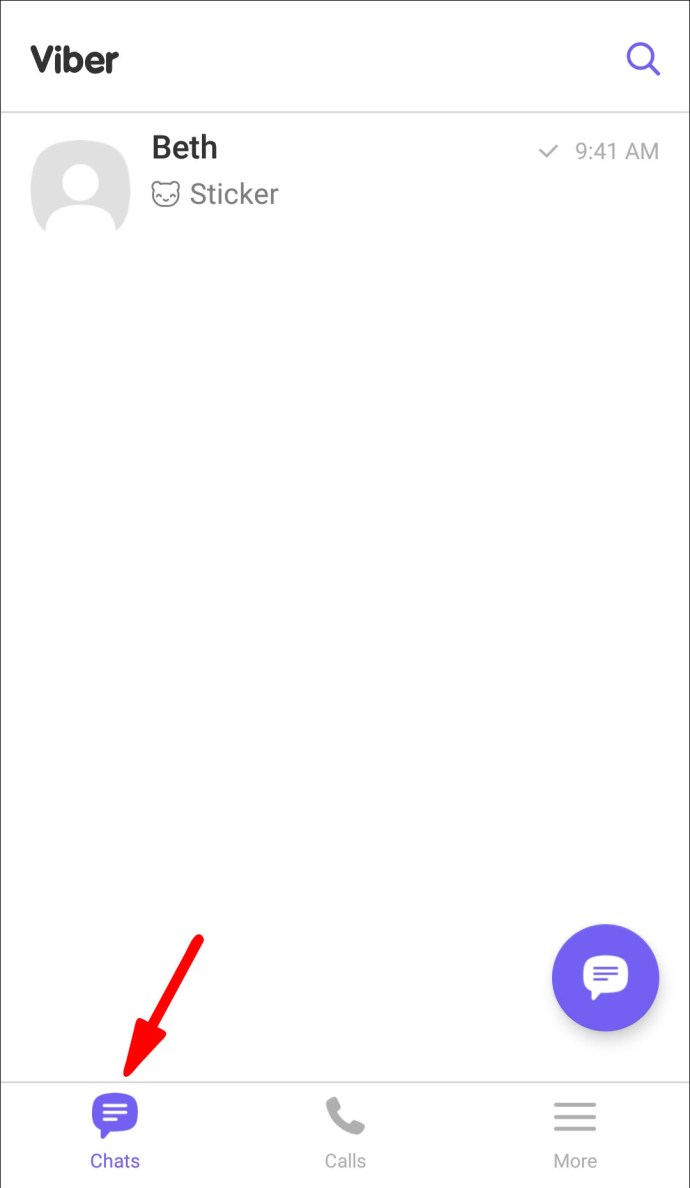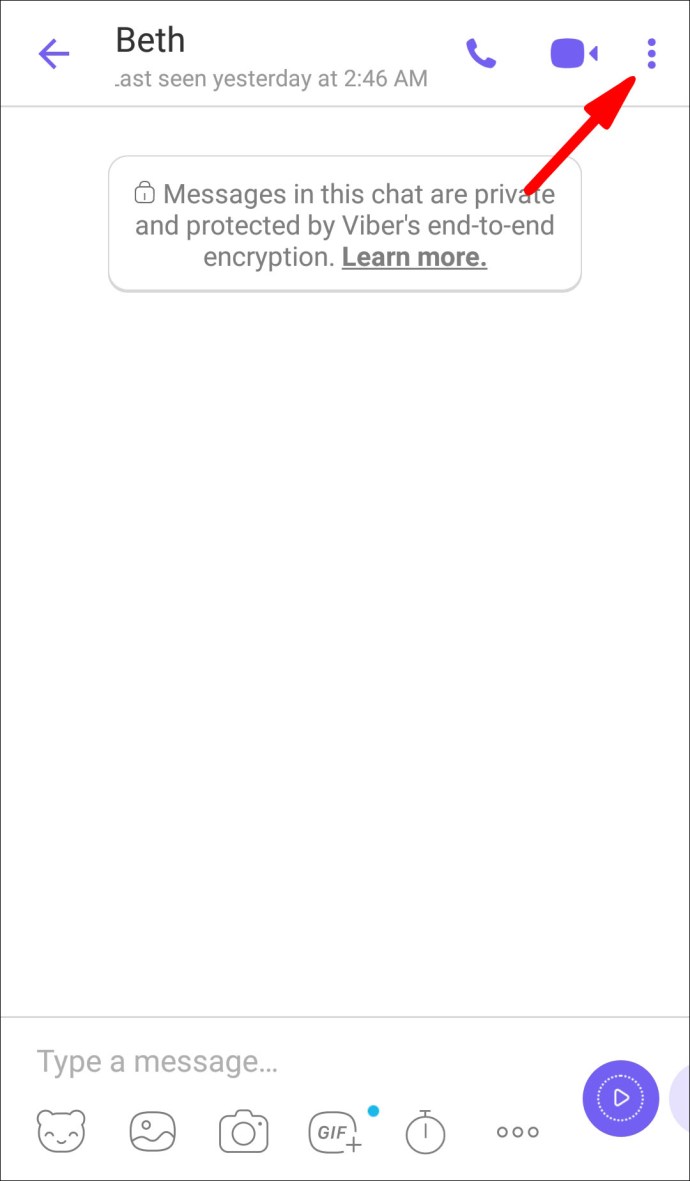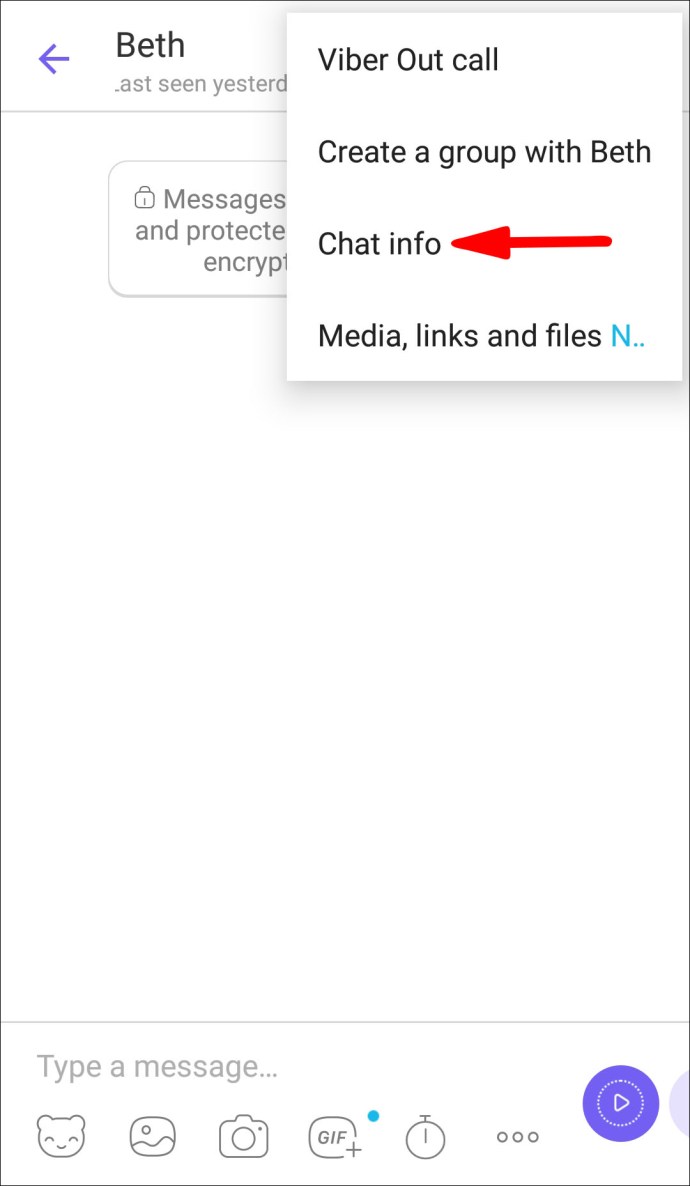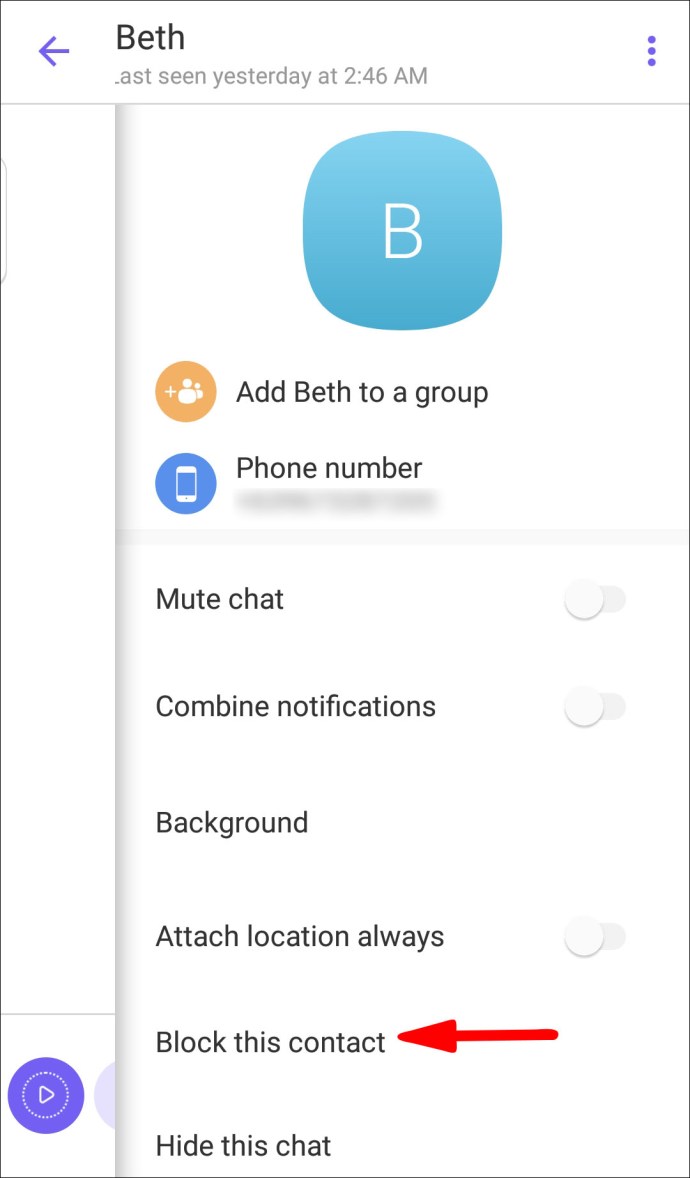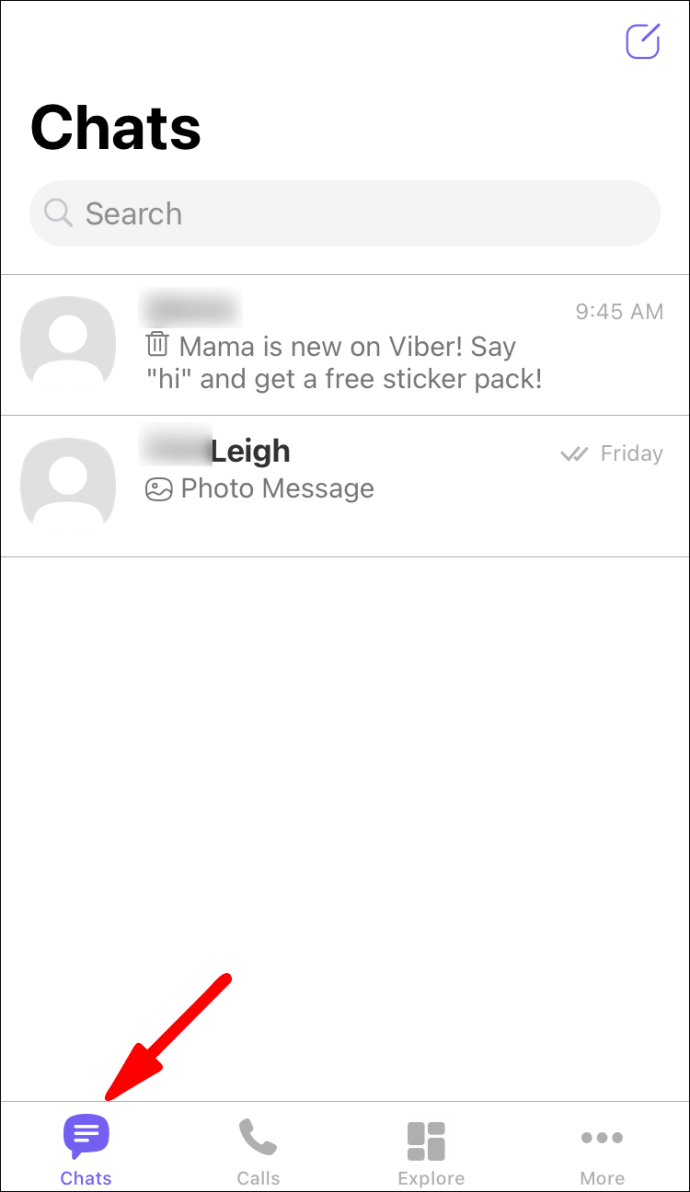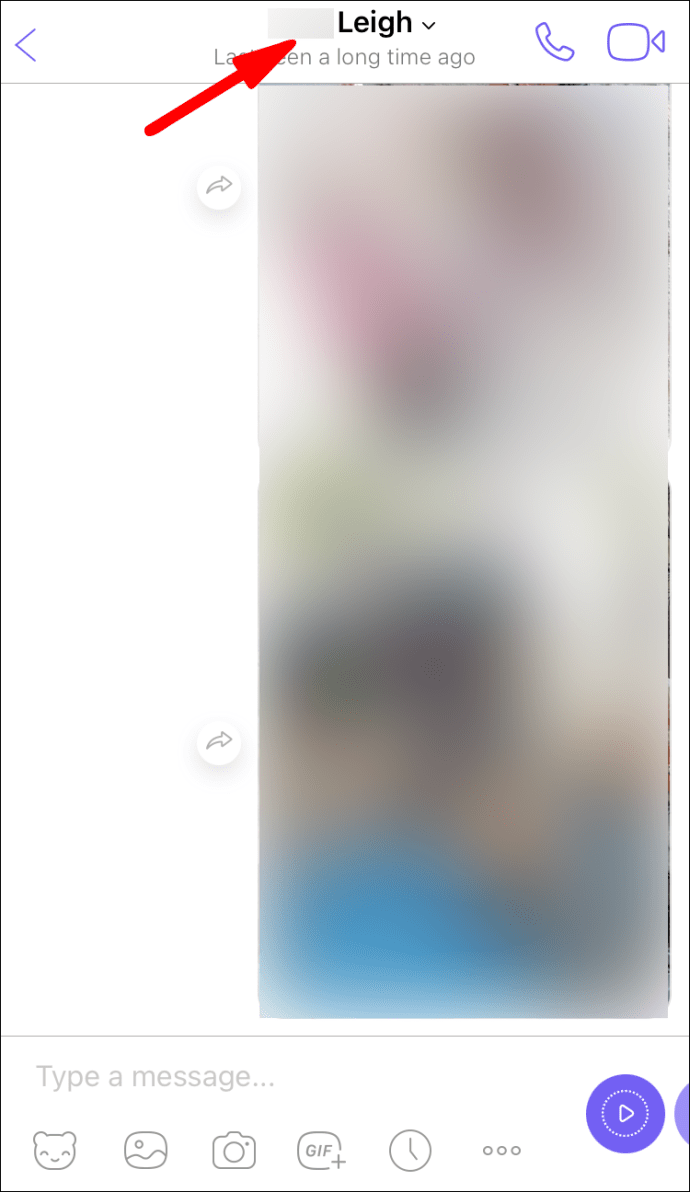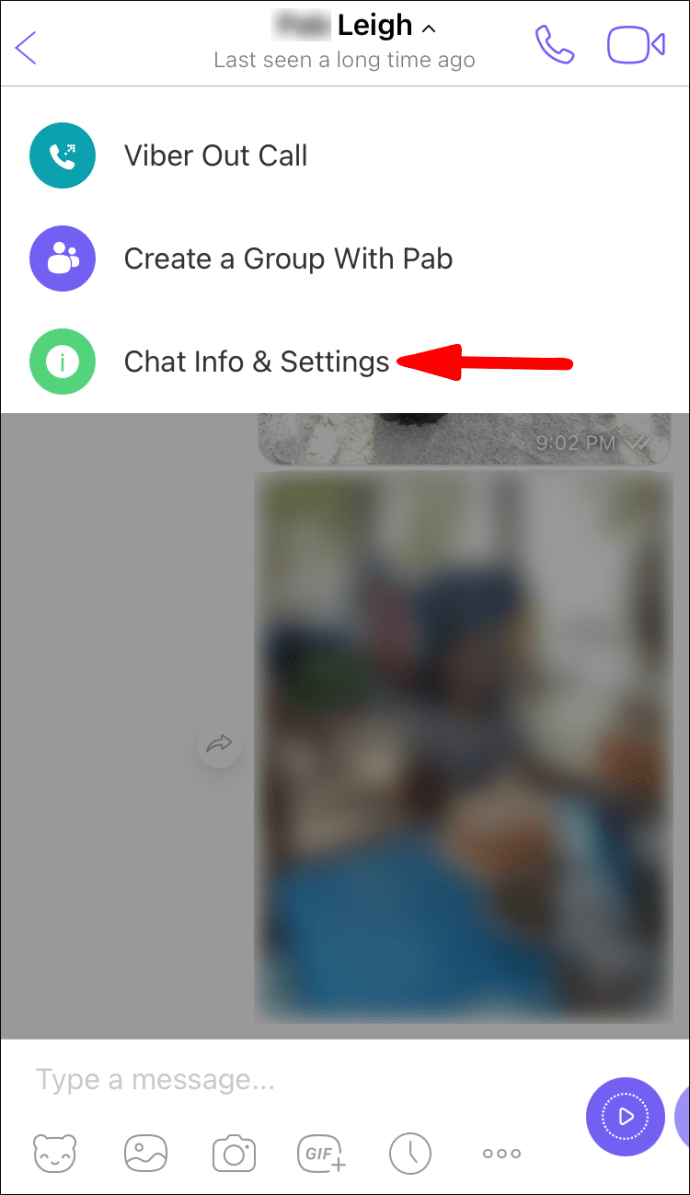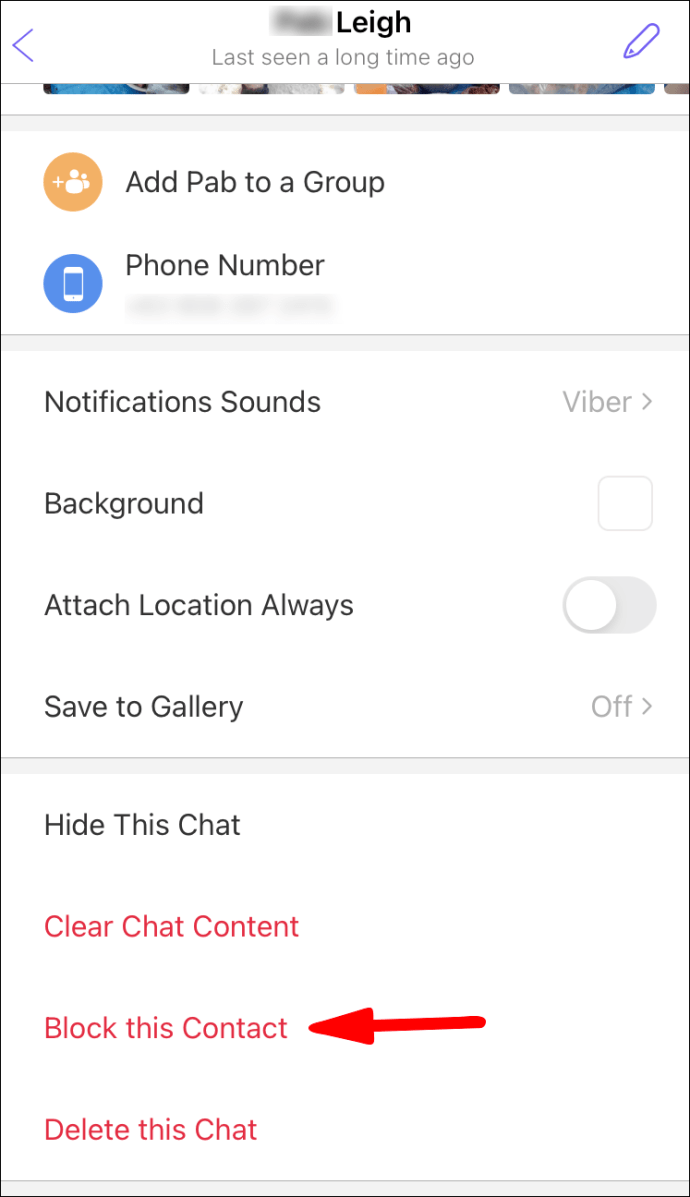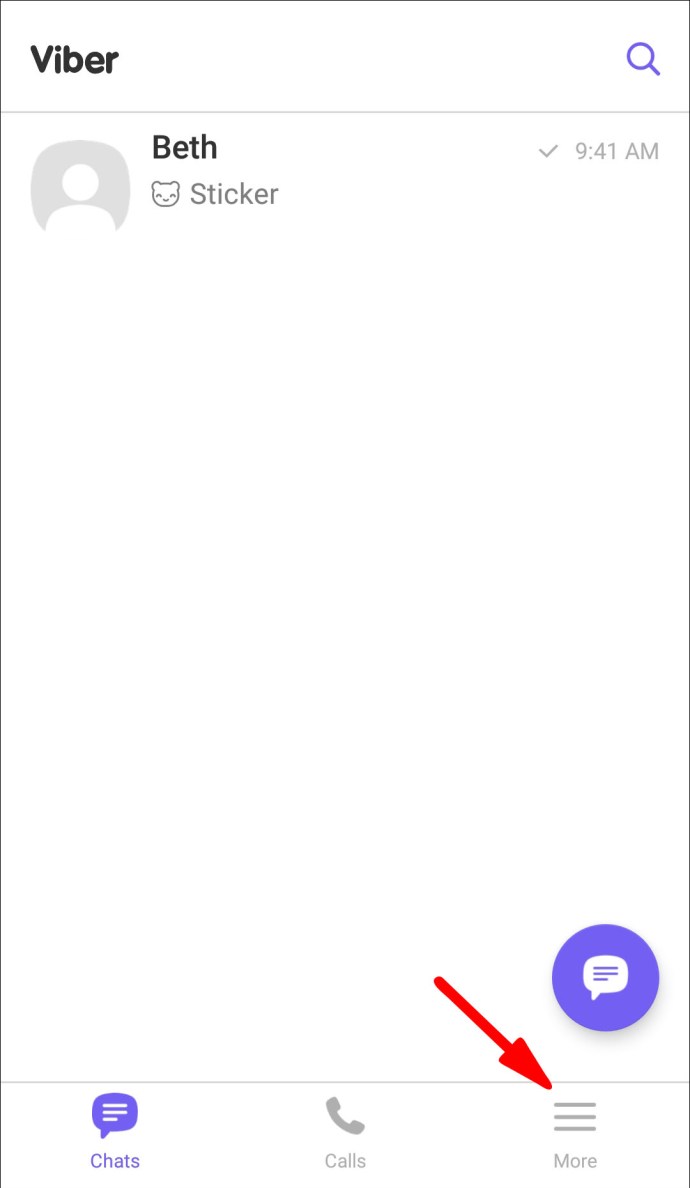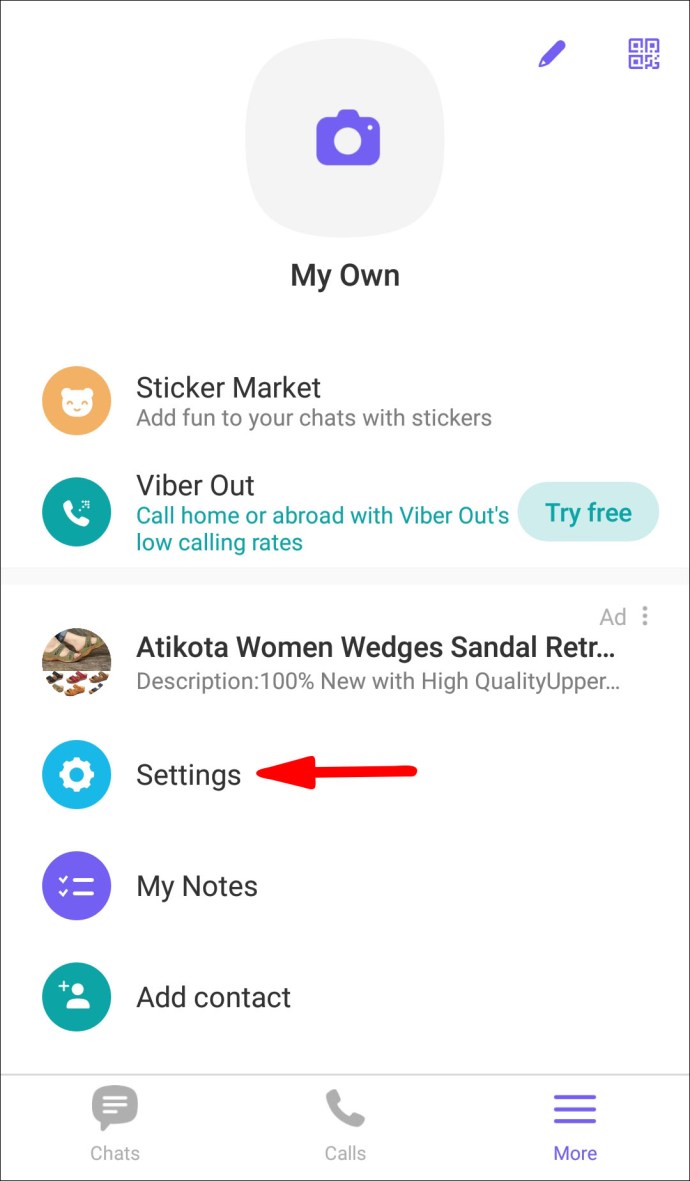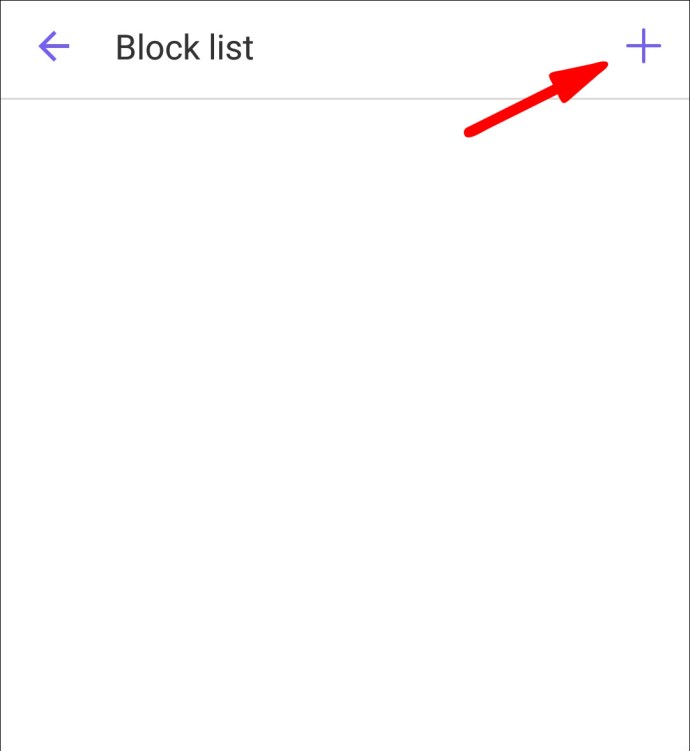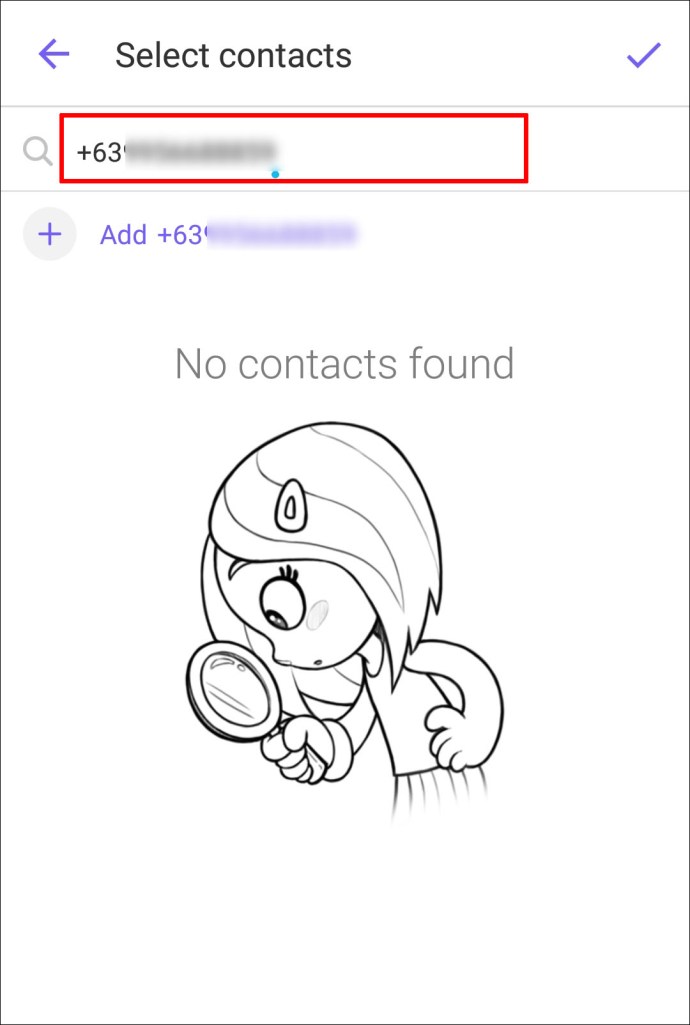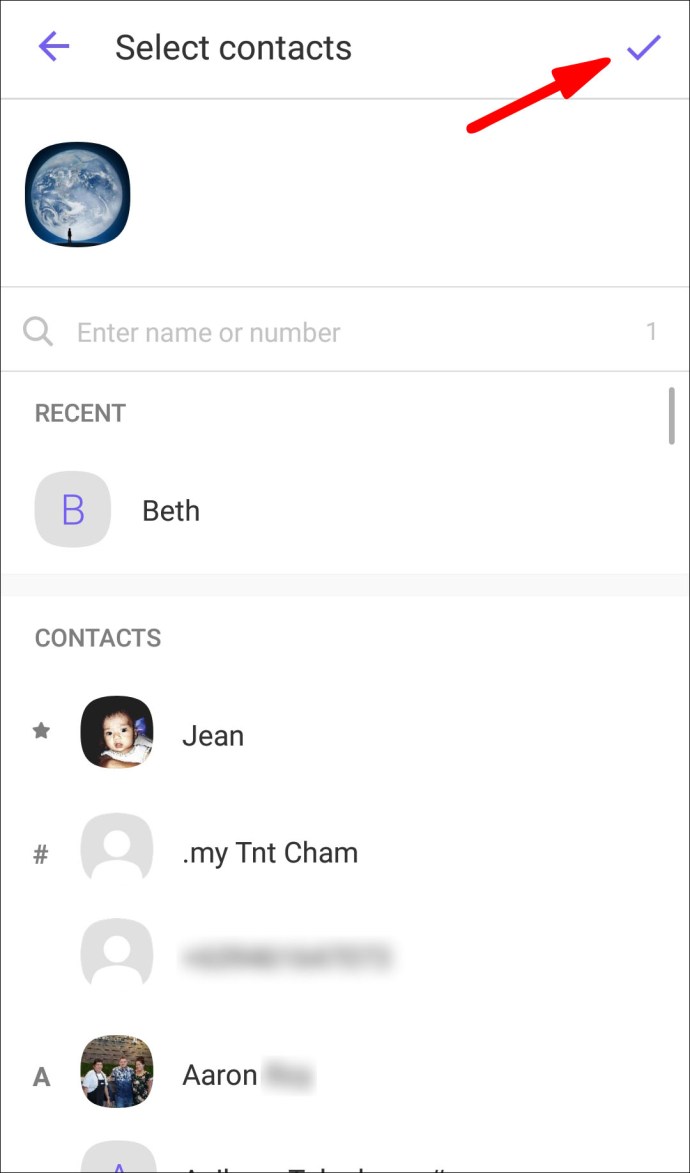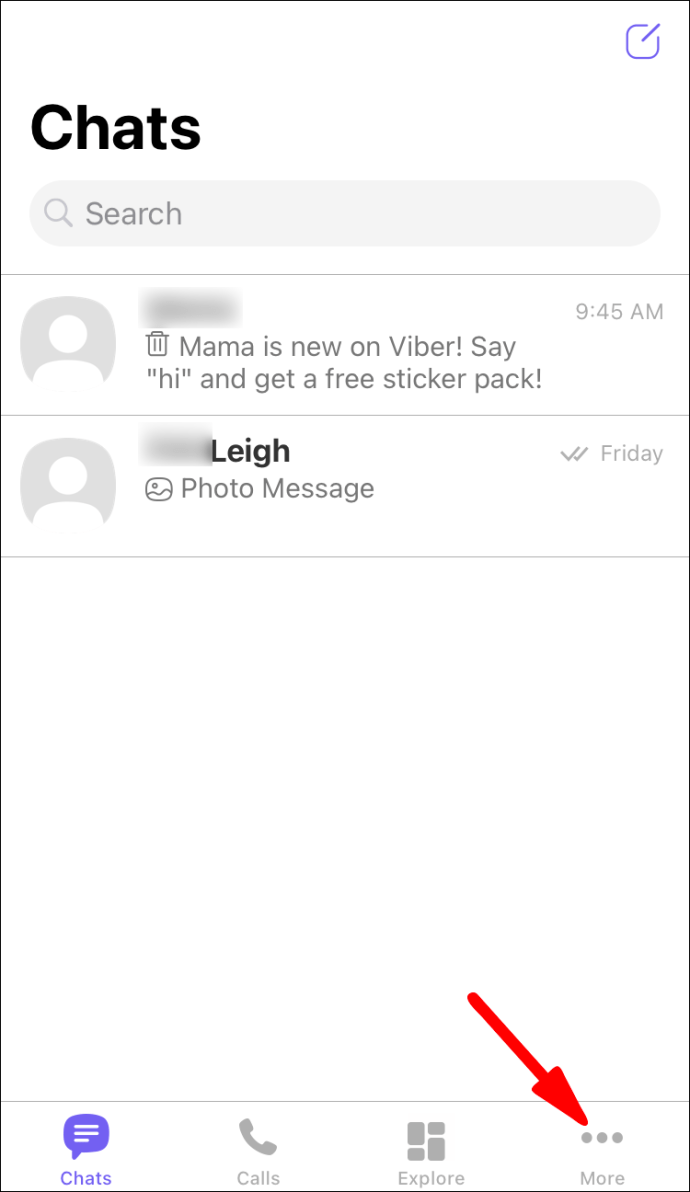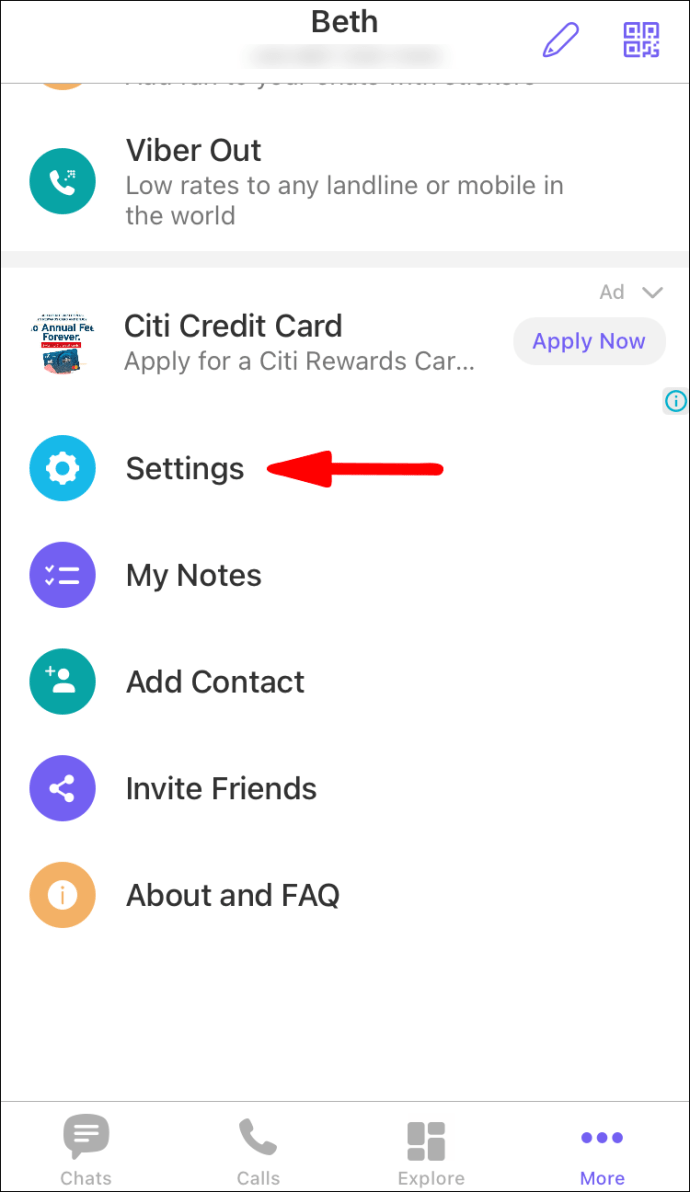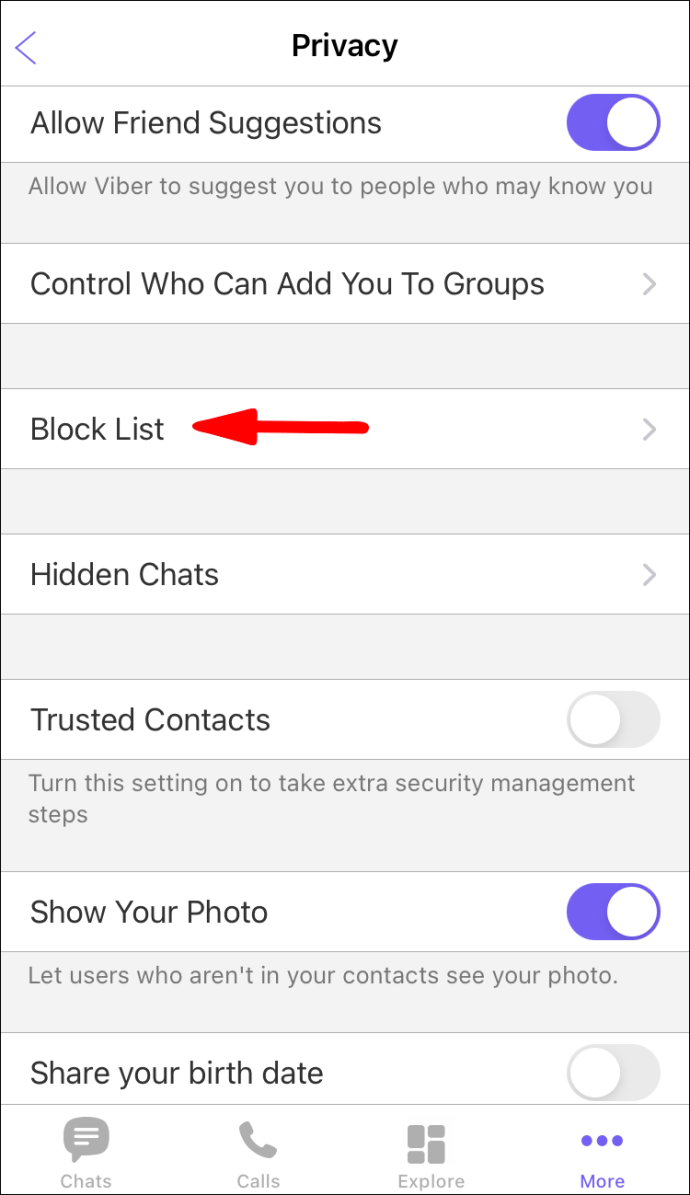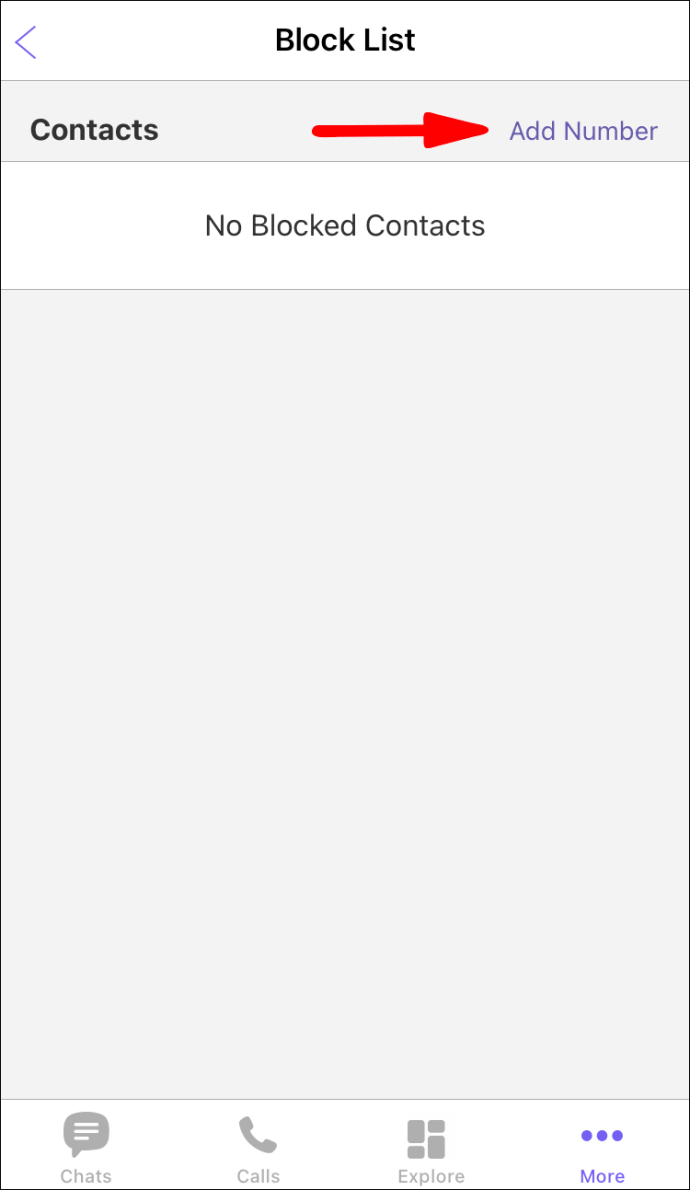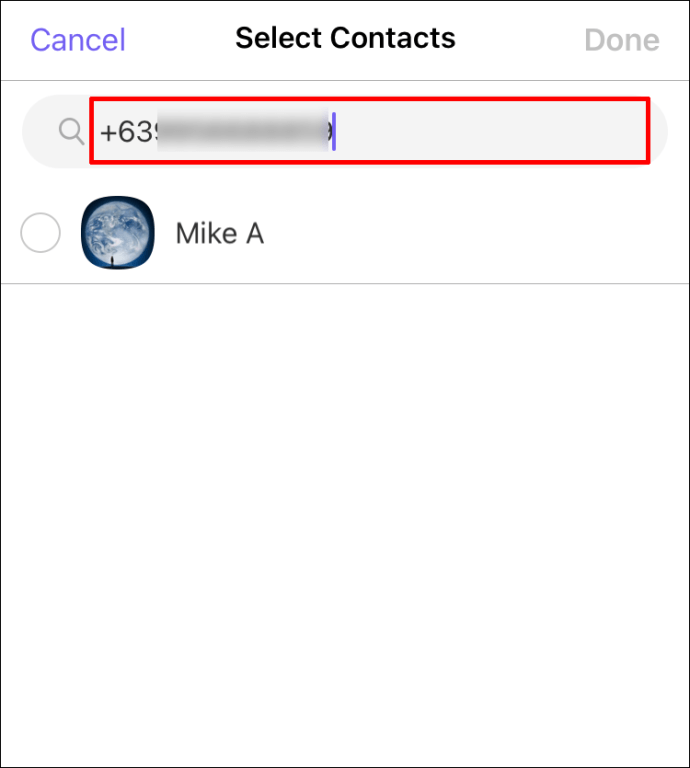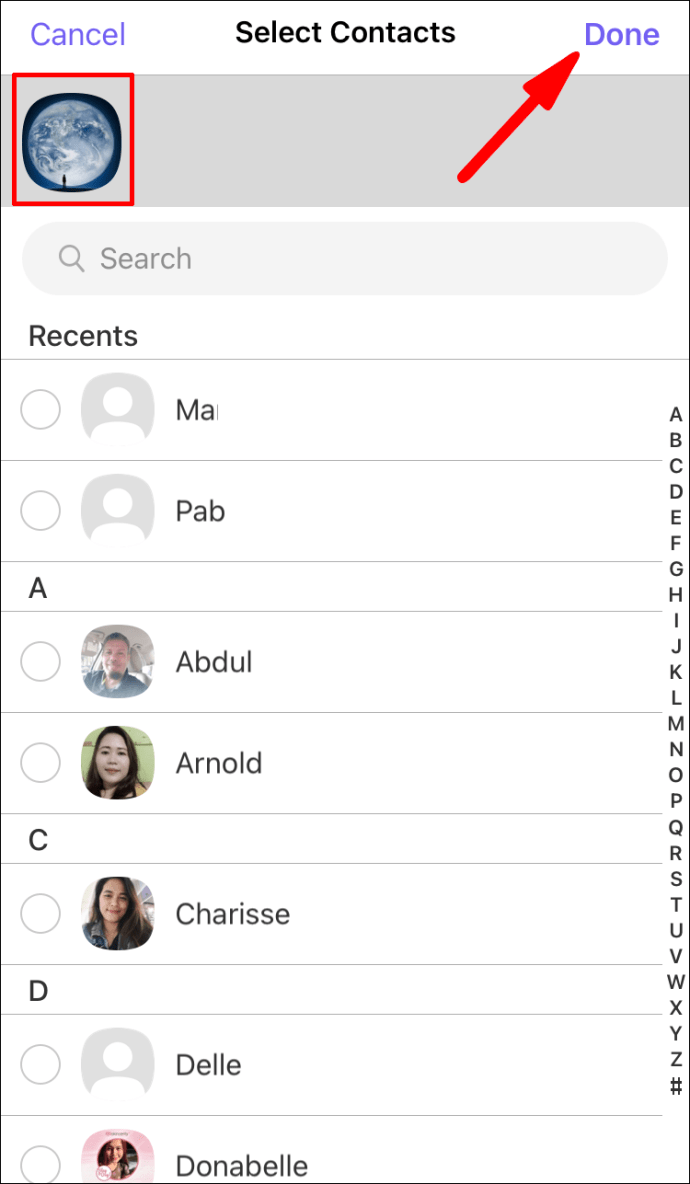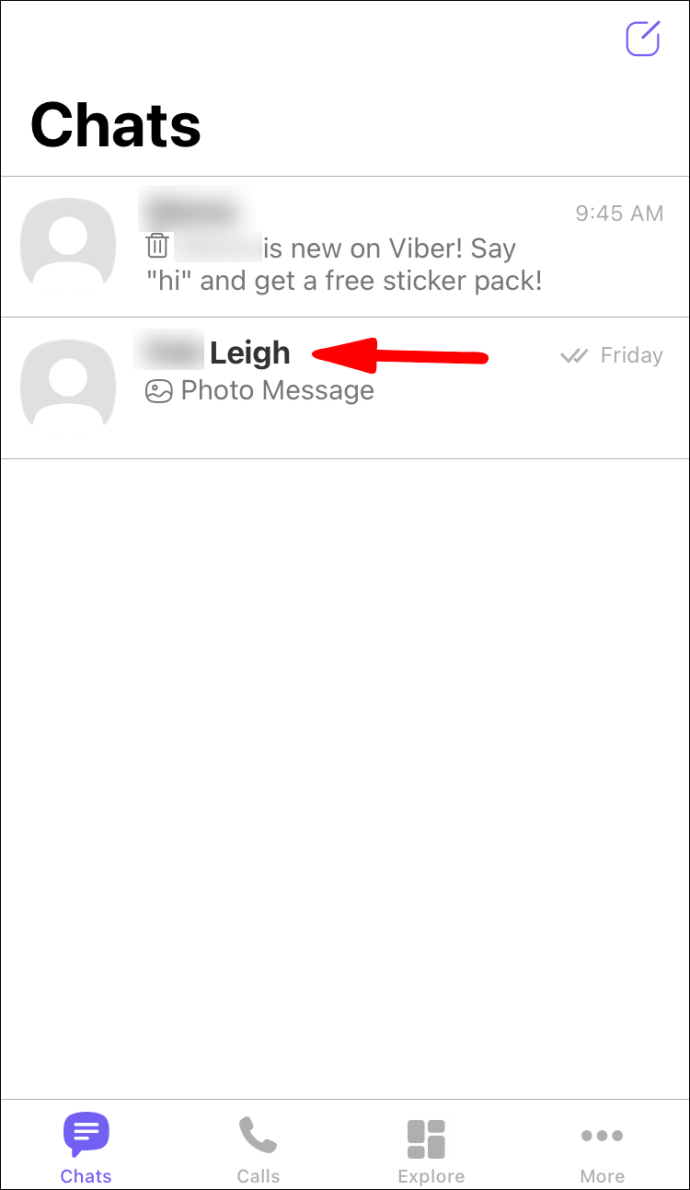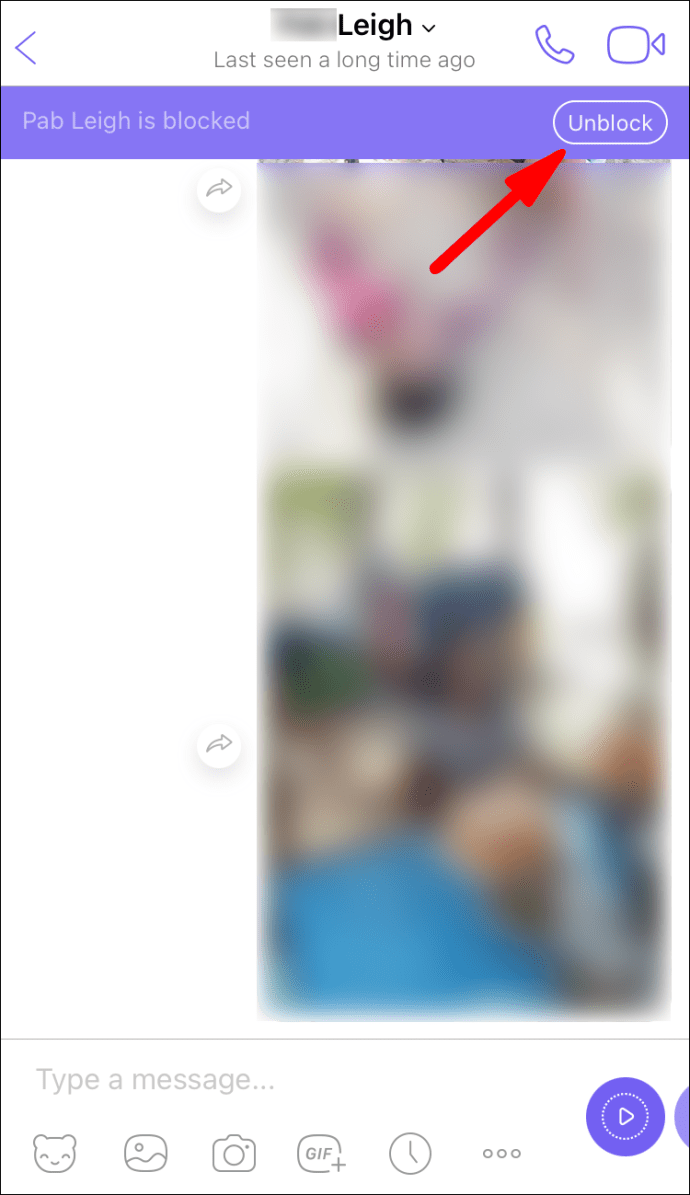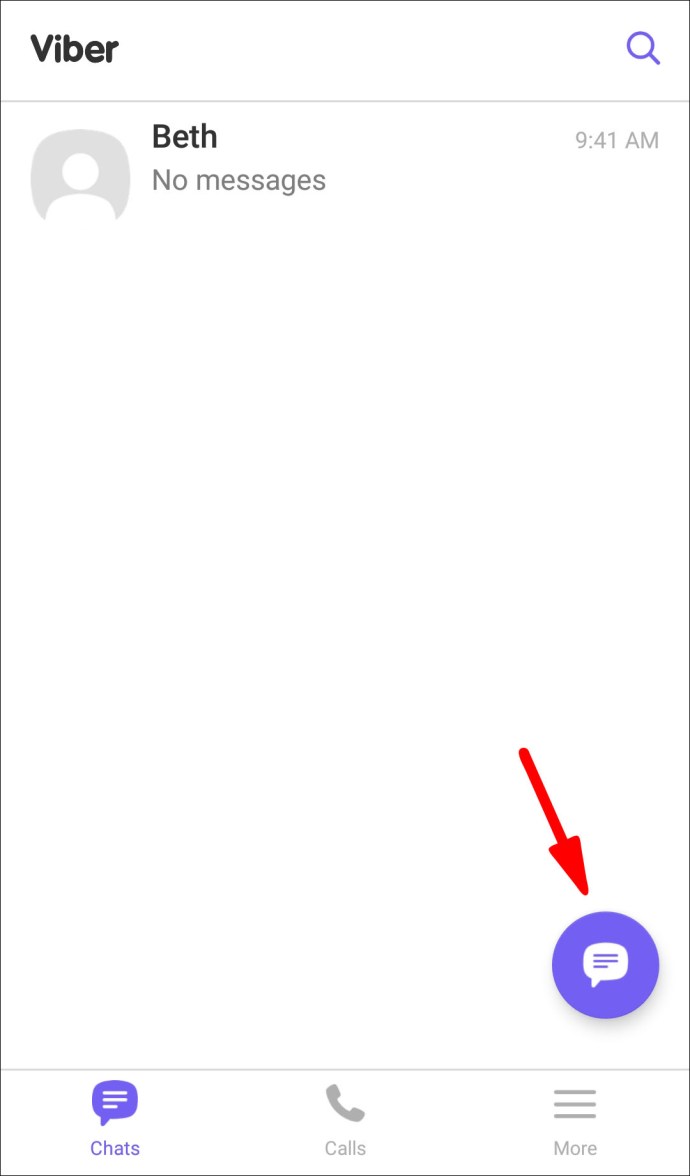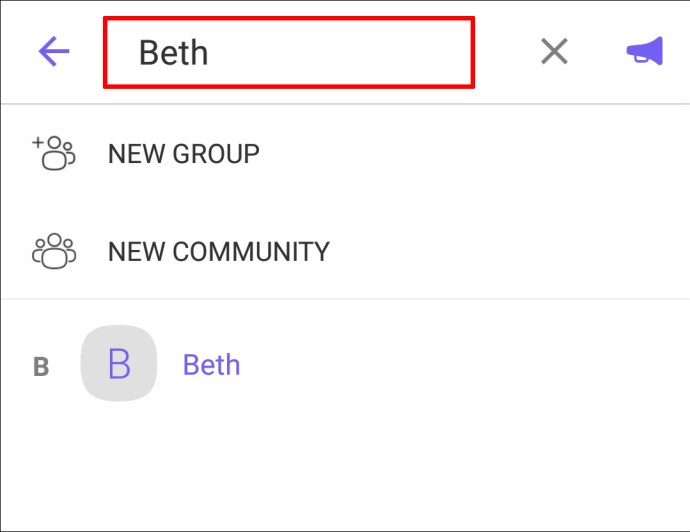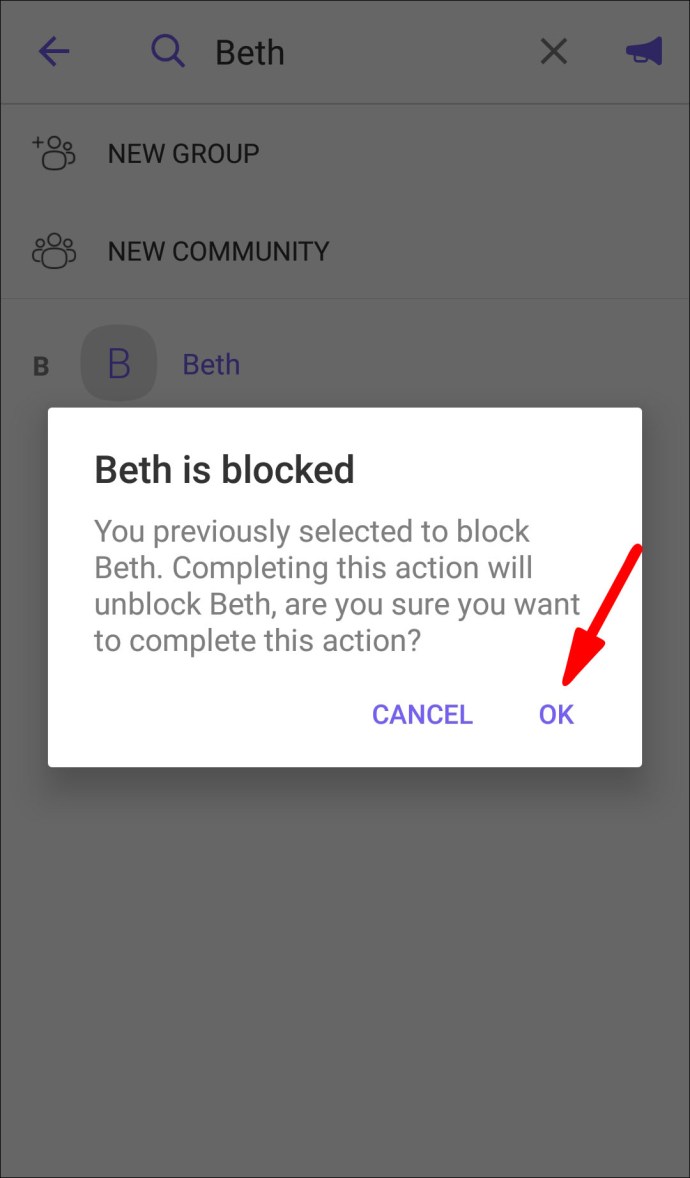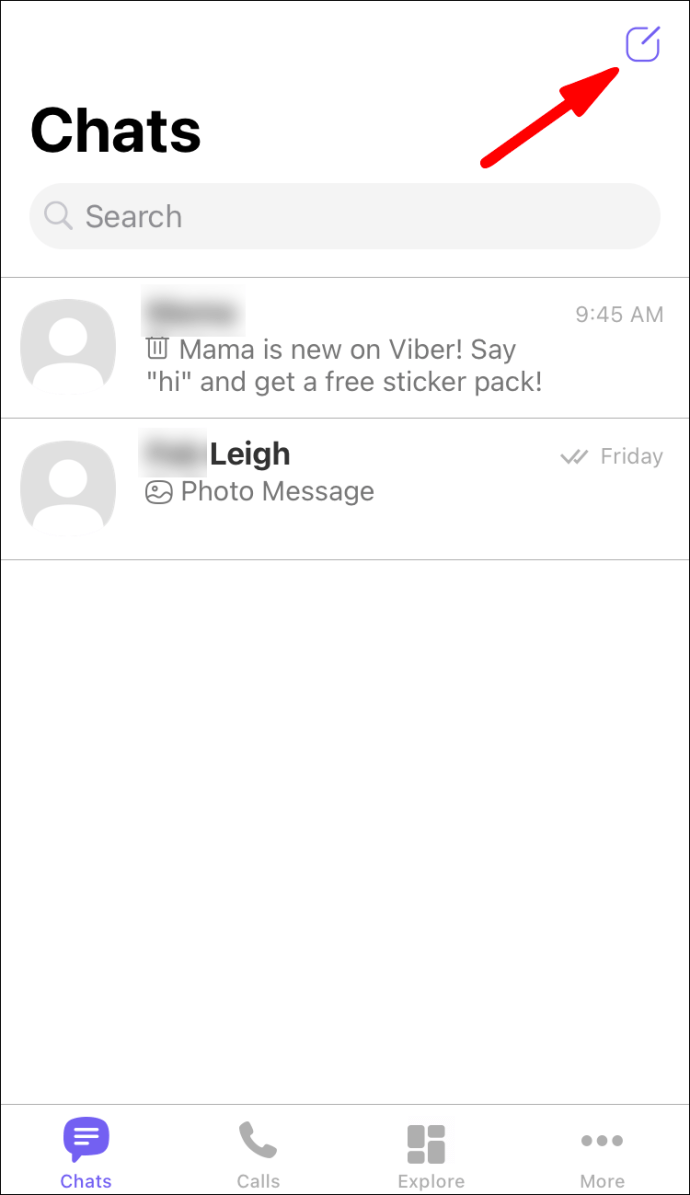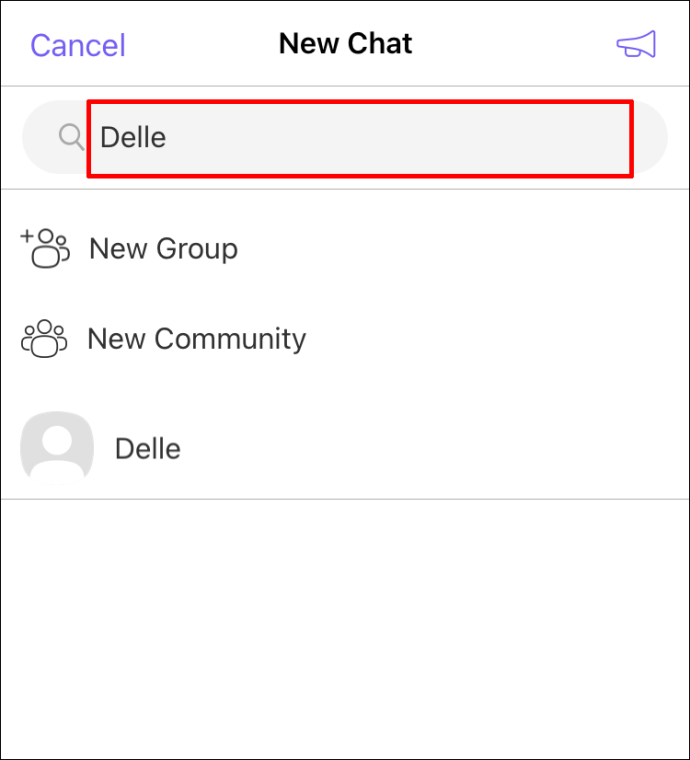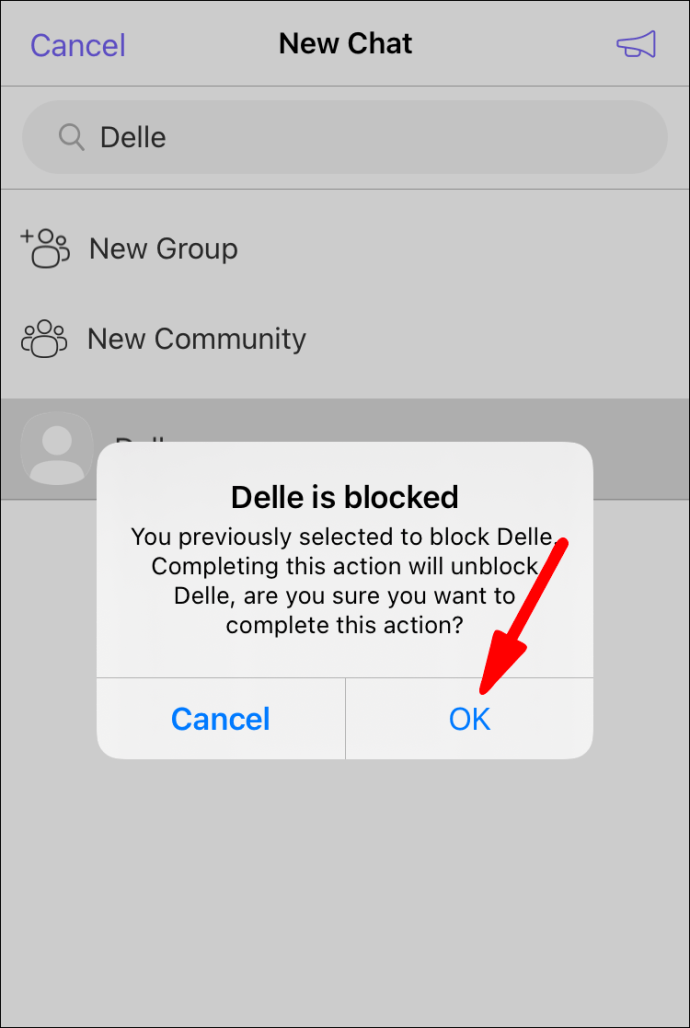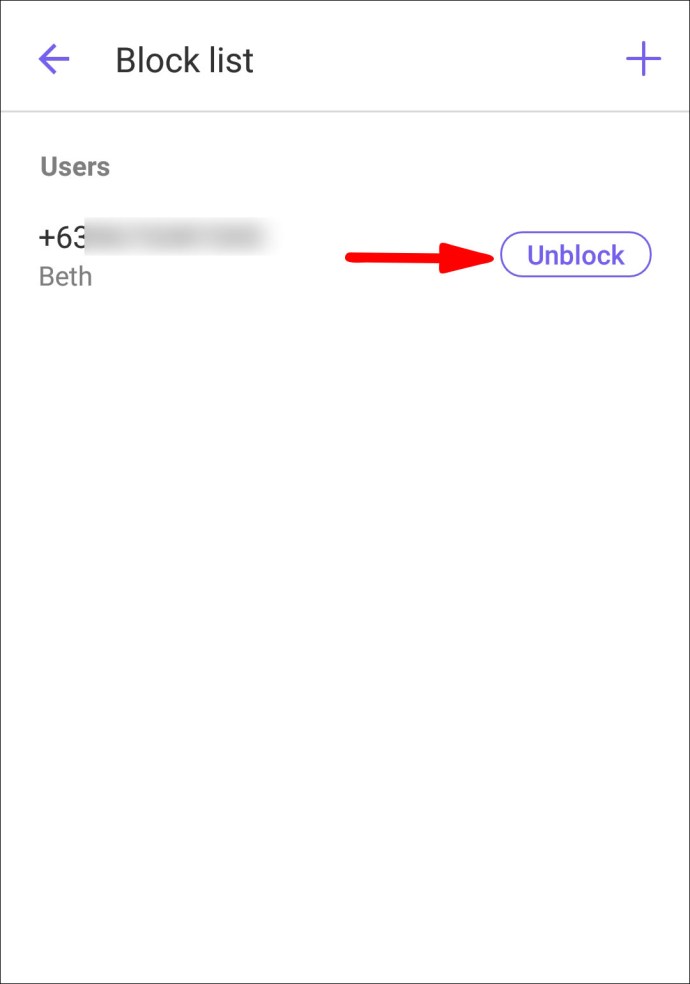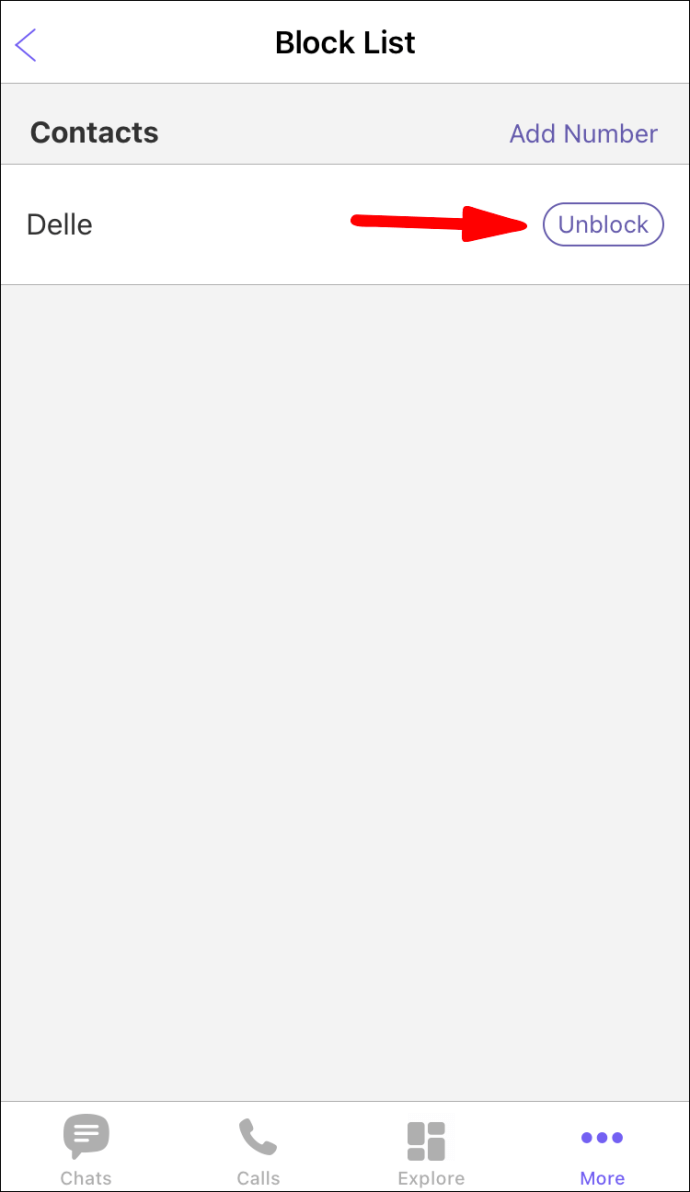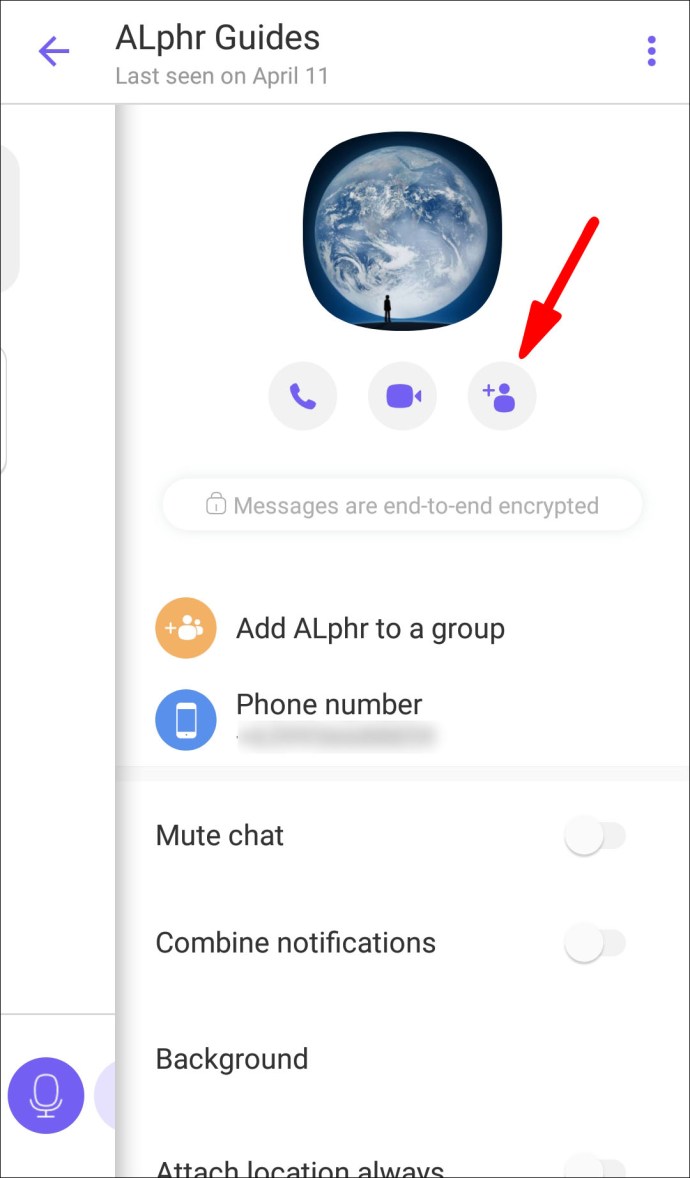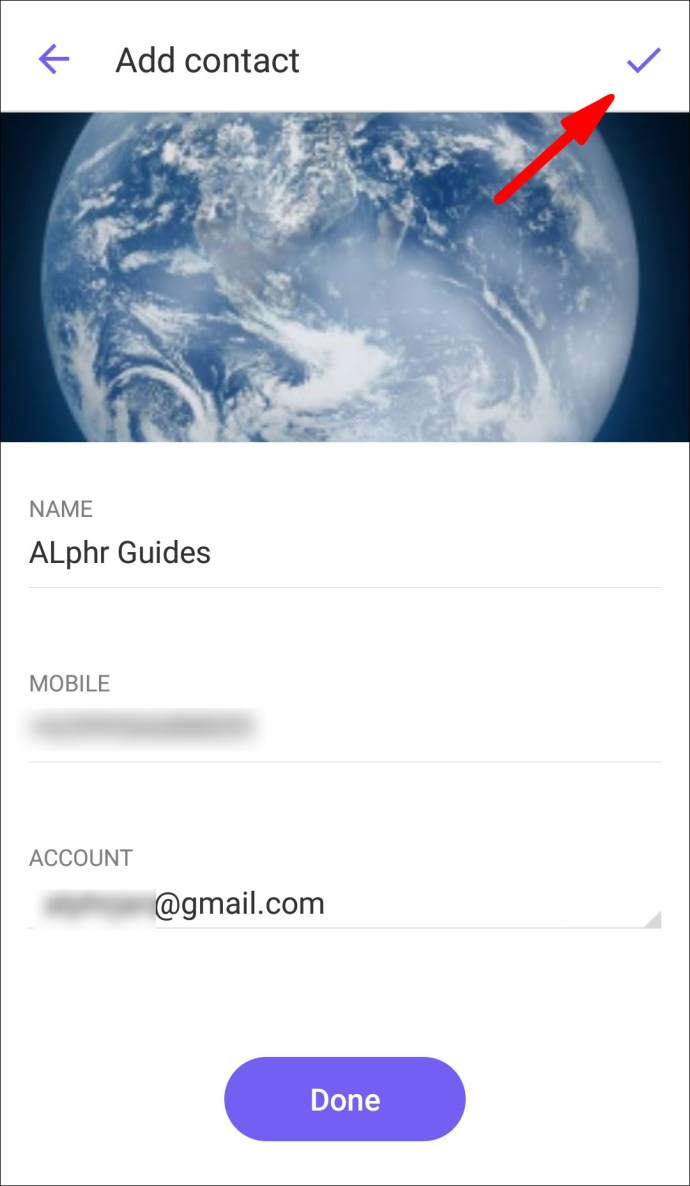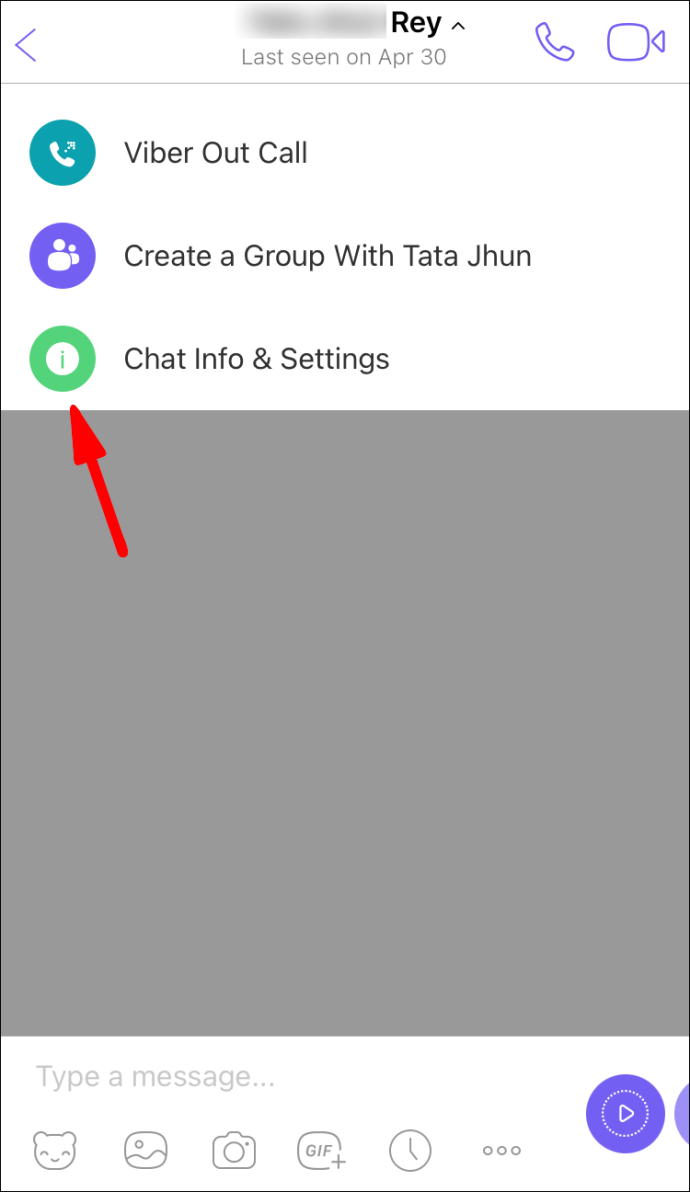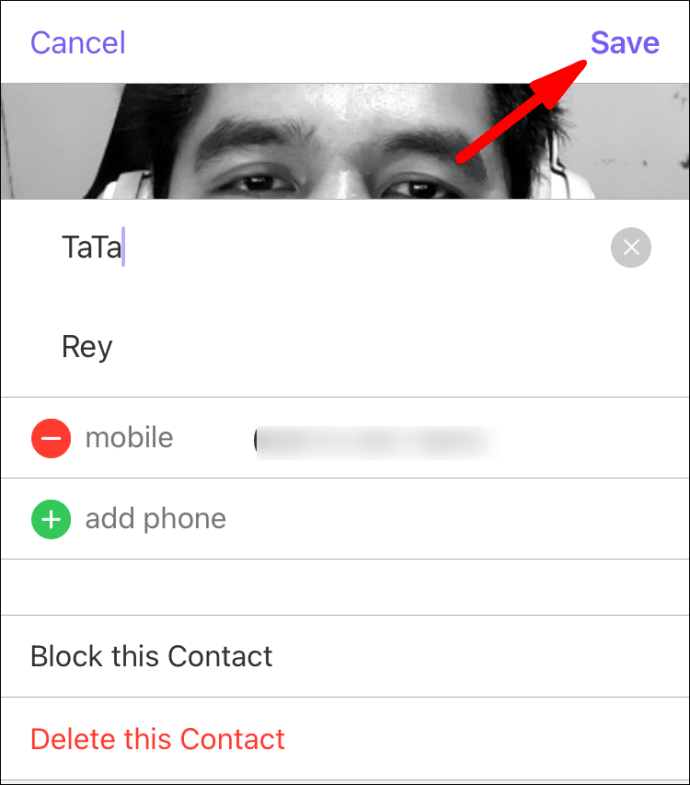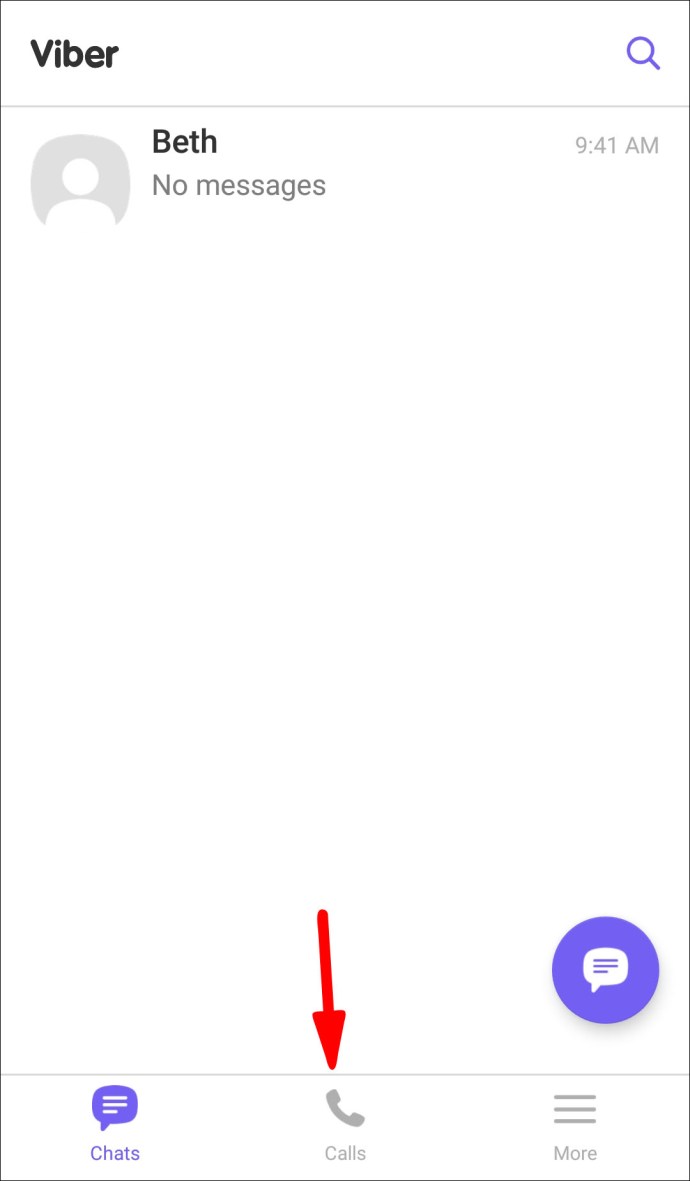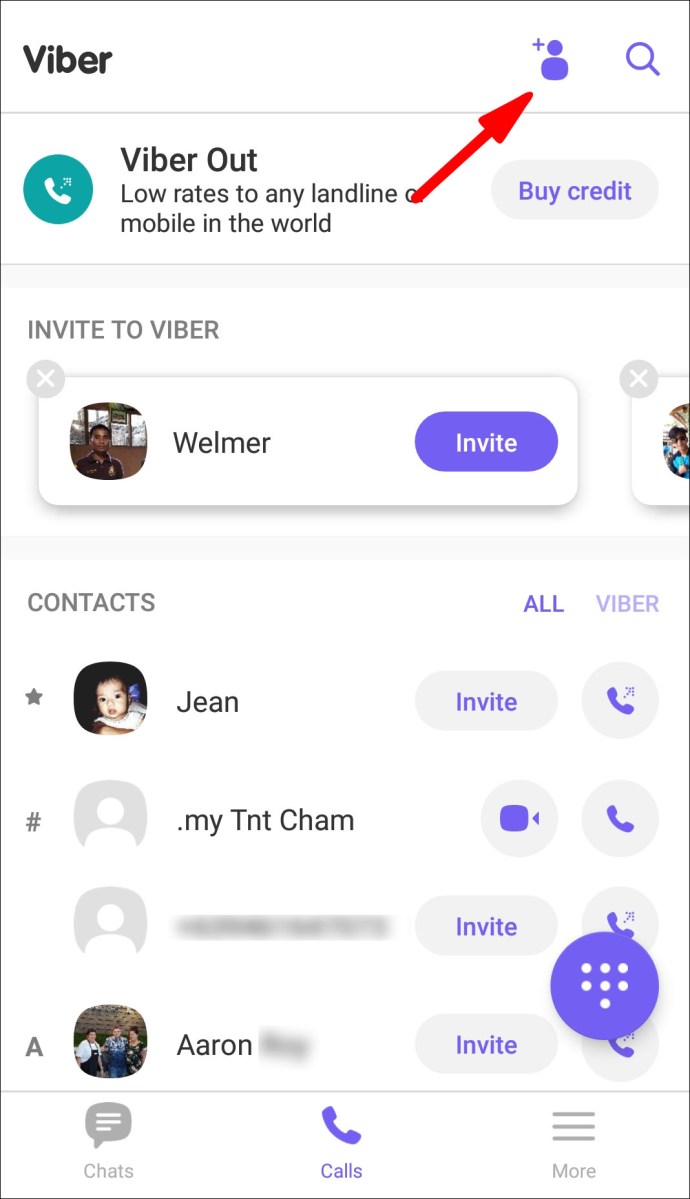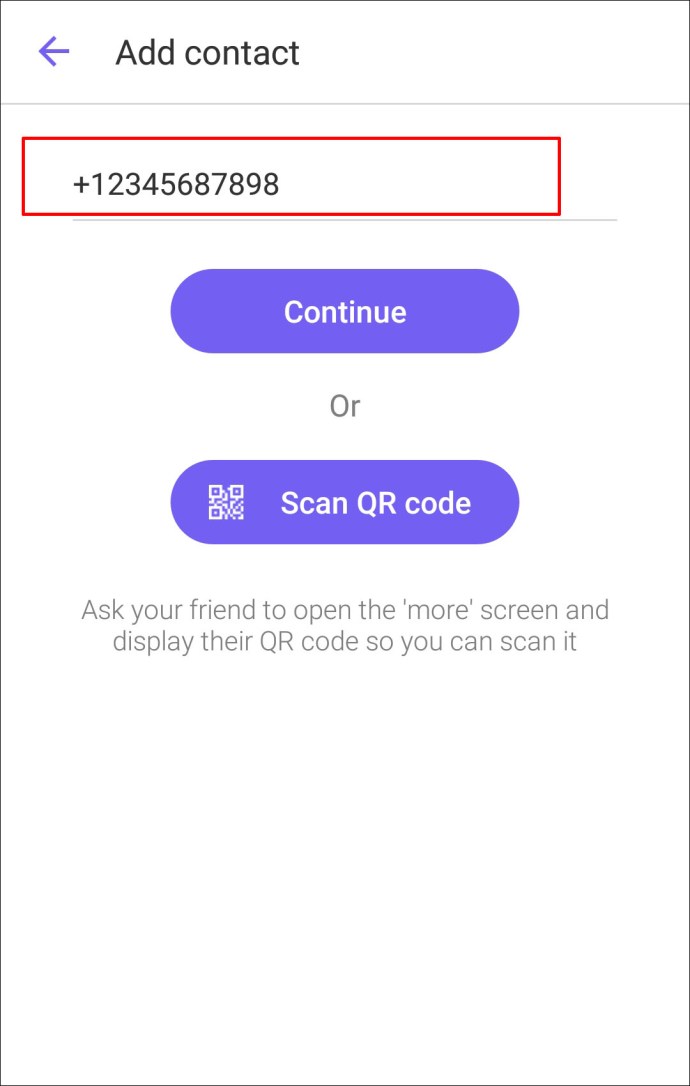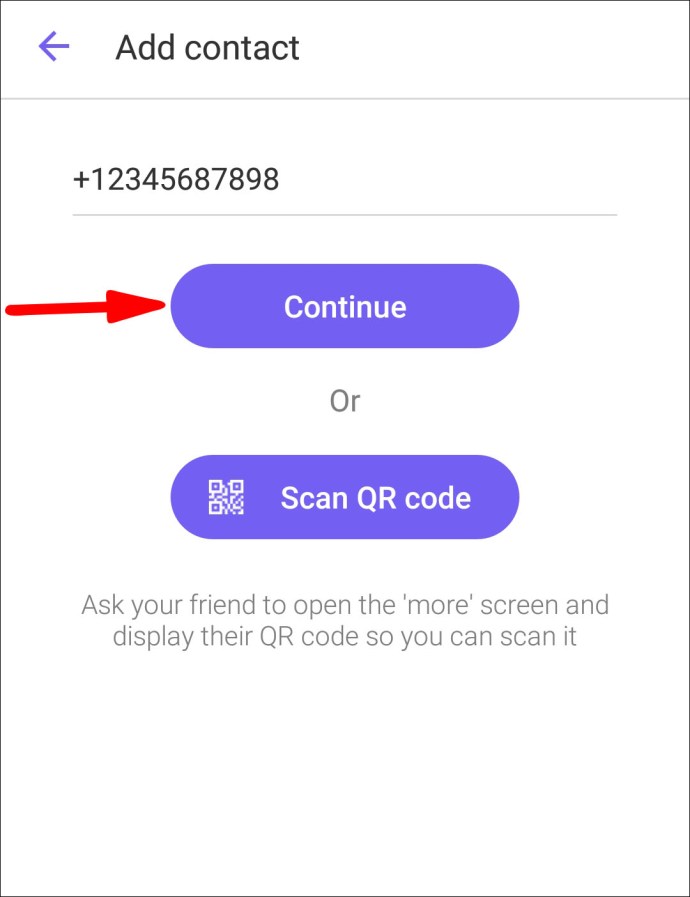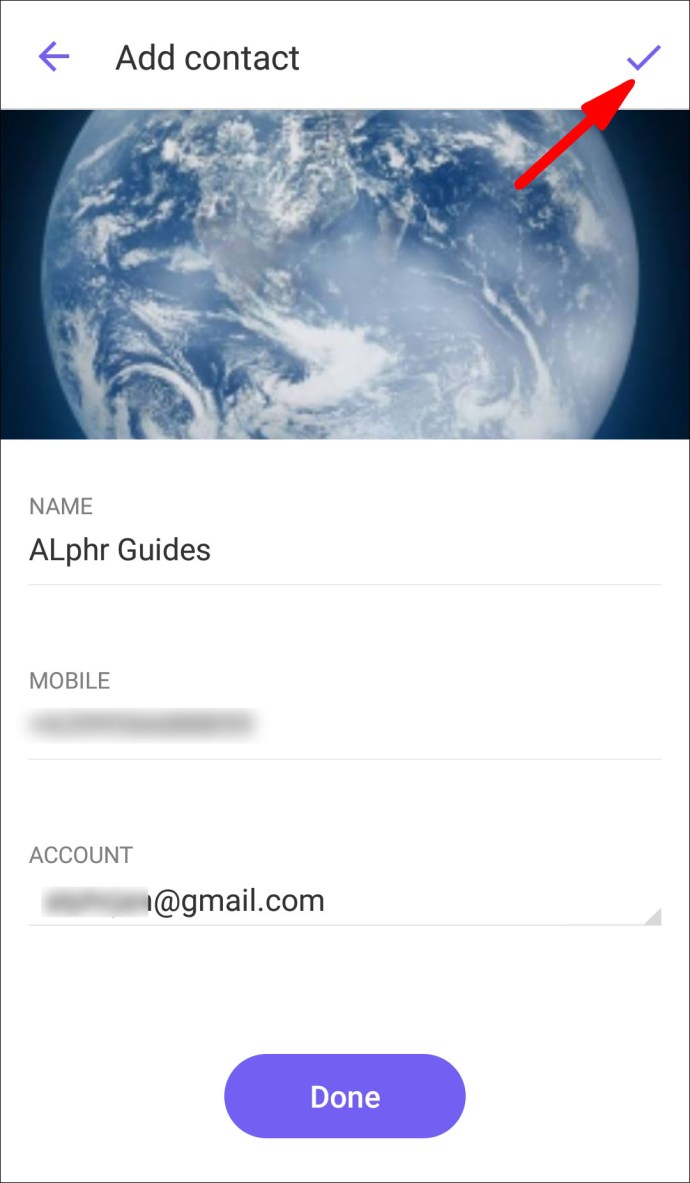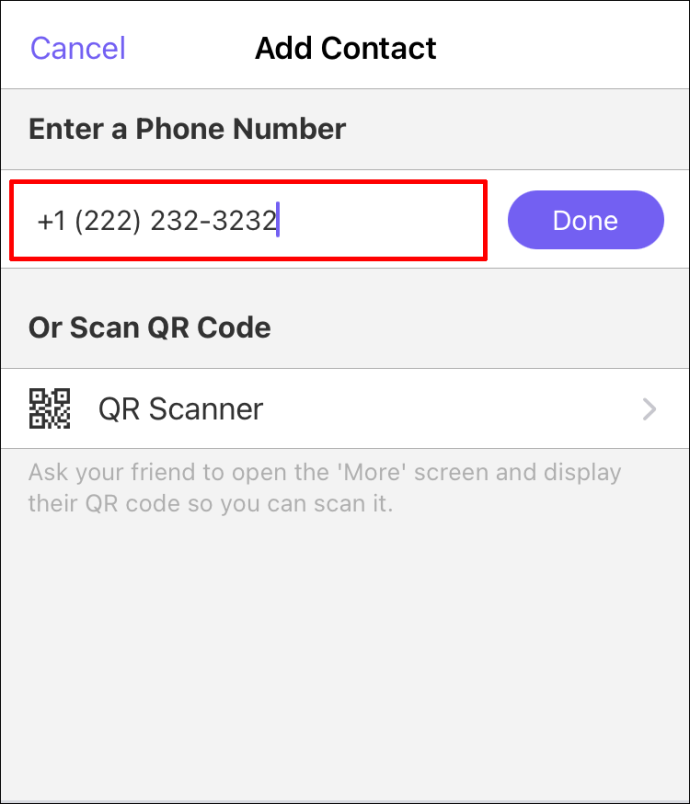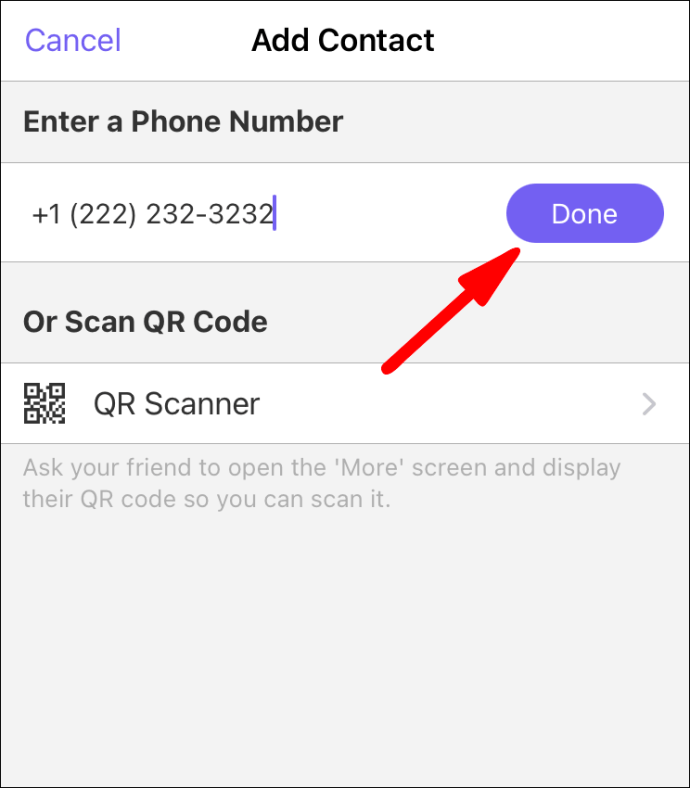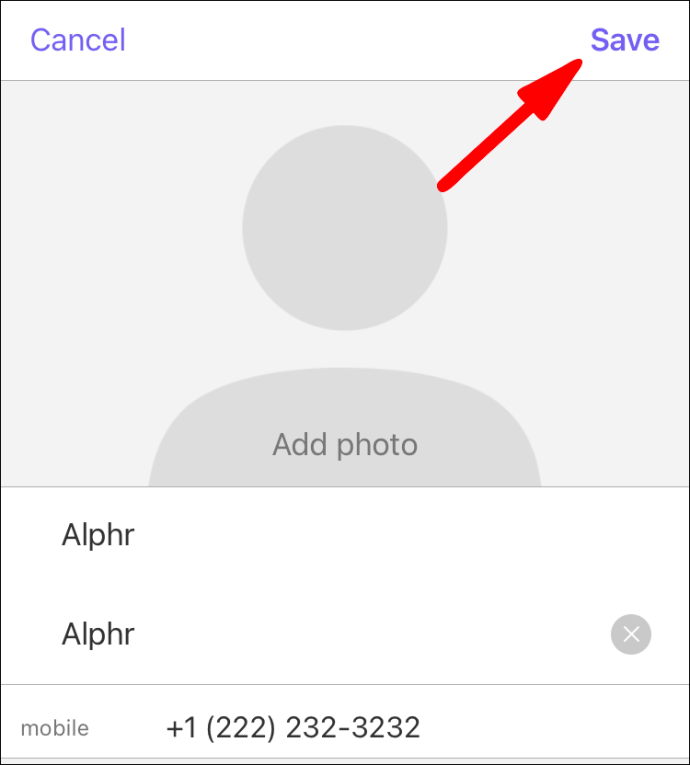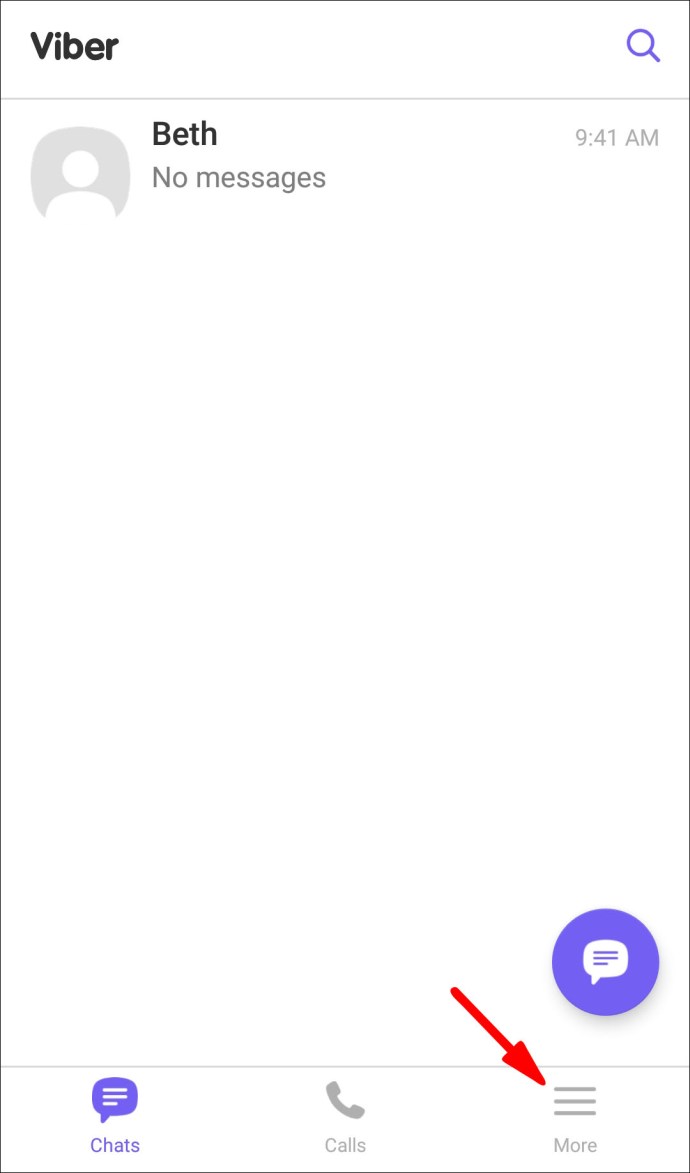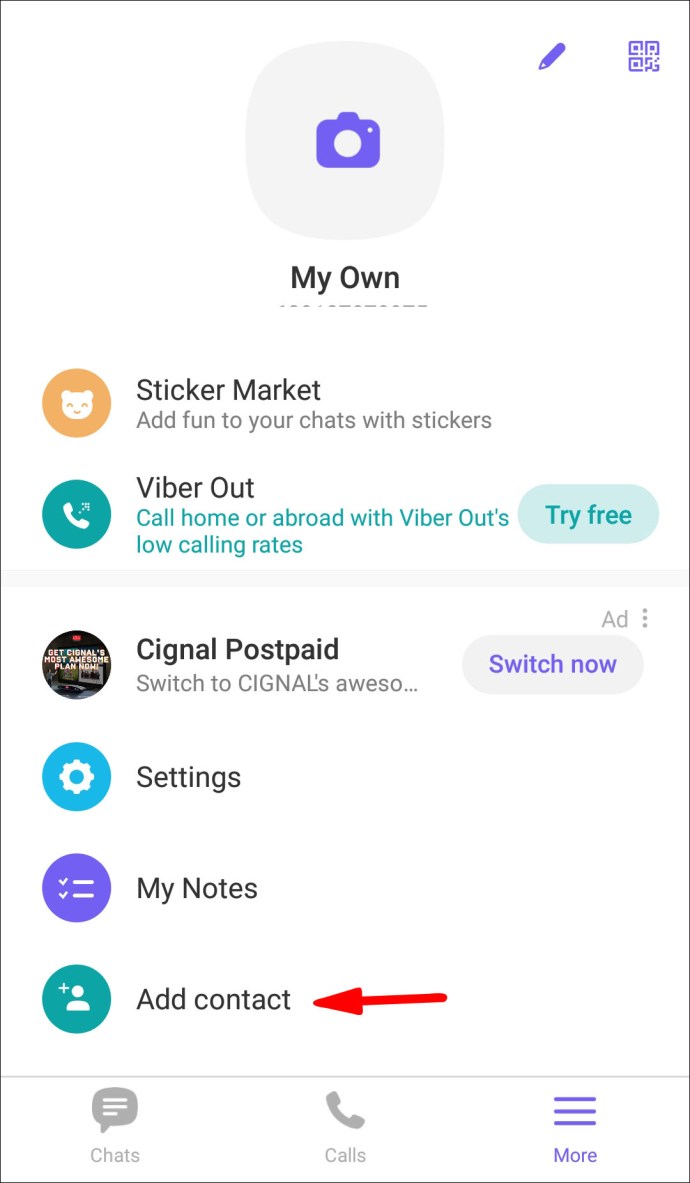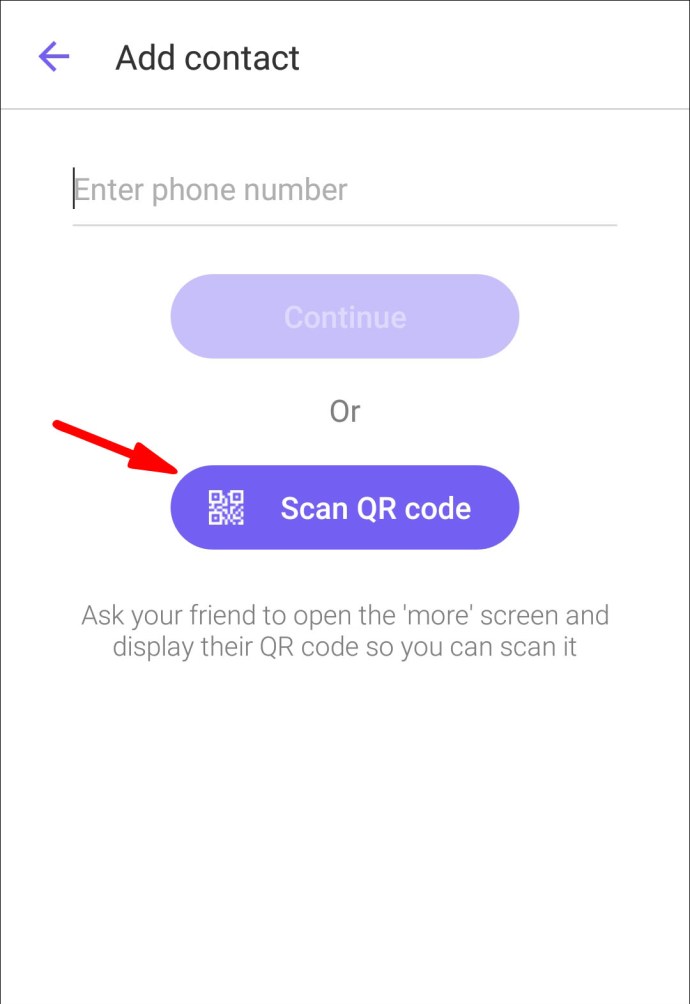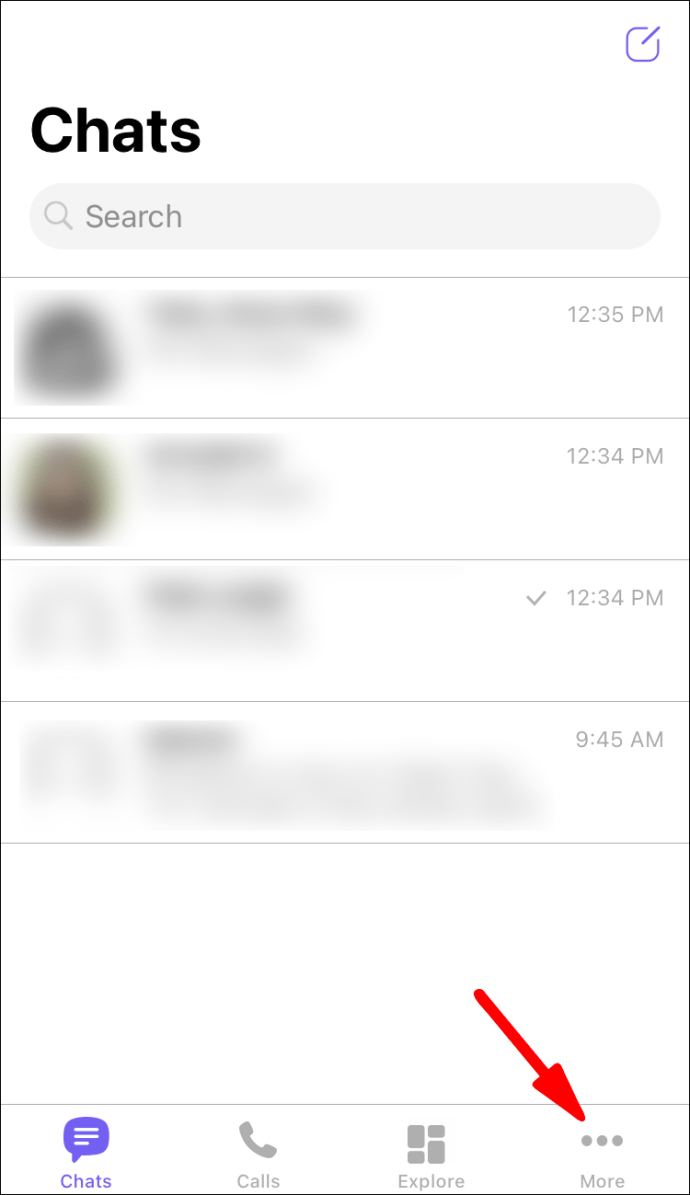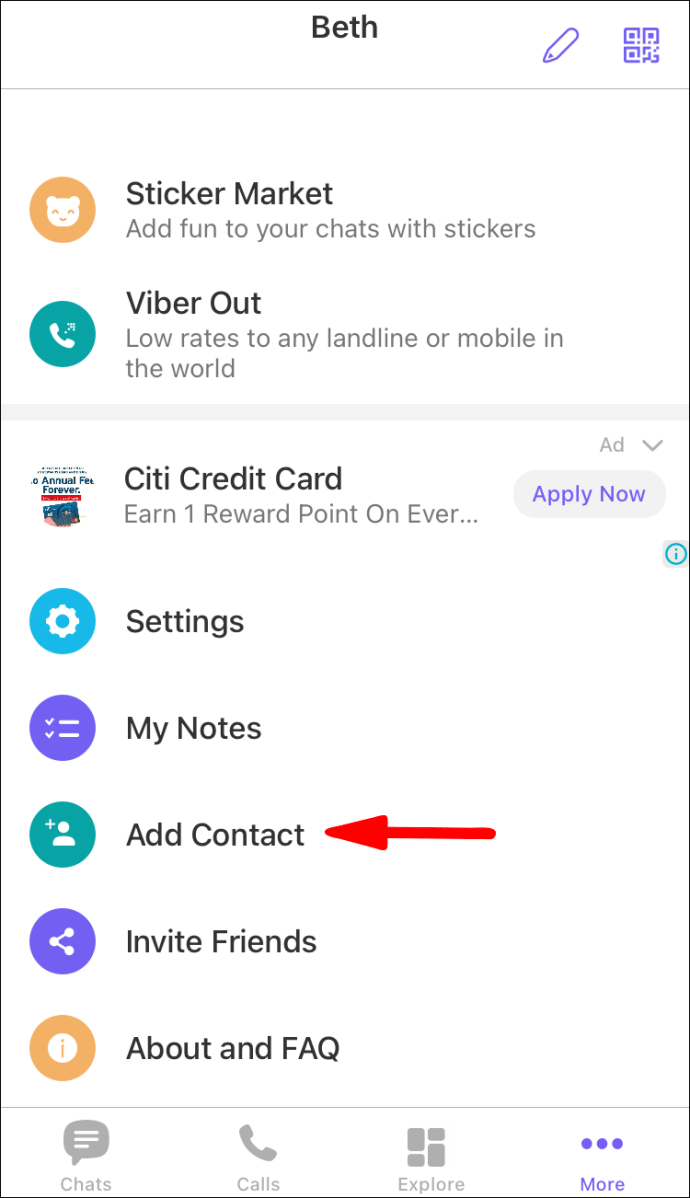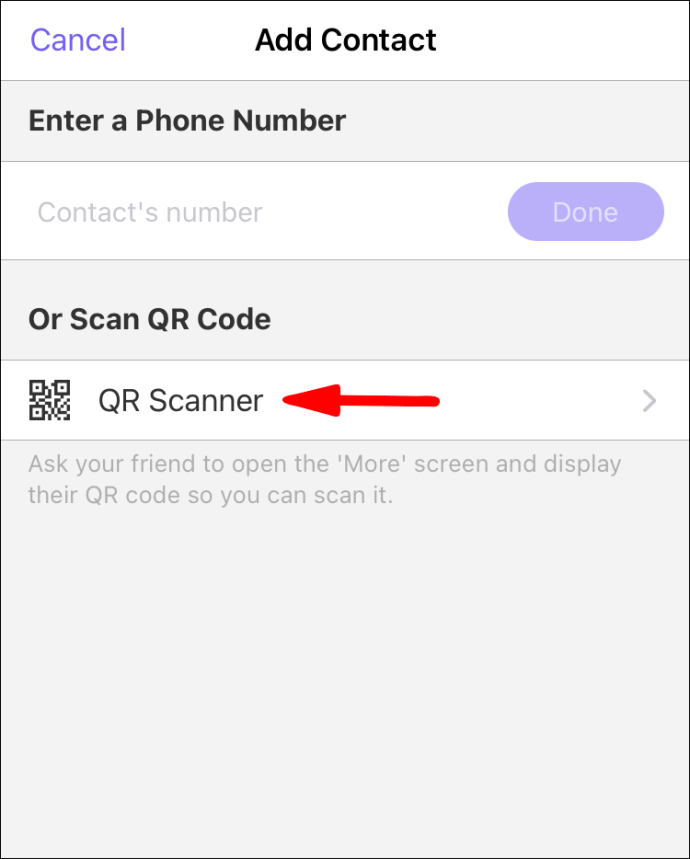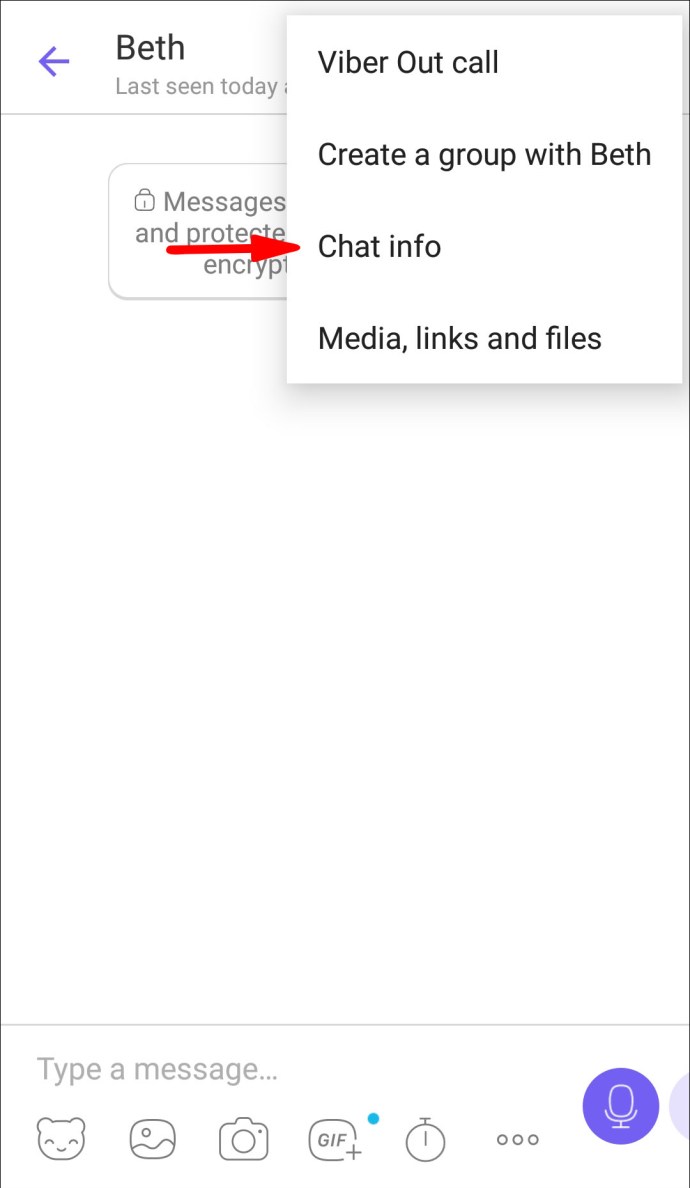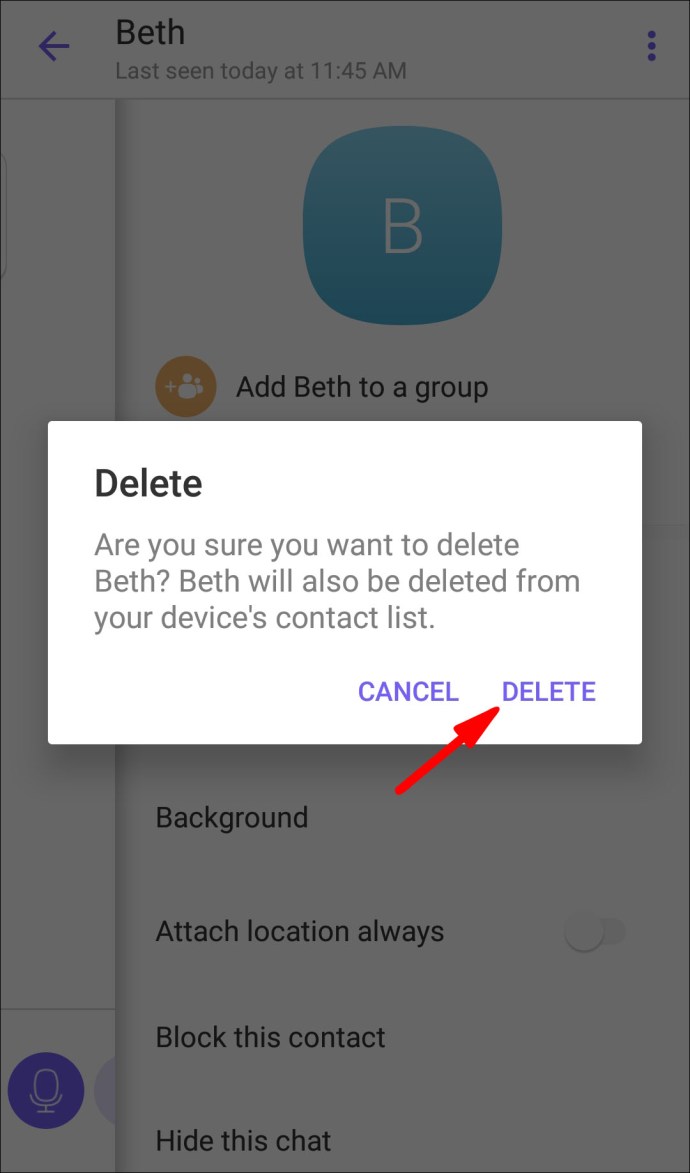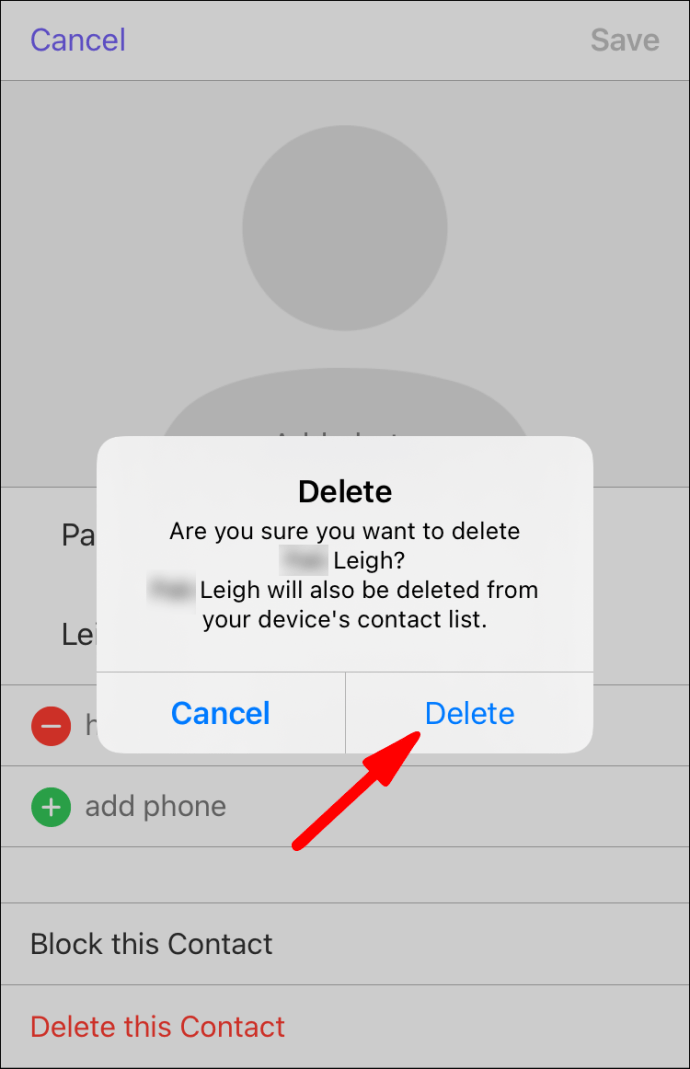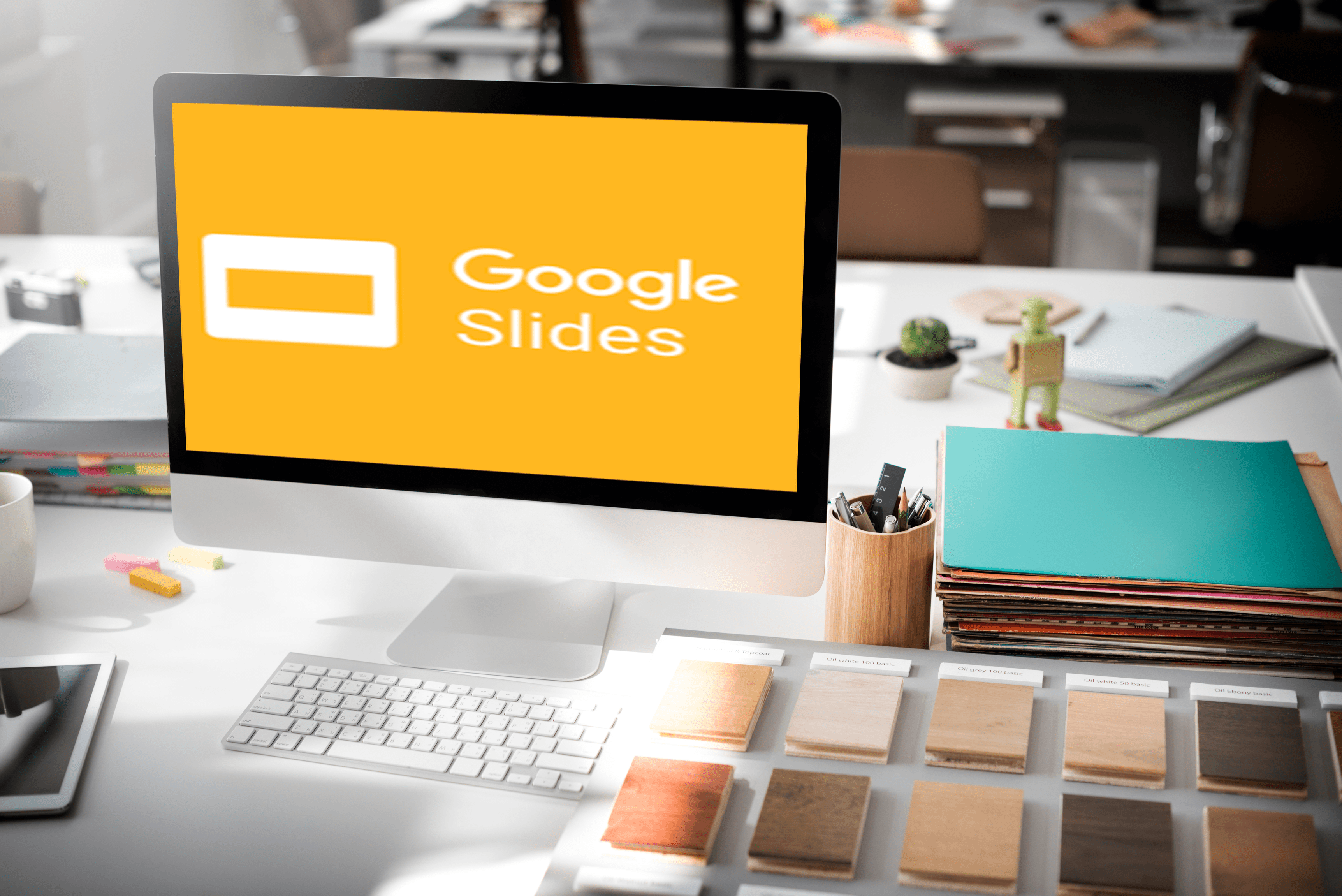Приложението за гласови съобщения и мигновени съобщения Viber е надеждна алтернатива на WhatsApp или Skype - ползва се от милиони за комуникацията и опциите за игра. Можете да блокирате или деблокирате някого, за да предотвратите или да му позволите да се свърже с вас. Ако трябва да знаете как да направите това, не се притеснявайте, ние очертахме стъпките в тази статия.

Ще ви покажем стъпките при използване на мобилно устройство с Android или iOS и ще покрием някои други полезни съвети за управление на контакти. Освен това ще разгледаме какво може да забележи блокираният контакт в Viber, когато сте го блокирали, и сравнение на Viber и WhatsApp.
Блокирайте потребителя на Viber с помощта на екрана за чат
За блокиране от екрана за чат
За да блокирате някого, разговаряли сте с устройство с Android от екрана за чат:
- Стартирайте приложението Viber.
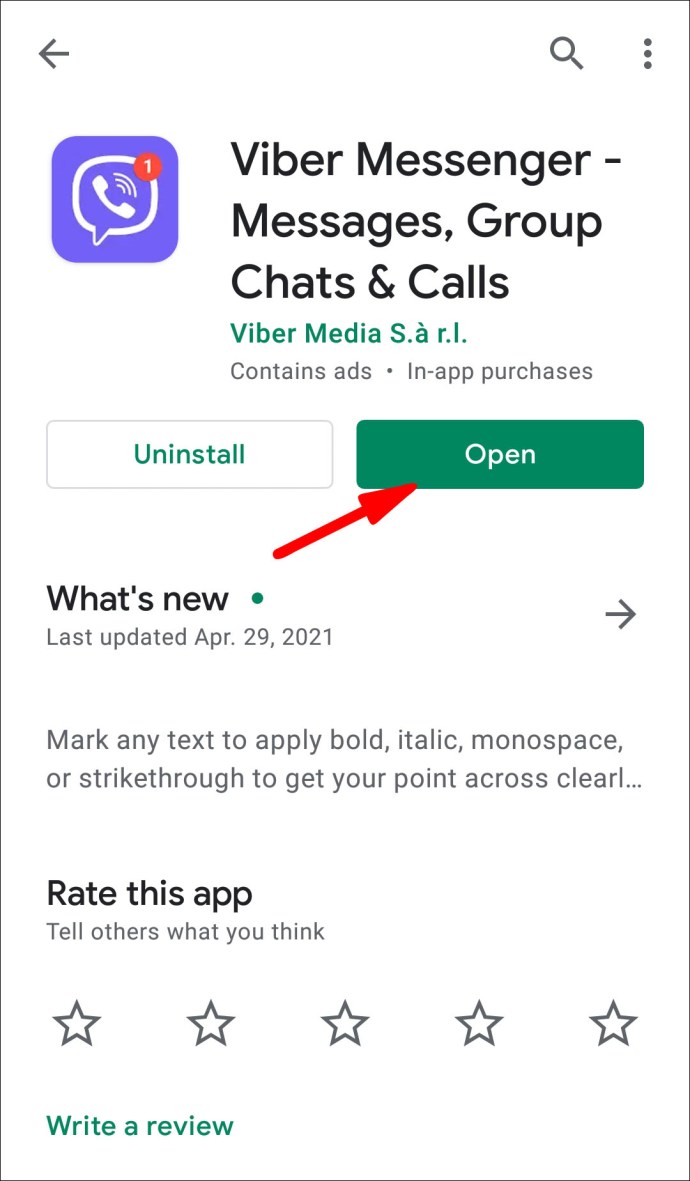
- Кликнете върху „Чатове“, за да изберете чата.
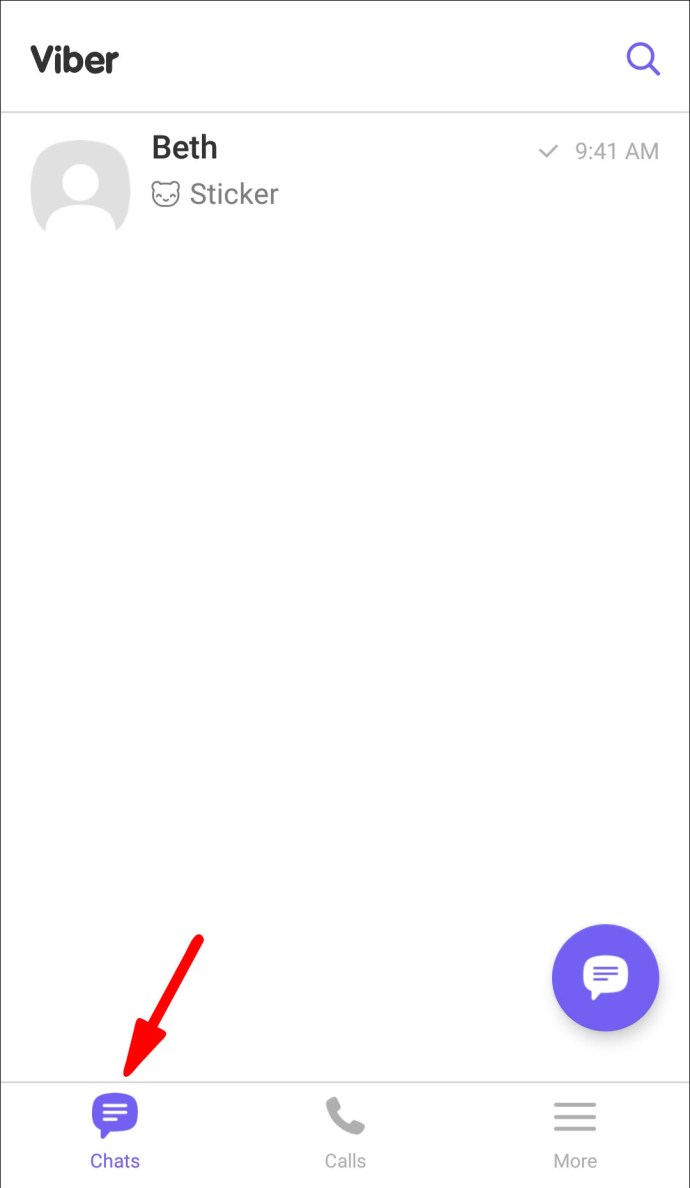
- Изберете вертикалното меню с три точки „Информация“.
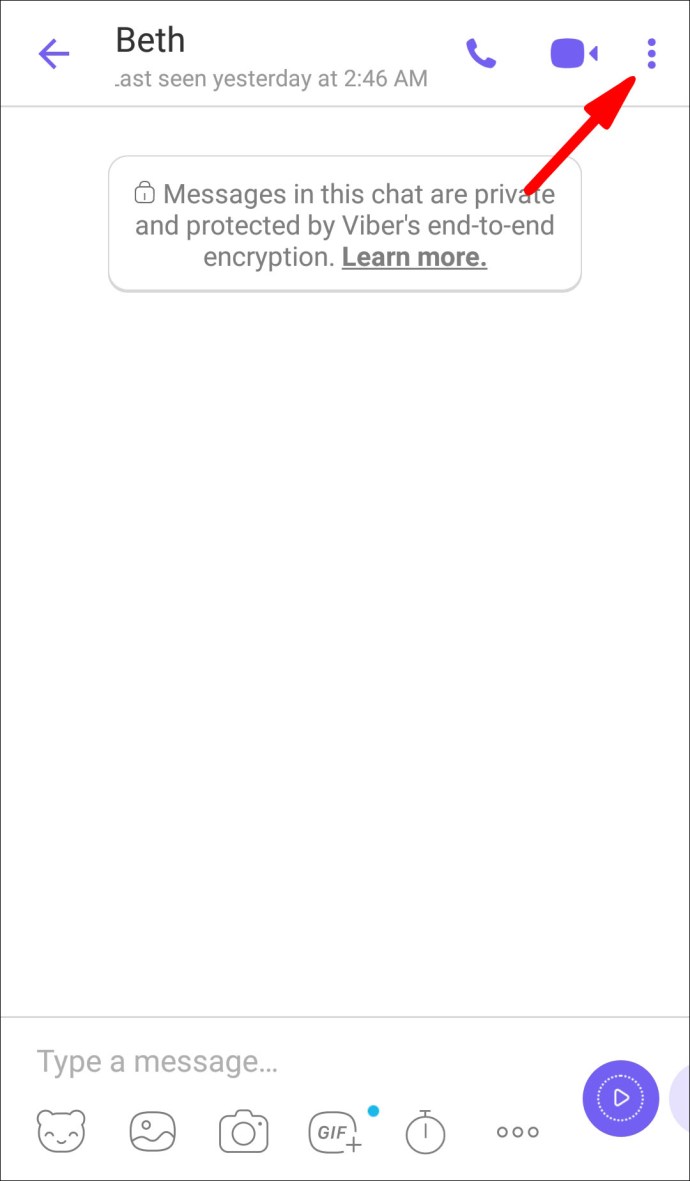
- Докоснете „Информация за чата“.
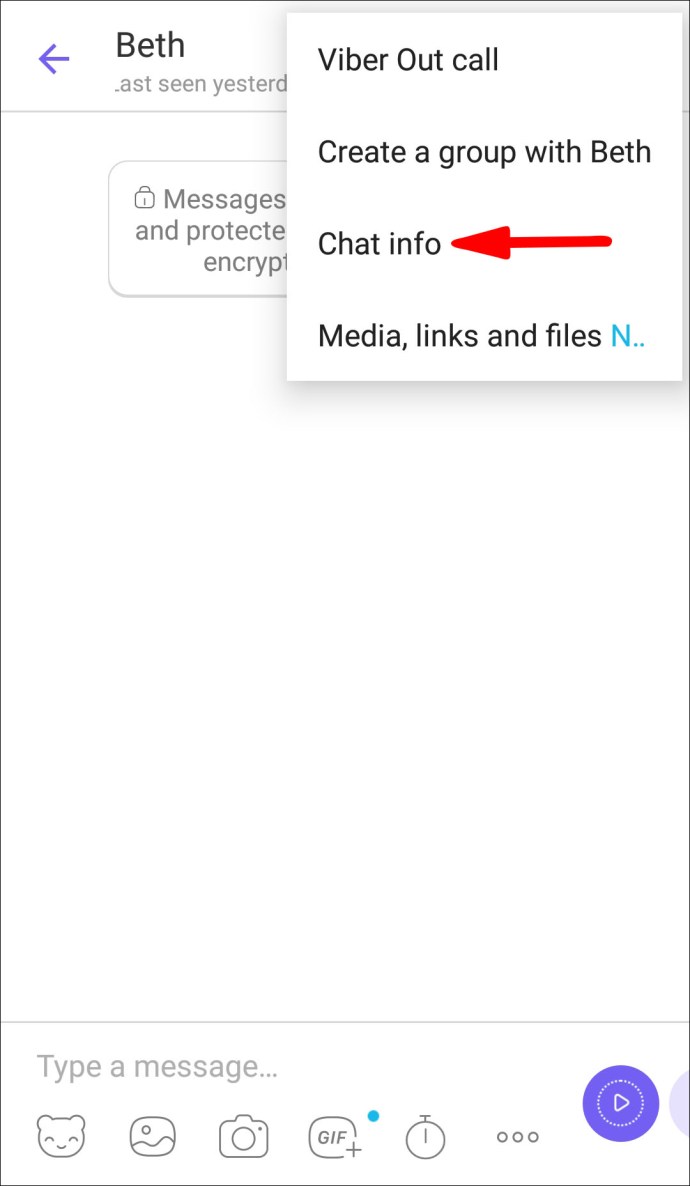
- След това изберете „Блокиране на този контакт“.
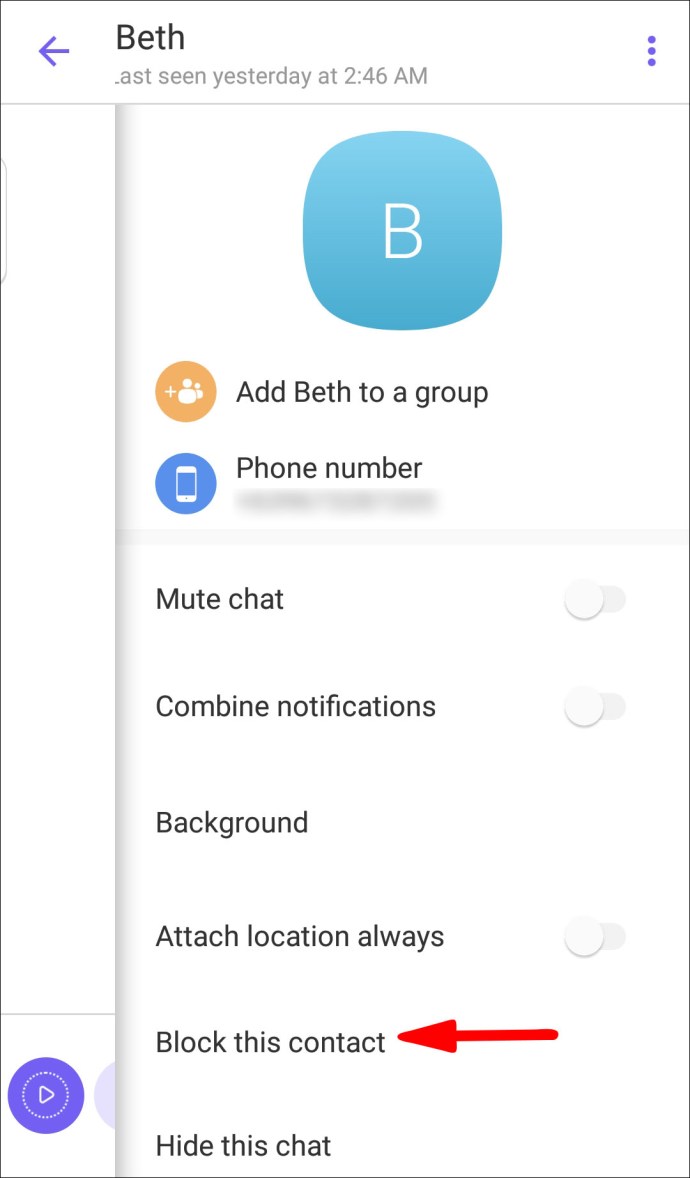
За да блокирате някого, разговаряли сте с iOS устройство от екрана за чат:
- Кликнете върху „Чатове“, за да изберете чата.
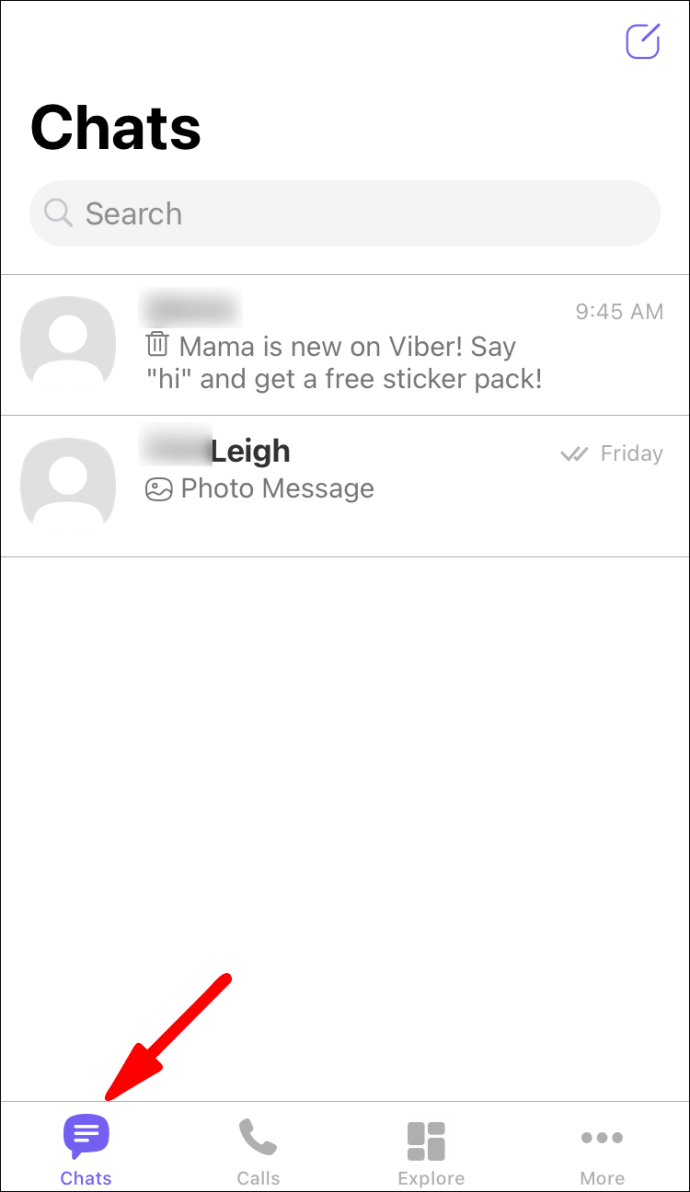
- От горната част на екрана изберете името на чата.
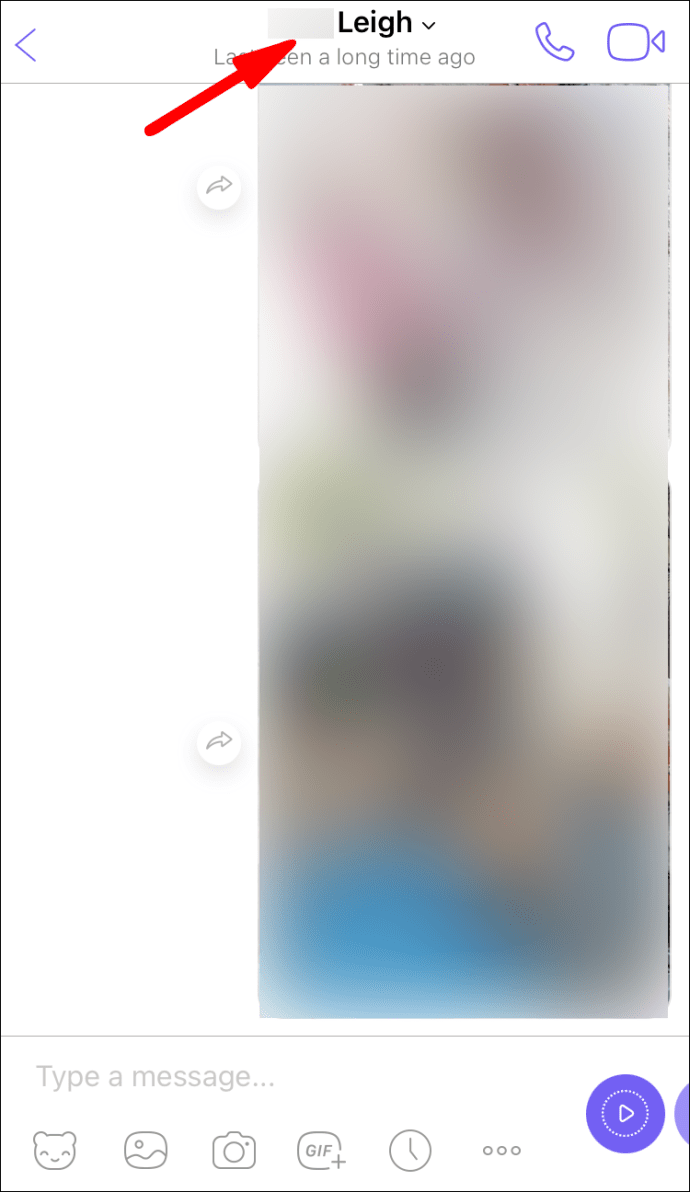
- Докоснете „Информация за чата“.
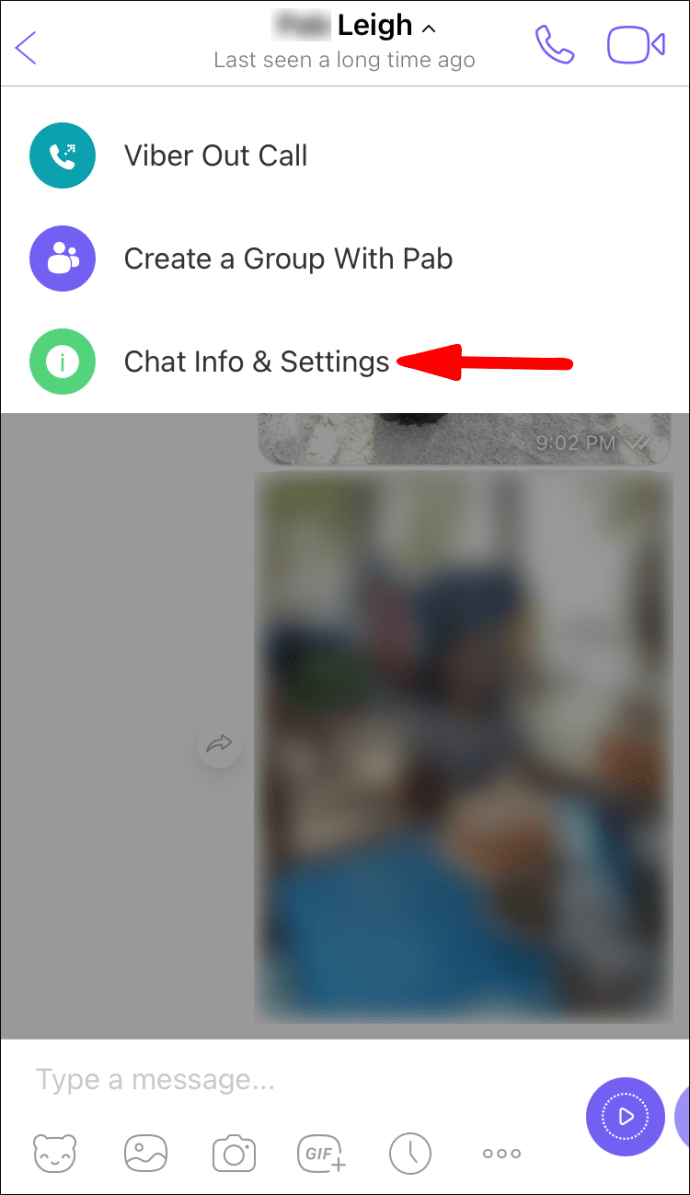
- След това изберете „Блокиране на този контакт“.
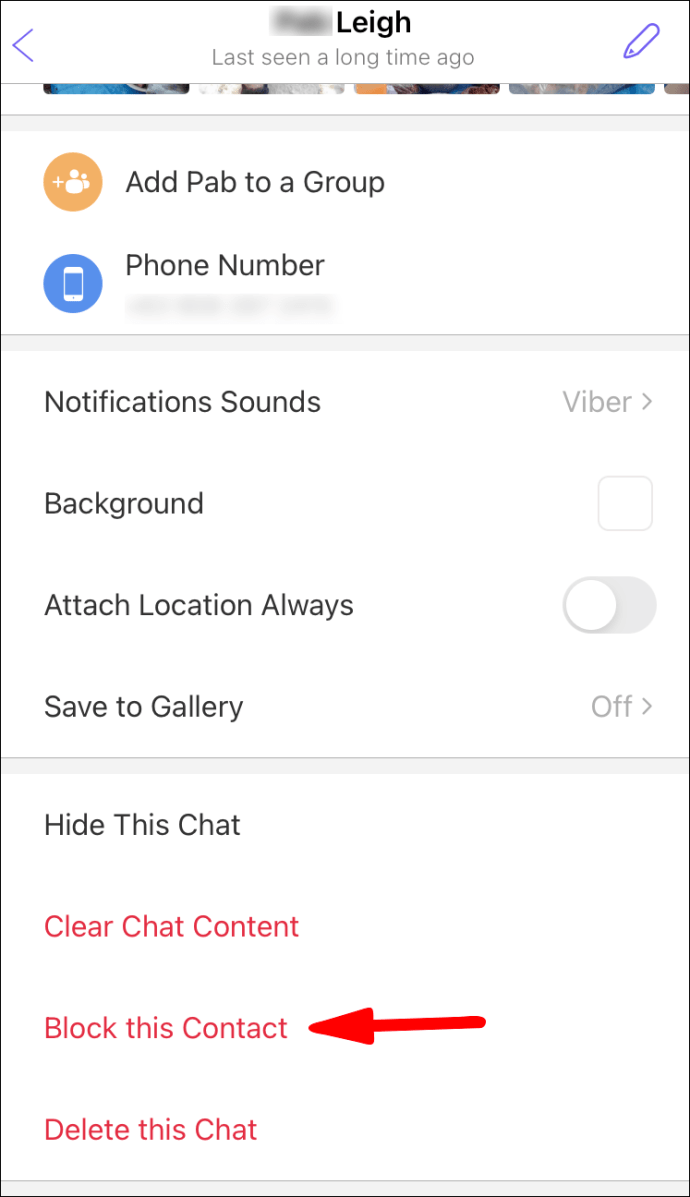
За блокиране от настройките
За да блокирате някого, не сте разговаряли с устройство с Android:
- Стартирайте приложението Viber.
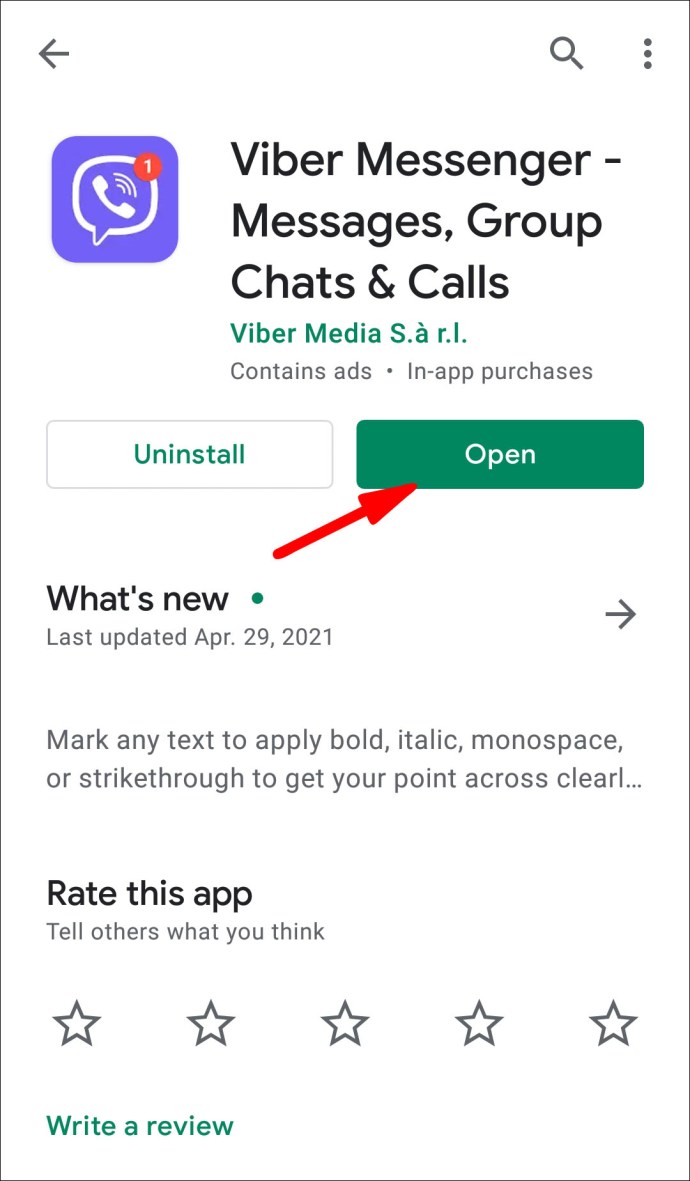
- Кликнете върху менюто за хамбургер.
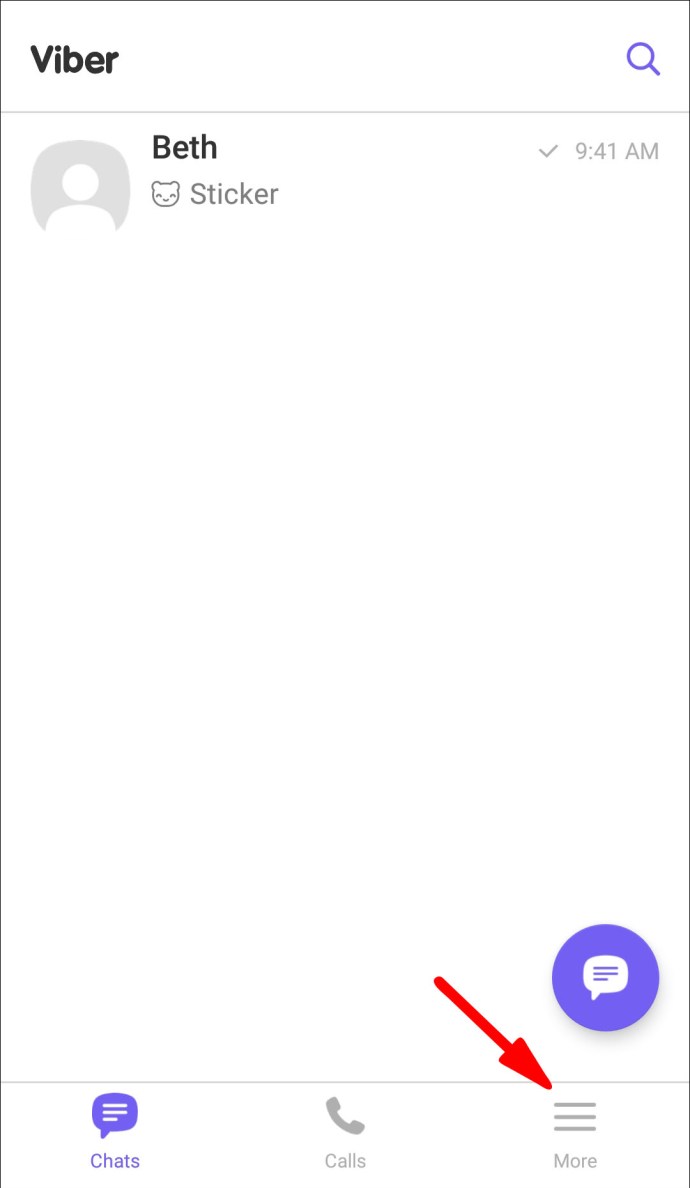
- Докоснете иконата на зъбно колело „Настройки“.
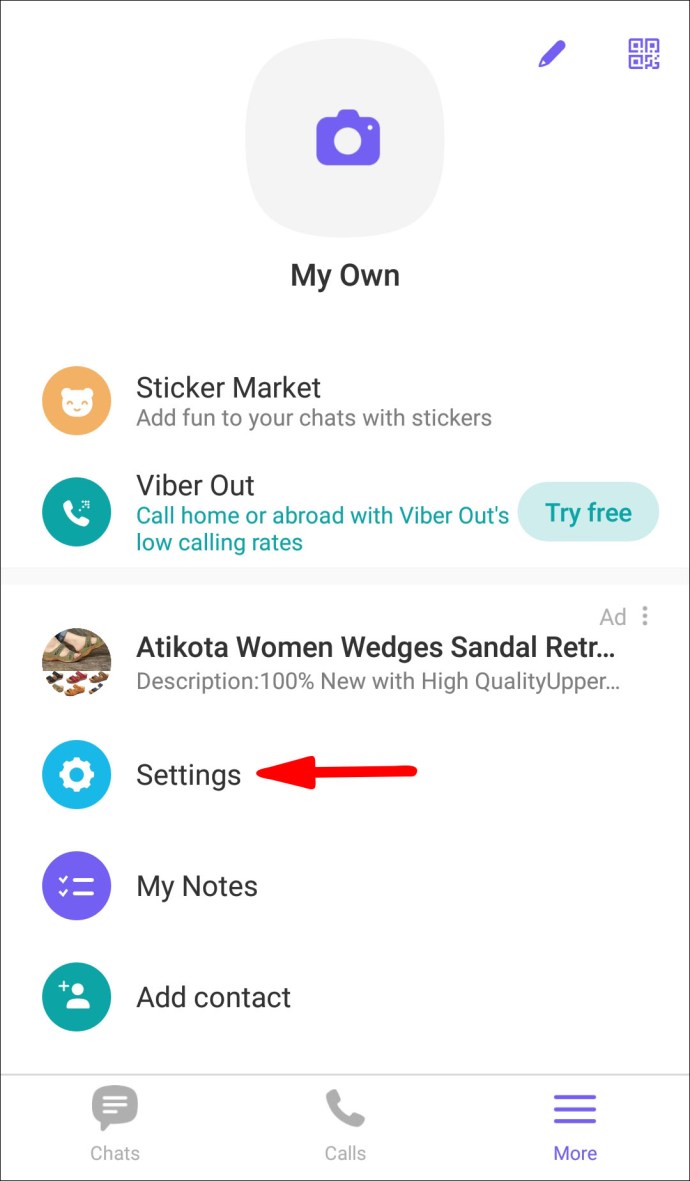
- Изберете „Поверителност“> „Блокиран списък“.

- От горния ъгъл кликнете върху знака плюс.
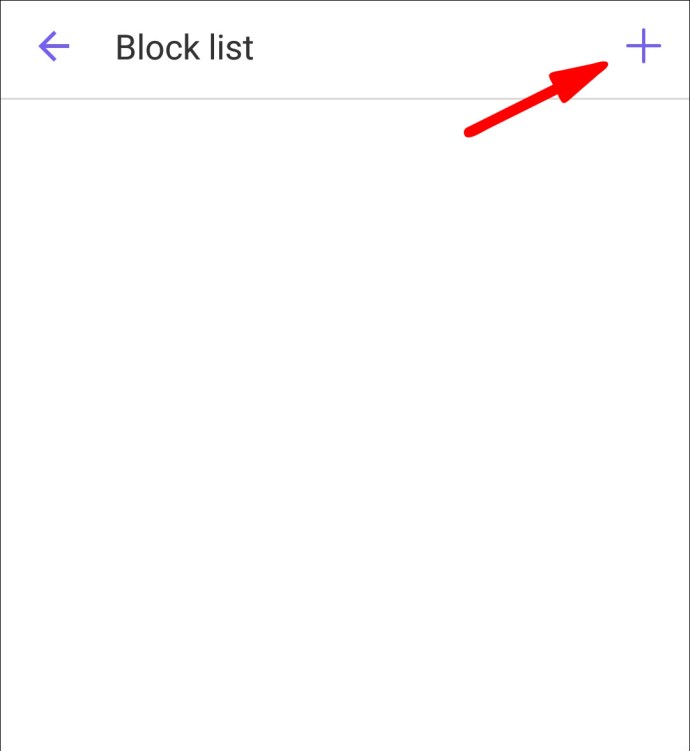
- Въведете телефонен номер в лентата за търсене или изберете контакт.
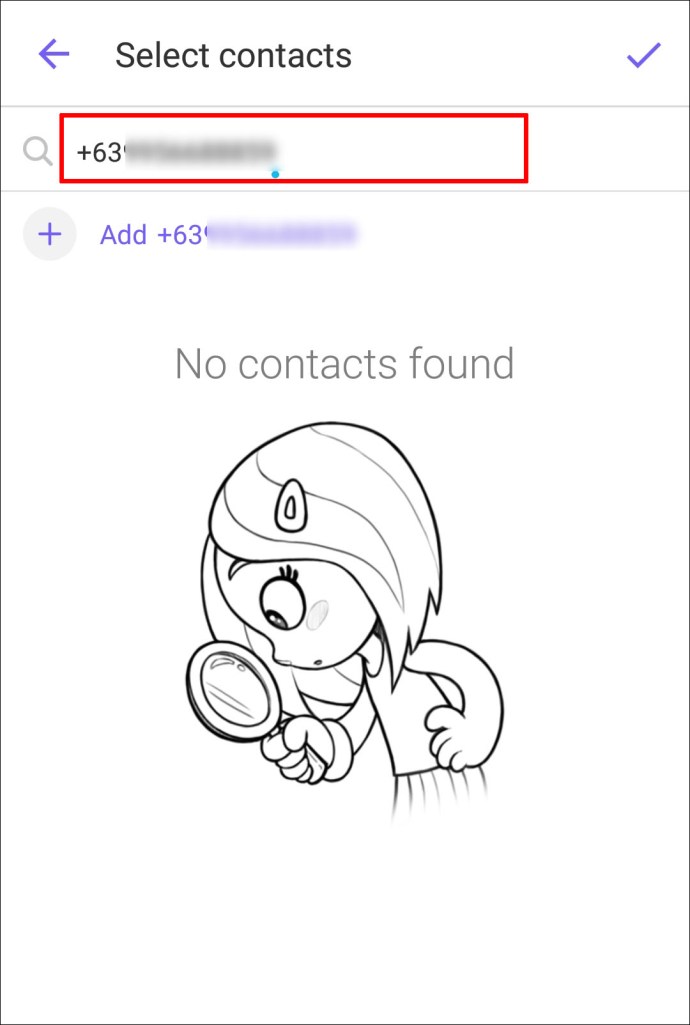
- Използвайте пълния международен формат, включително знака плюс, кода на страната и регионалния код без нули.
- Кликнете върху телефонния номер, след което потвърдете, за да блокирате контакта или телефонния номер, като кликнете върху лилавата отметка в горния ъгъл.
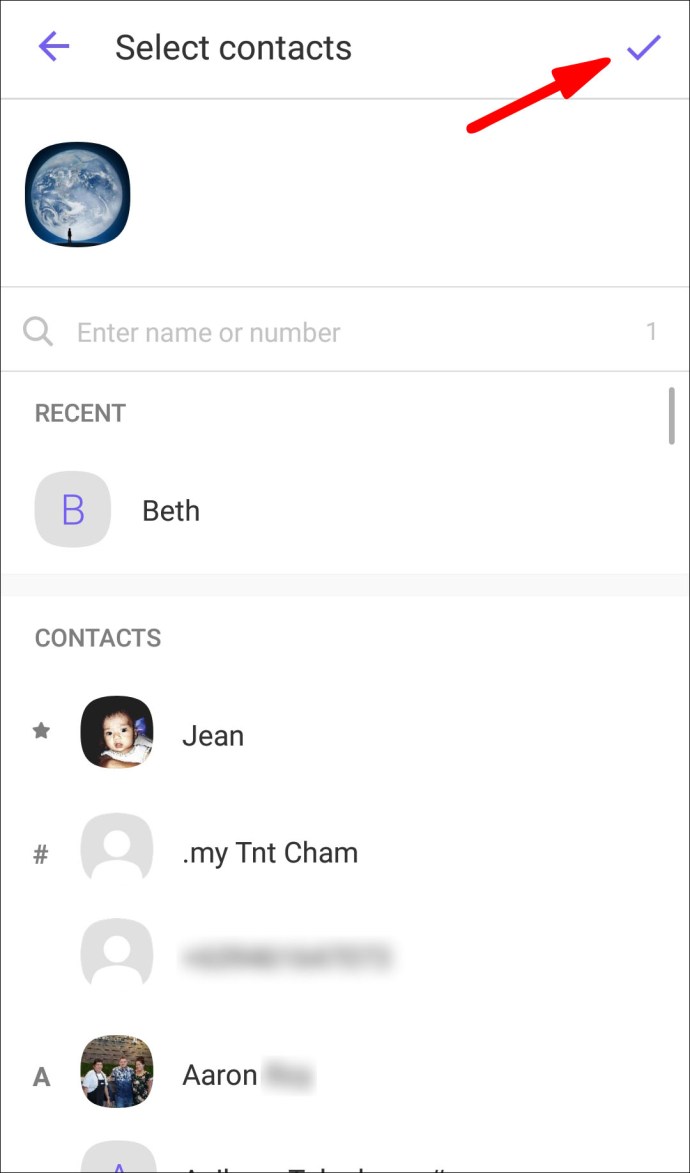
За да блокирате някого, не сте разговаряли с iOS устройство:
- Кликнете върху хоризонталното меню с три точки.
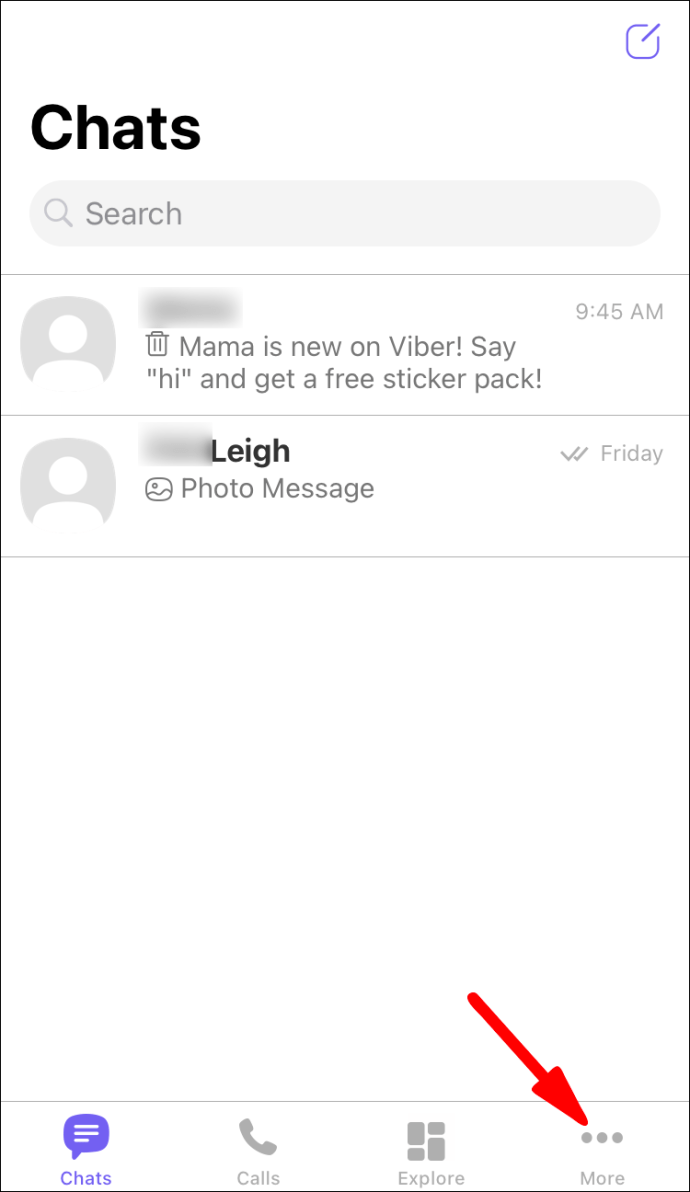
- Докоснете иконата на зъбно колело „Настройки“.
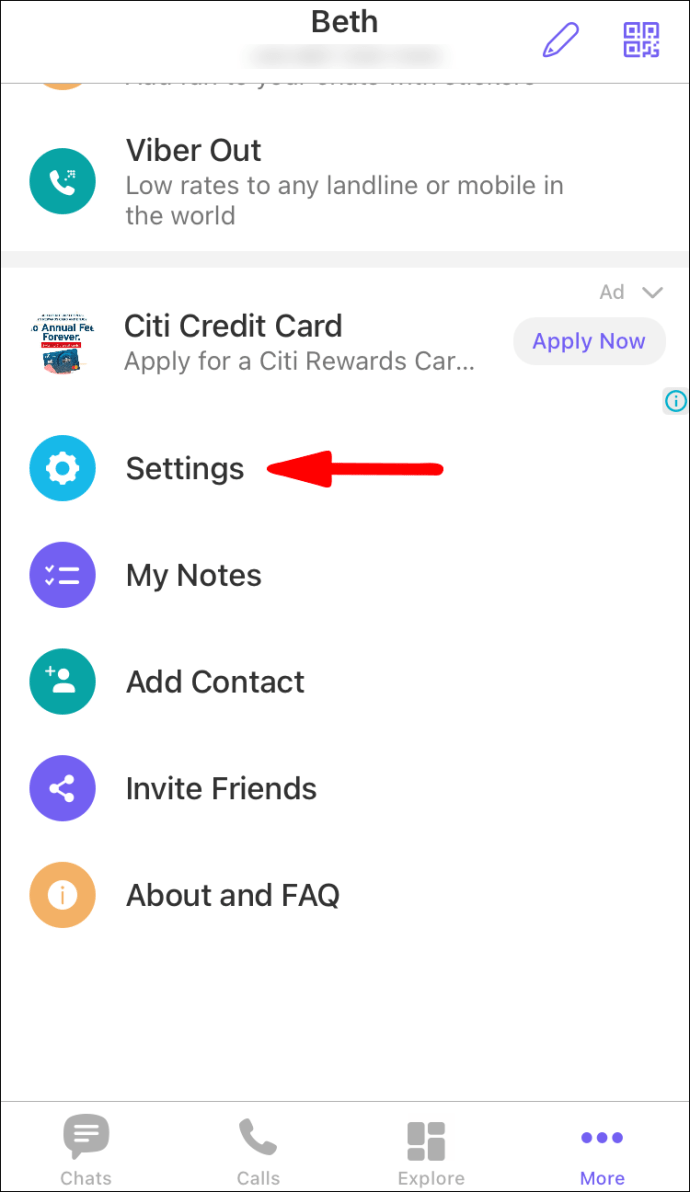
- Изберете „Поверителност“> „Списък на блокираните“.
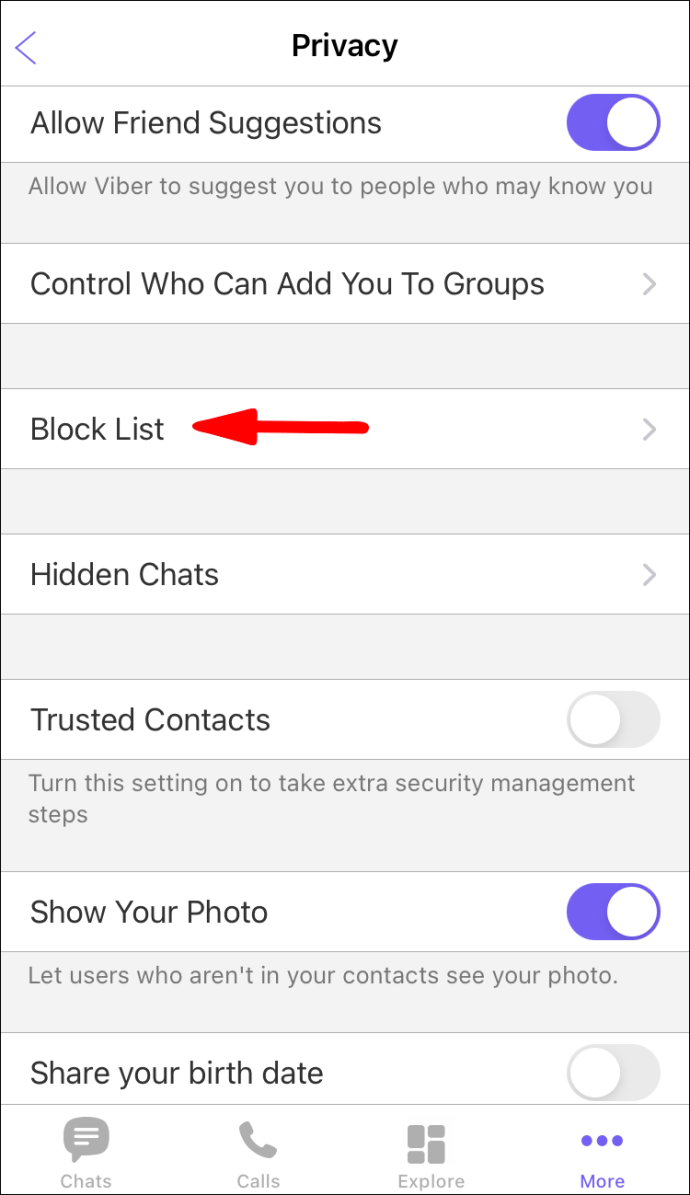
- От горния ъгъл изберете опцията „Добавяне на номер“.
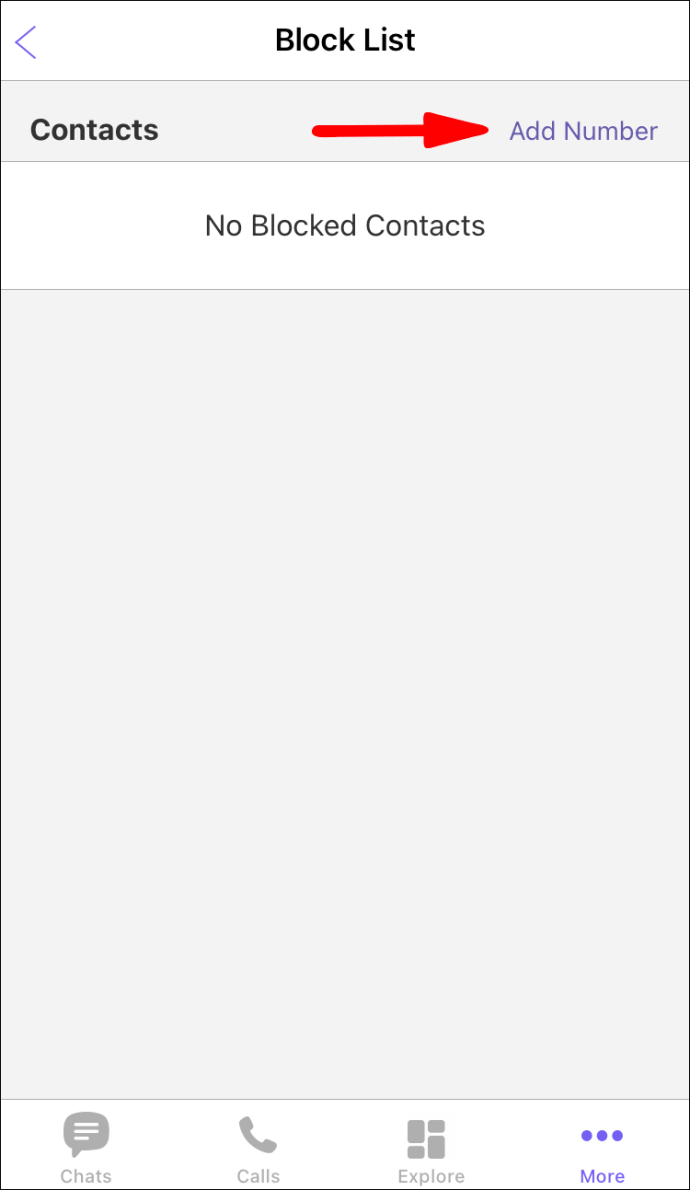
- Въведете телефонен номер в лентата за търсене или изберете контакт.
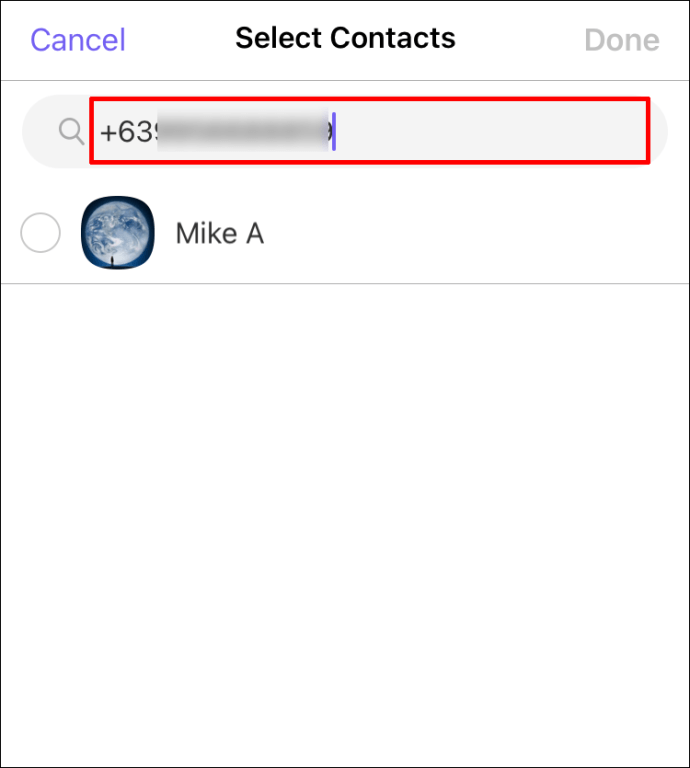
- Използвайте пълния международен формат, включително знака плюс, кода на страната и регионалния код без нули.
- Кликнете върху телефонния номер, след което потвърдете, за да блокирате контакта или телефонния номер, като кликнете върху „Готово“.
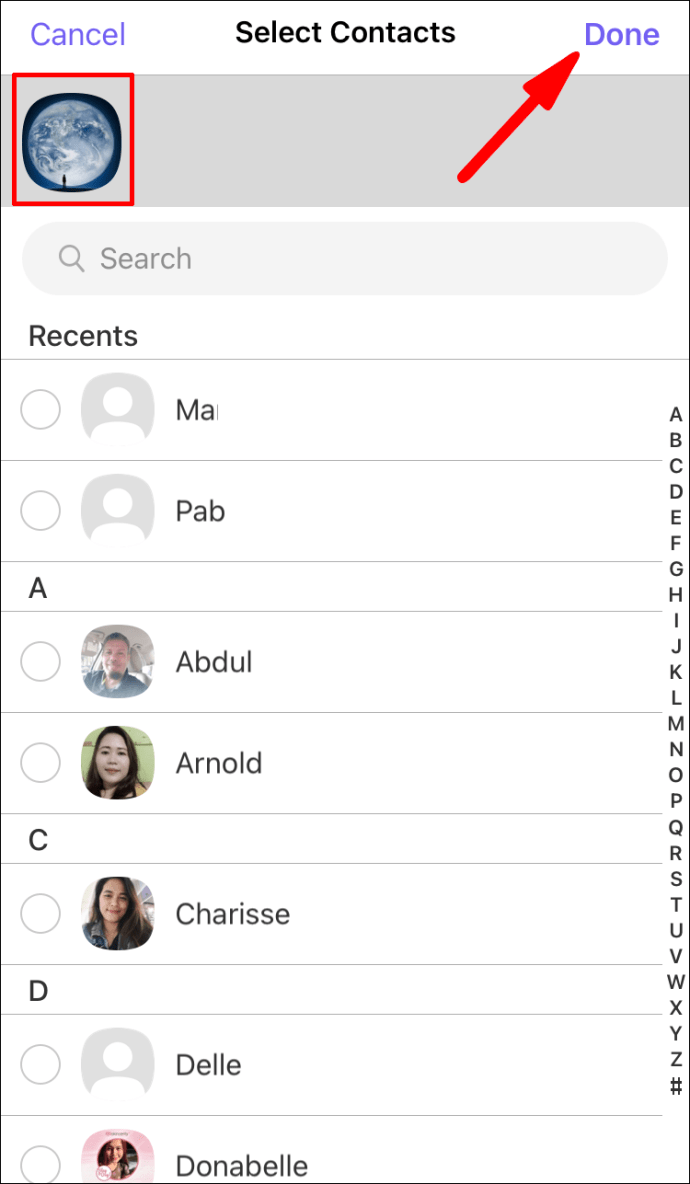
Деблокирайте потребителя на Viber с помощта на екрана за чат
За деблокиране от екрана за чат
За да деблокирате някого, разговаряли сте от екрана за чат:
- Стартирайте Viber, след което кликнете върху „Чатове“.
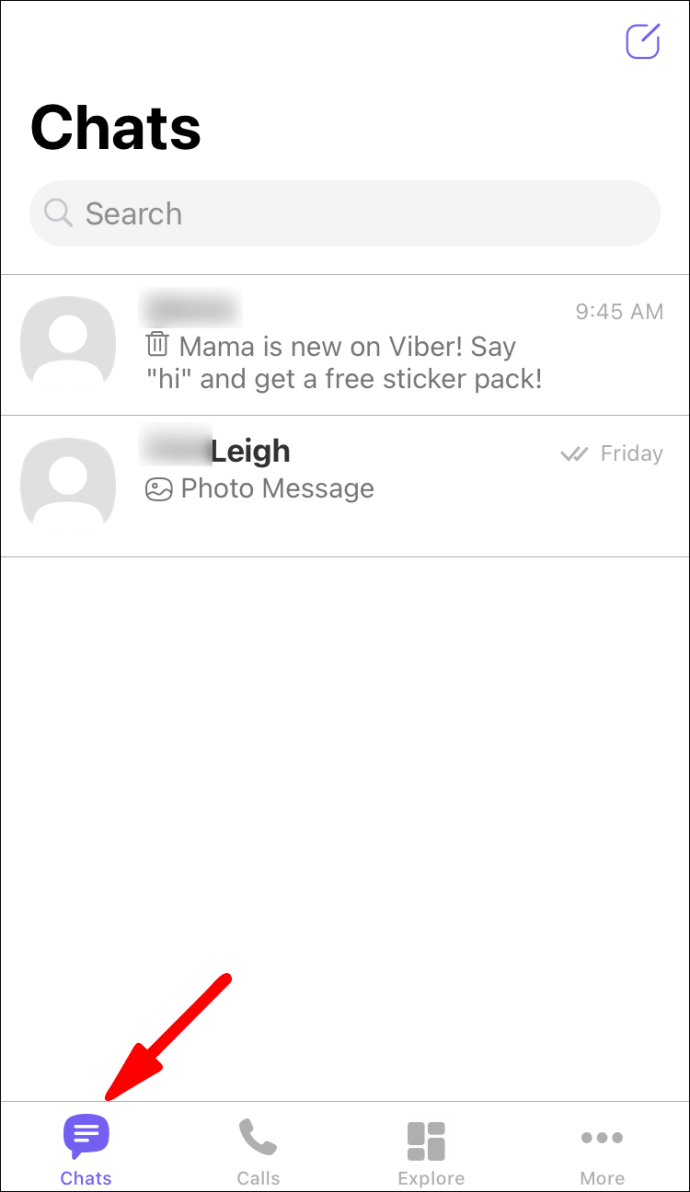
- Намерете чата за някой, когото искате да деблокирате.
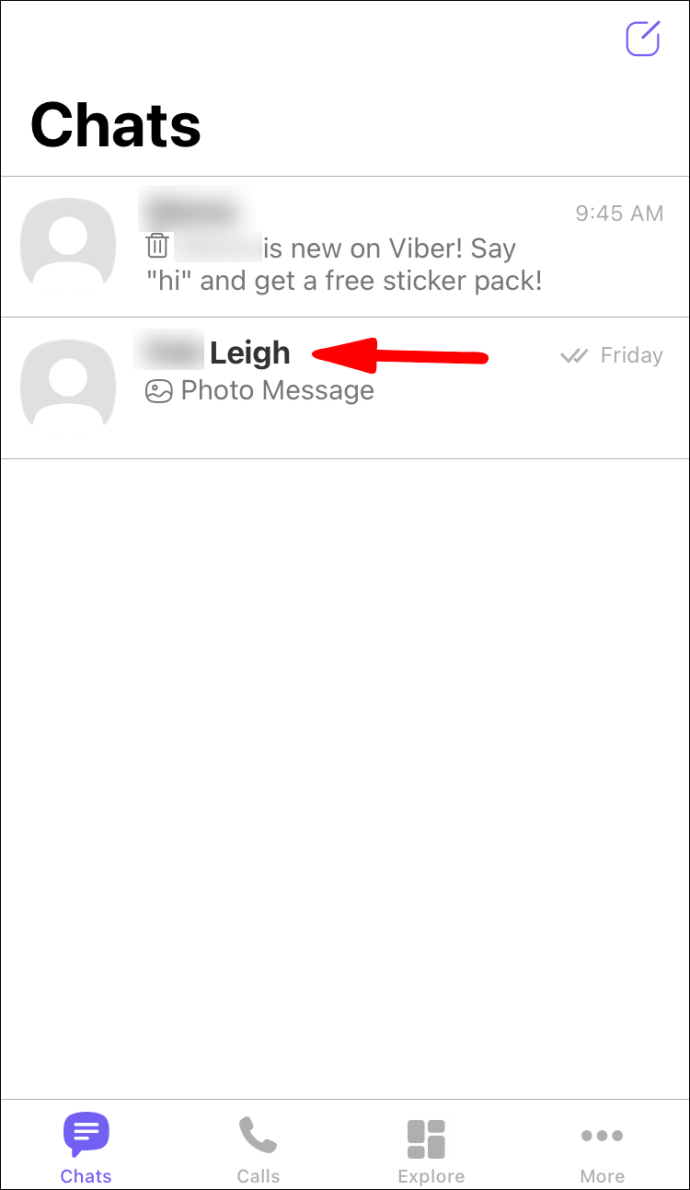
- След това изберете бутона „Деблокиране“ от банера в чата.
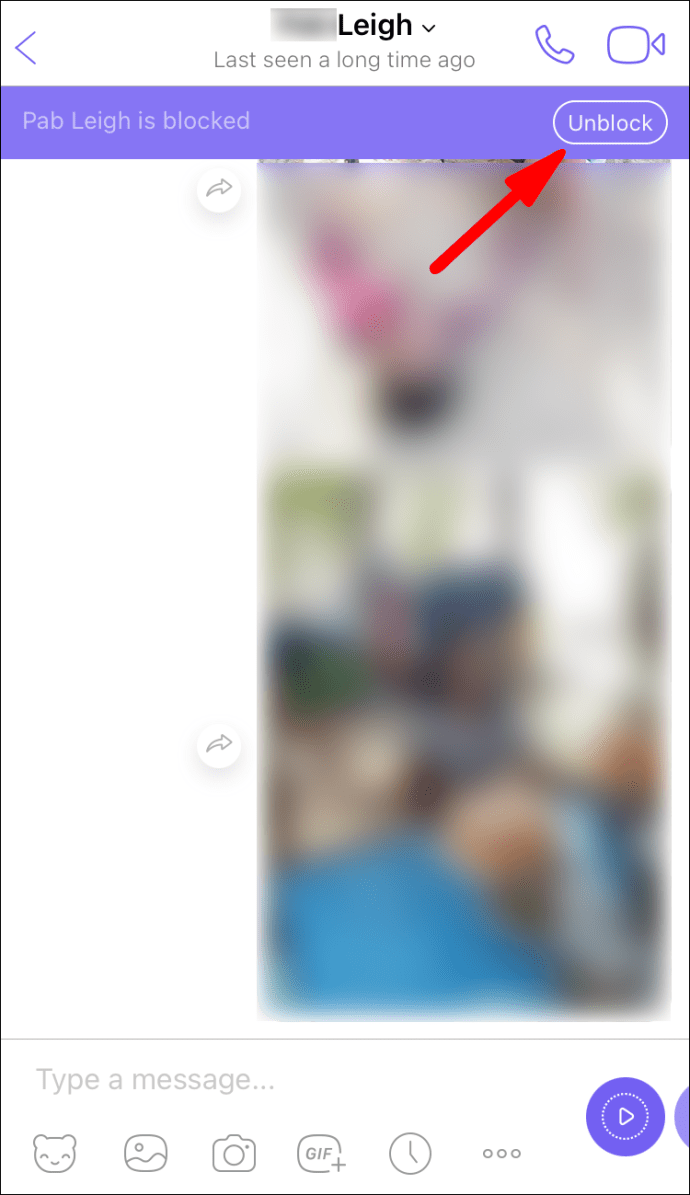
За деблокиране от запазени контакти
За да деблокирате един от запазените си контакти с помощта на устройство с Android:
- Стартирайте Viber.
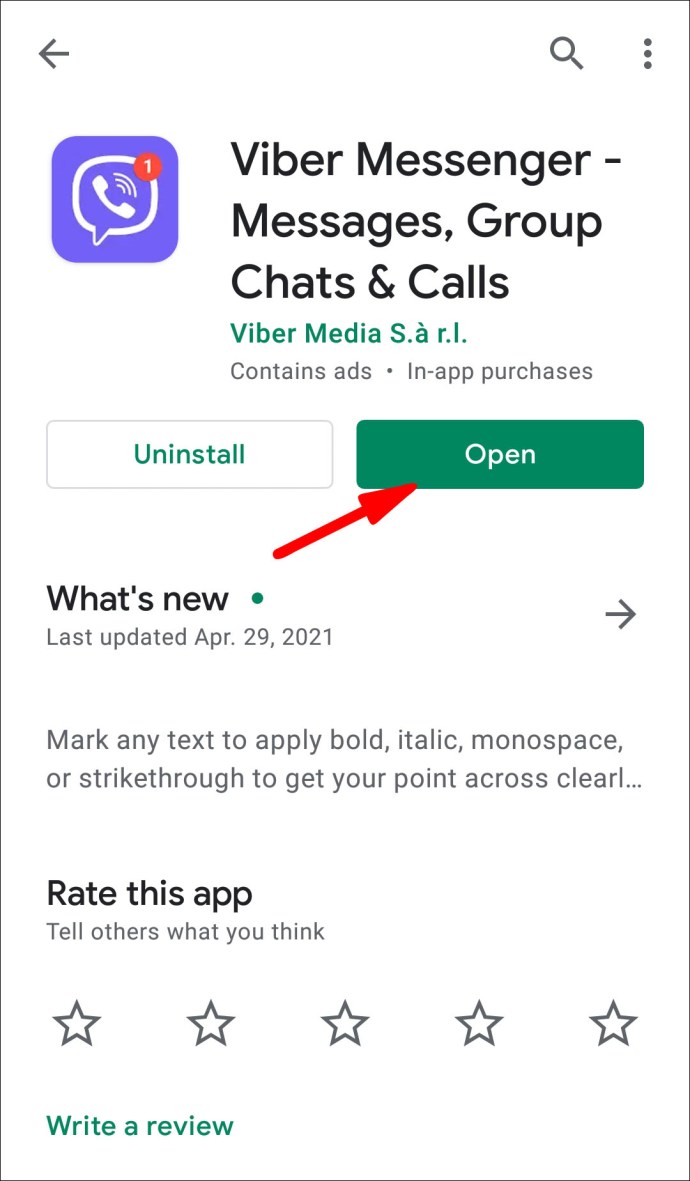
- Изберете иконата на балонче „Съчиняване“.
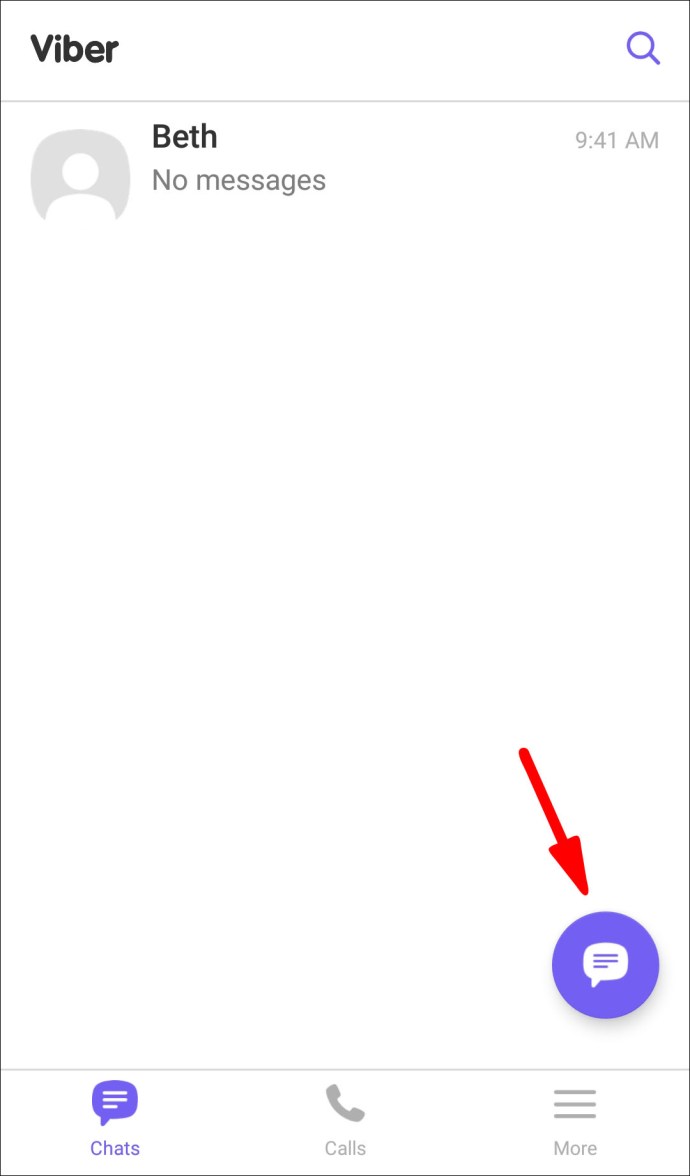
- Въведете името на лицето, което искате да деблокирате.
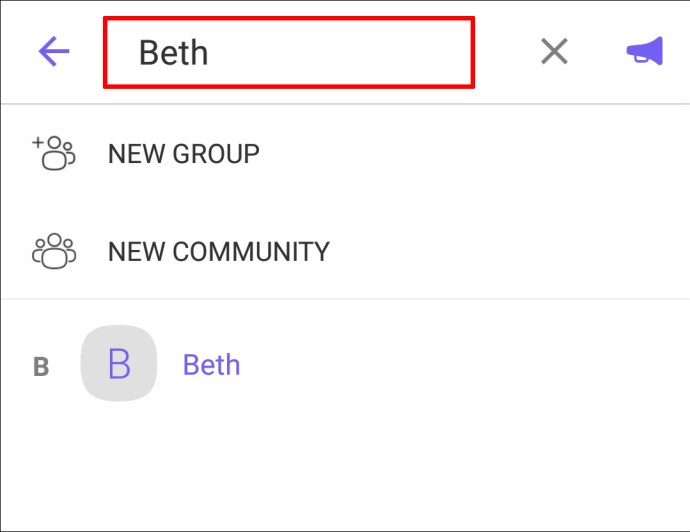
- Ще получите подкана да деблокирате човека, преди да общувате с него.
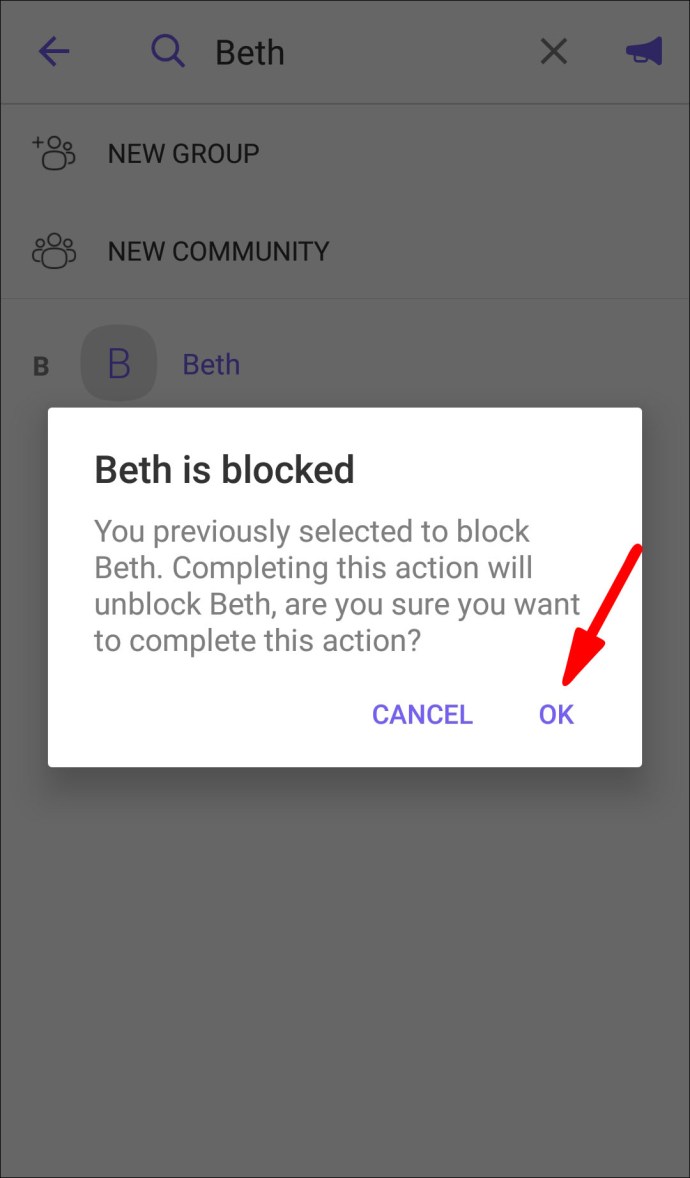
За да деблокирате един от запазените си контакти с iOS устройство:
- Изберете иконата на писалка и хартия „Съставяне“.
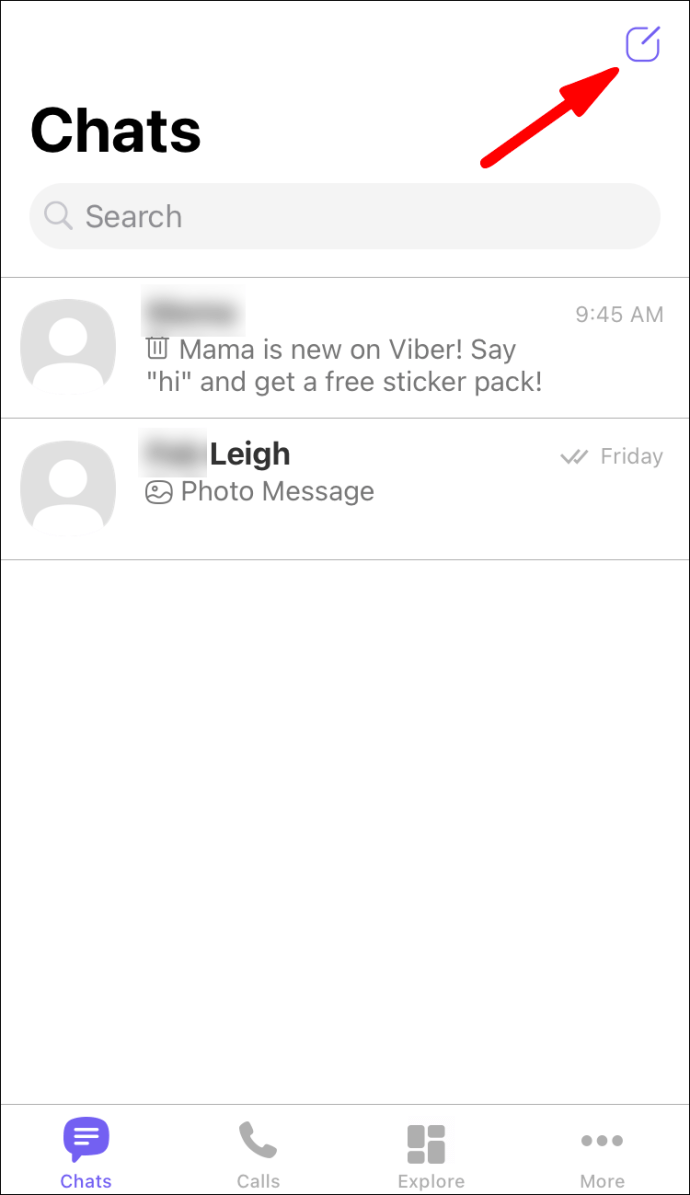
- Въведете името на лицето, което искате да деблокирате.
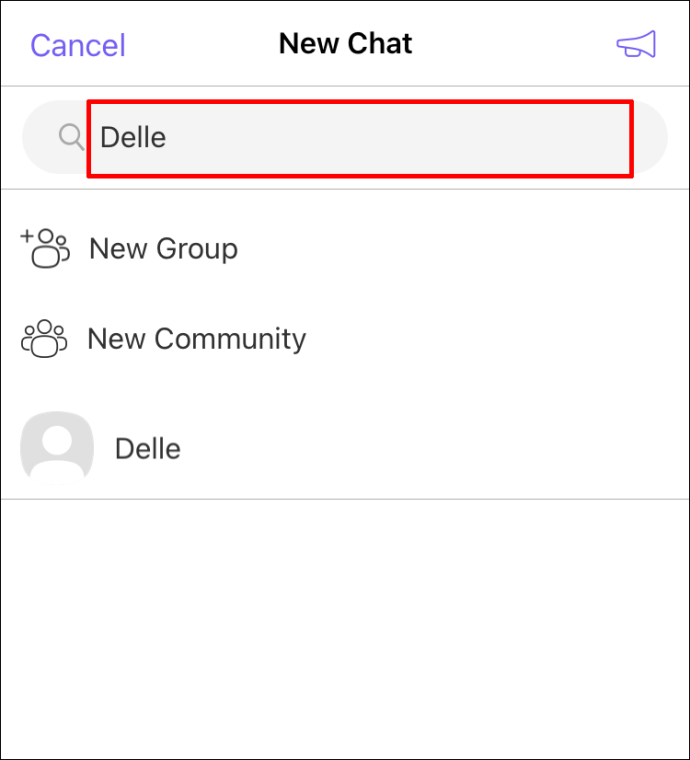
- Ще получите подкана да деблокирате човека, преди да общувате с него.
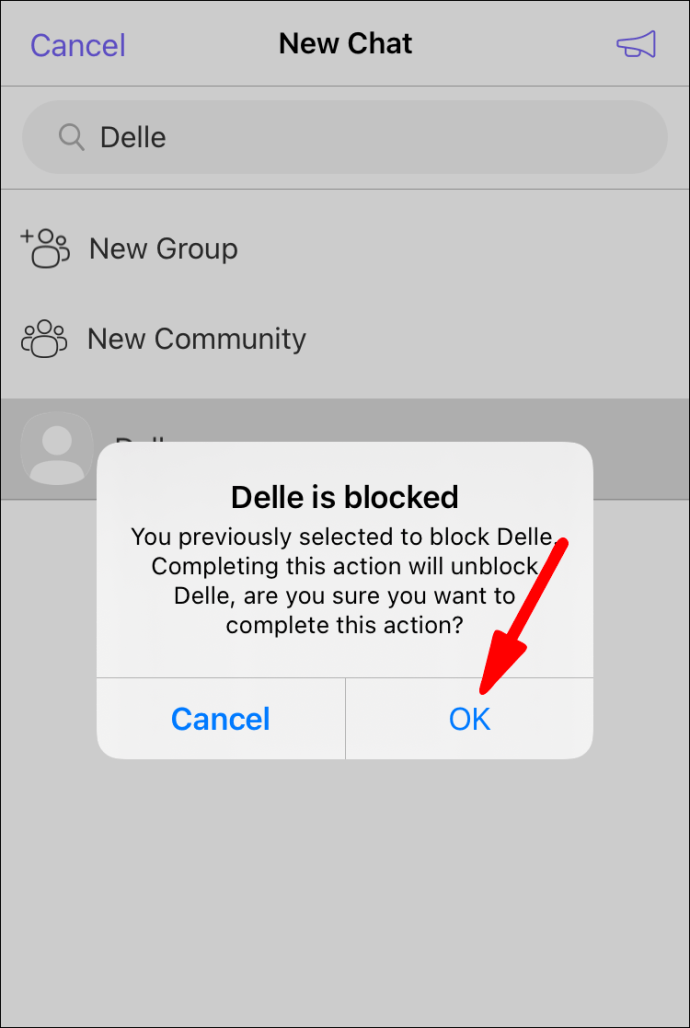
За деблокиране от списъка с блокирани
За да деблокирате някого, не сте говорили или запазили номера му с устройство с Android:
- Стартирайте Viber.
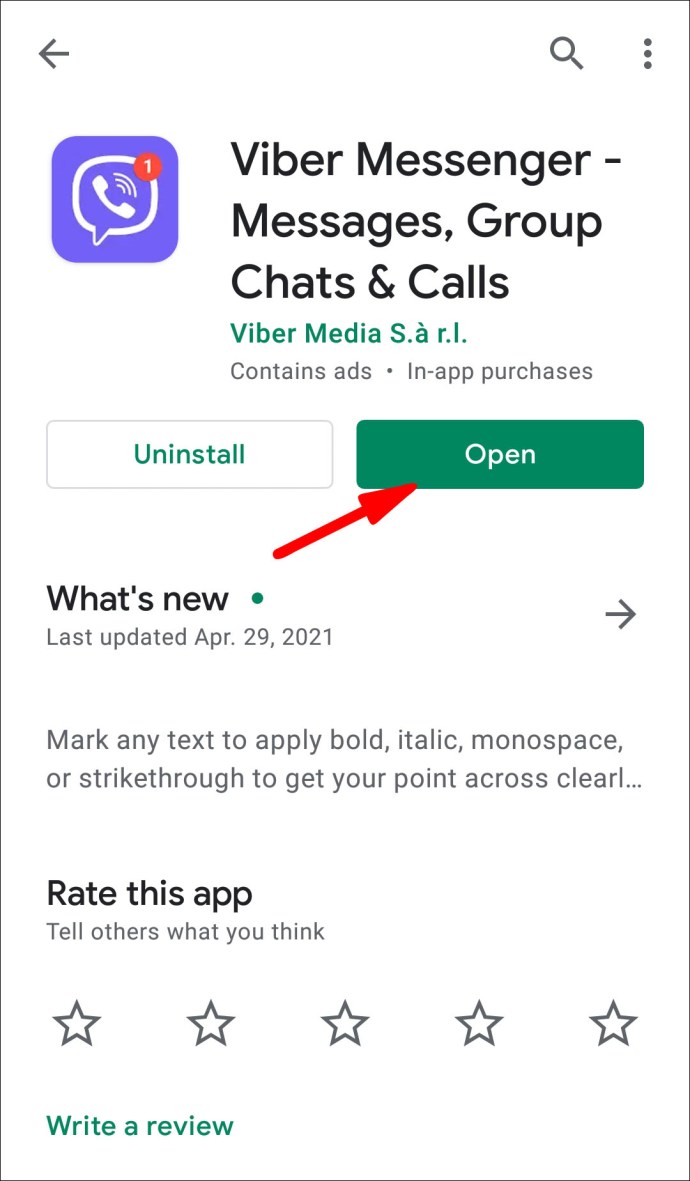
- Изберете менюто „Още“ за хамбургер.
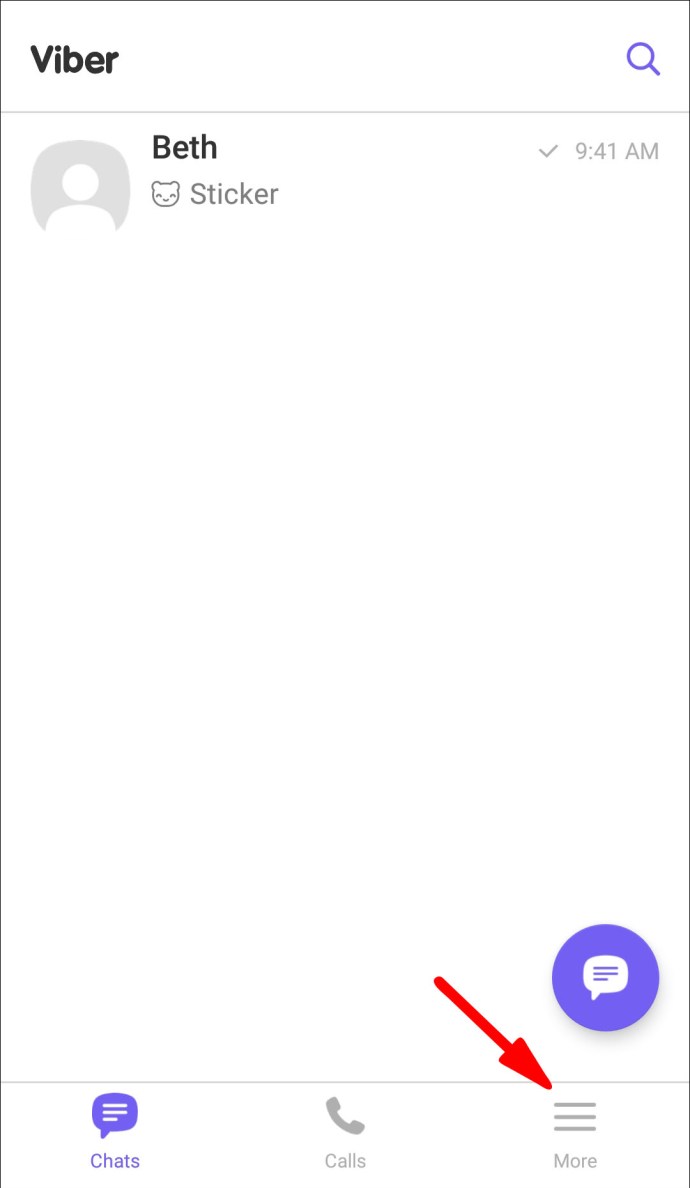
- Кликнете върху „Настройки“, „Поверителност“, след това „Списък за блокиране“.

- Намерете името или номера, който искате да деблокирате, след което изберете „Деблокиране“.
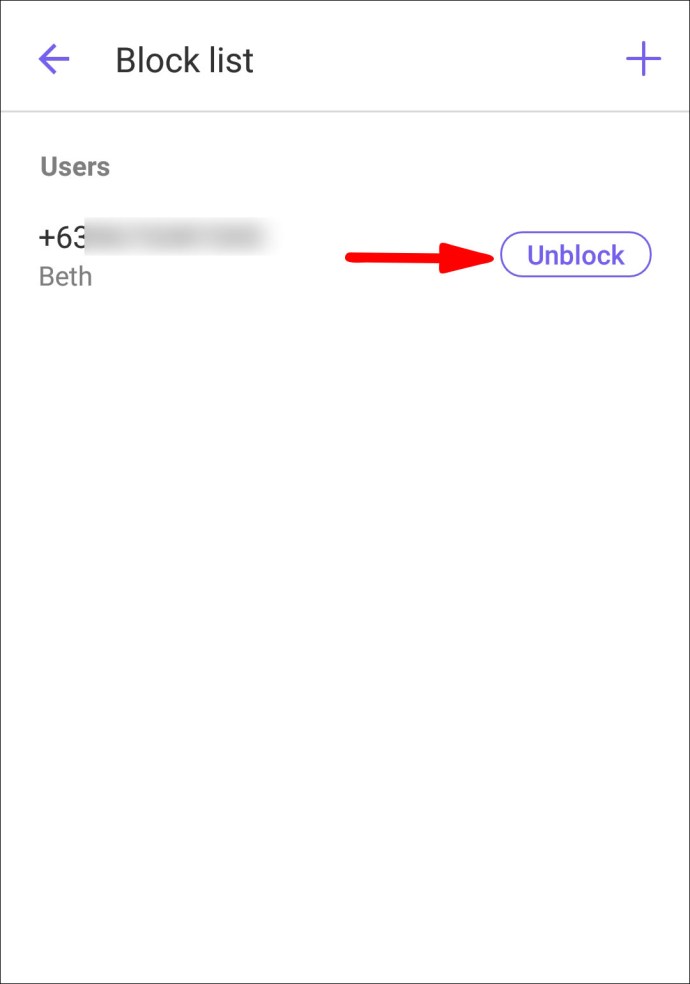
За да деблокирате някого, не сте говорили или запазили номера му с устройство с iOS:
- Изберете хоризонталното меню с три точки.
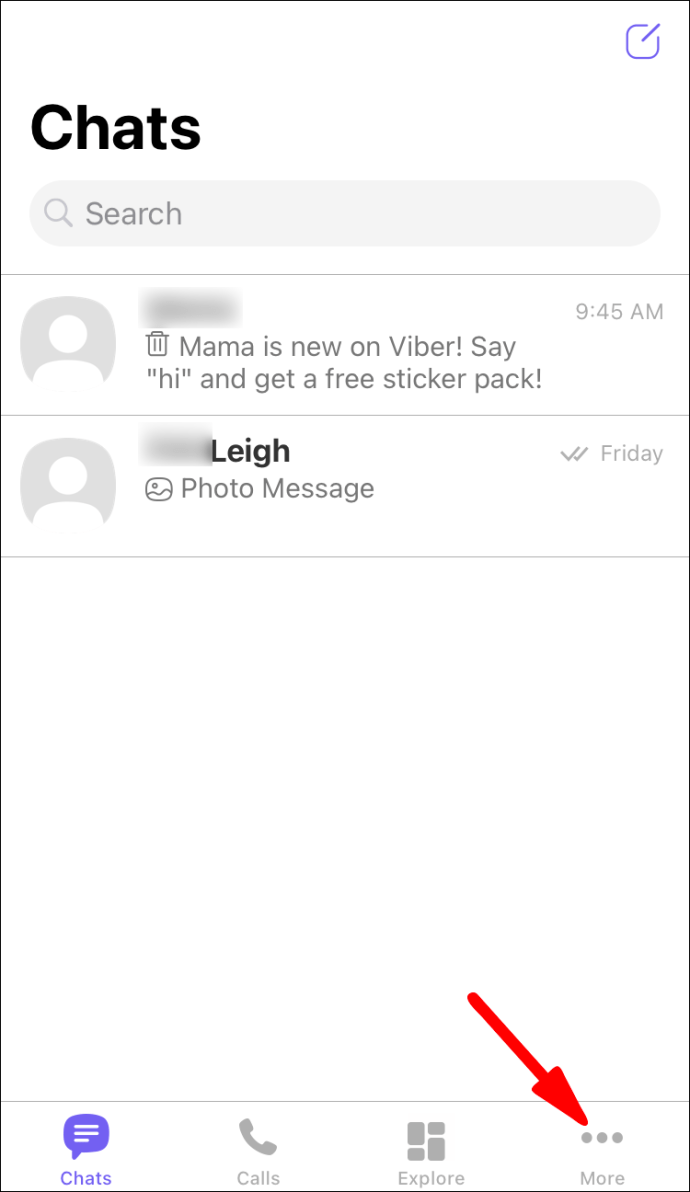
- Кликнете върху „Настройки“, „Поверителност“, след това „Списък за блокиране“.
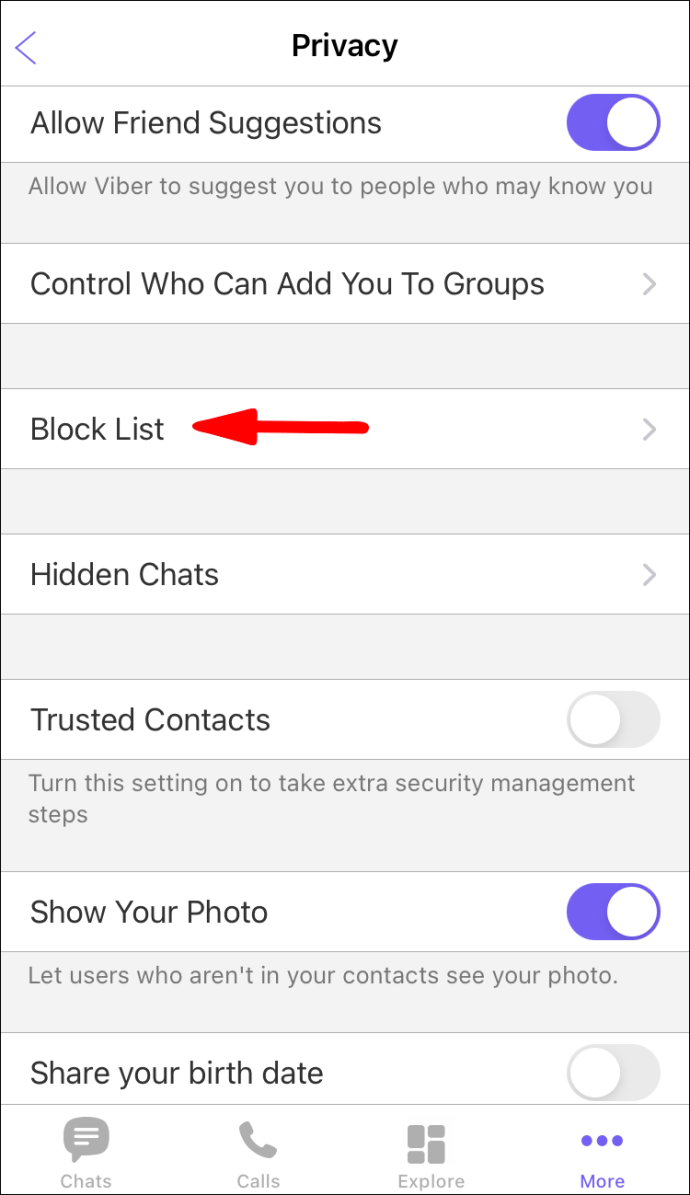
- Намерете името или номера, който искате да деблокирате, след което изберете „Деблокиране“.
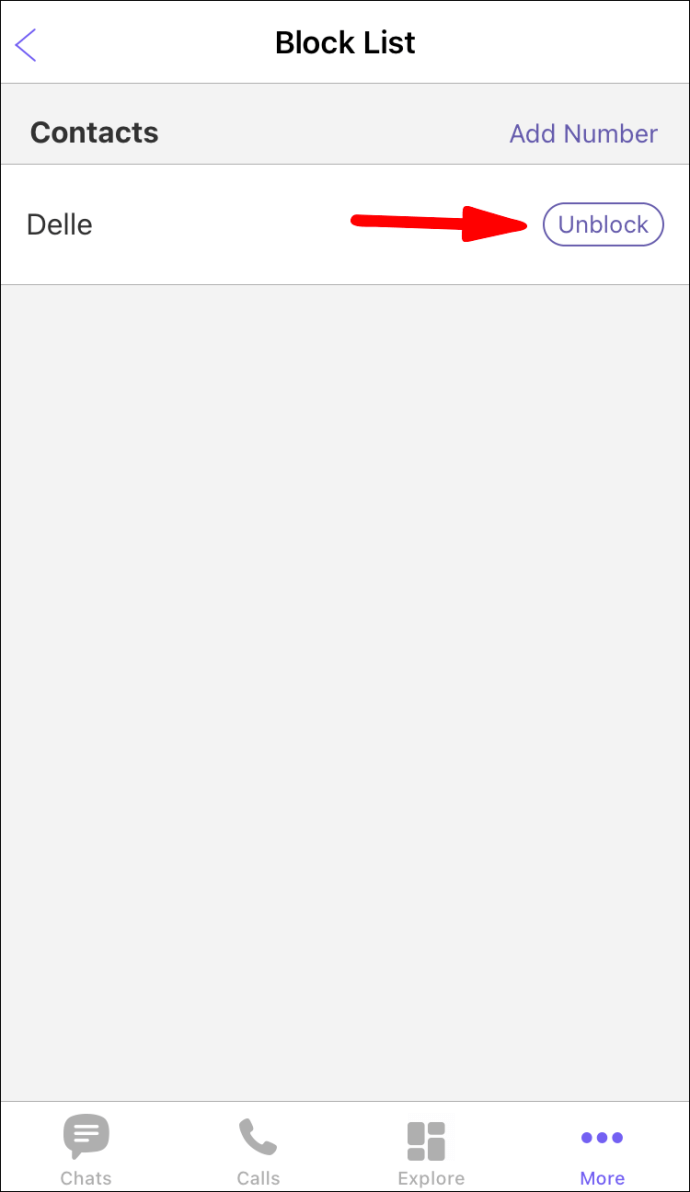
Как да запазите нов Viber контакт?
Когато добавяте нов контакт във Viber, той ще се синхронизира с контактите в телефона ви. Това може да стане само чрез телефона, но не и чрез настолното приложение.
За да запишете от екрана за чат
За да добавите нов контакт от екрана с информация за чат с помощта на устройство с Android:
- Стартирайте Viber.
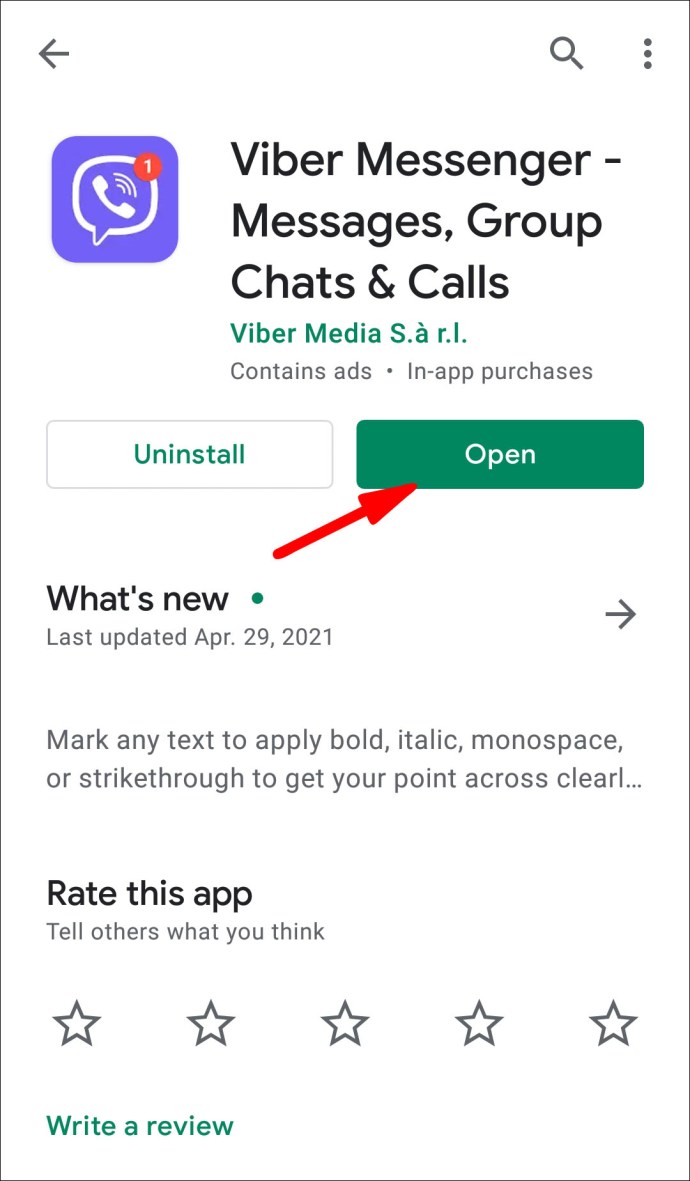
- Изберете „Чатове“, за да изберете чата с контакта.
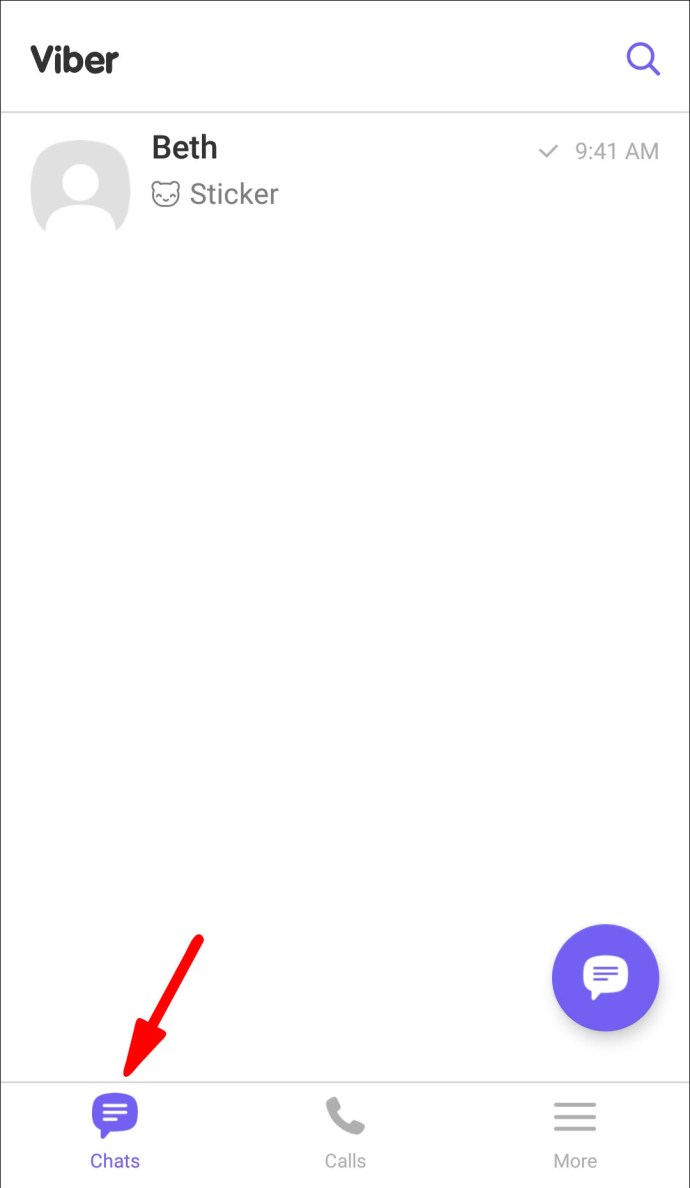
- Кликнете върху „Информация.
- Кликнете върху името на контакта на информационния екран.
- Изберете бутона „Добавяне на контакт“.
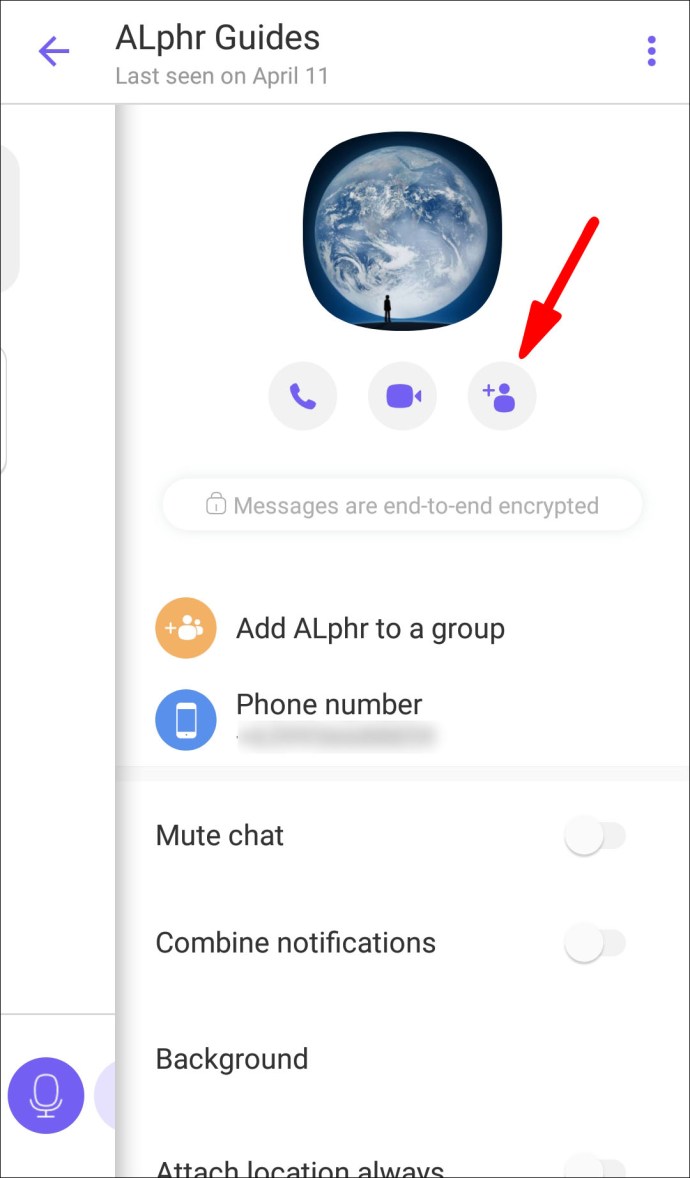
- Проверете данните на контакта, след което щракнете върху отметката, за да завършите.
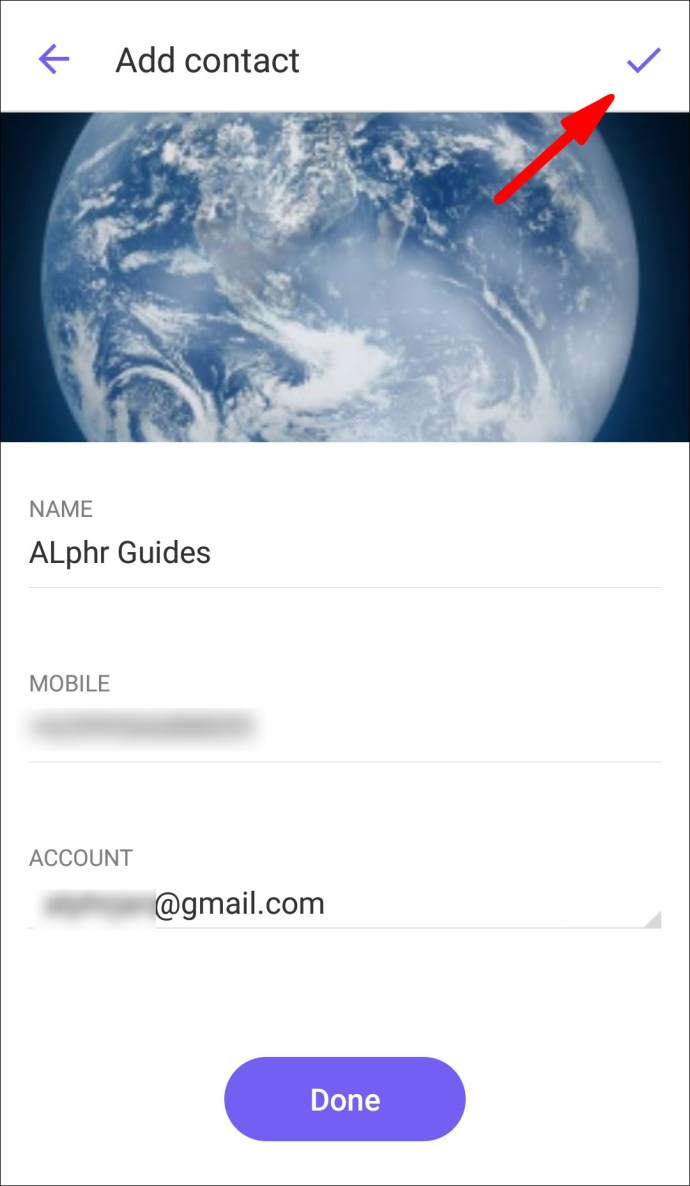
За да добавите нов контакт от екрана с информация за чат, използвайки устройство с iOS:
- Изберете „Чатове“, за да изберете чата с контакта.
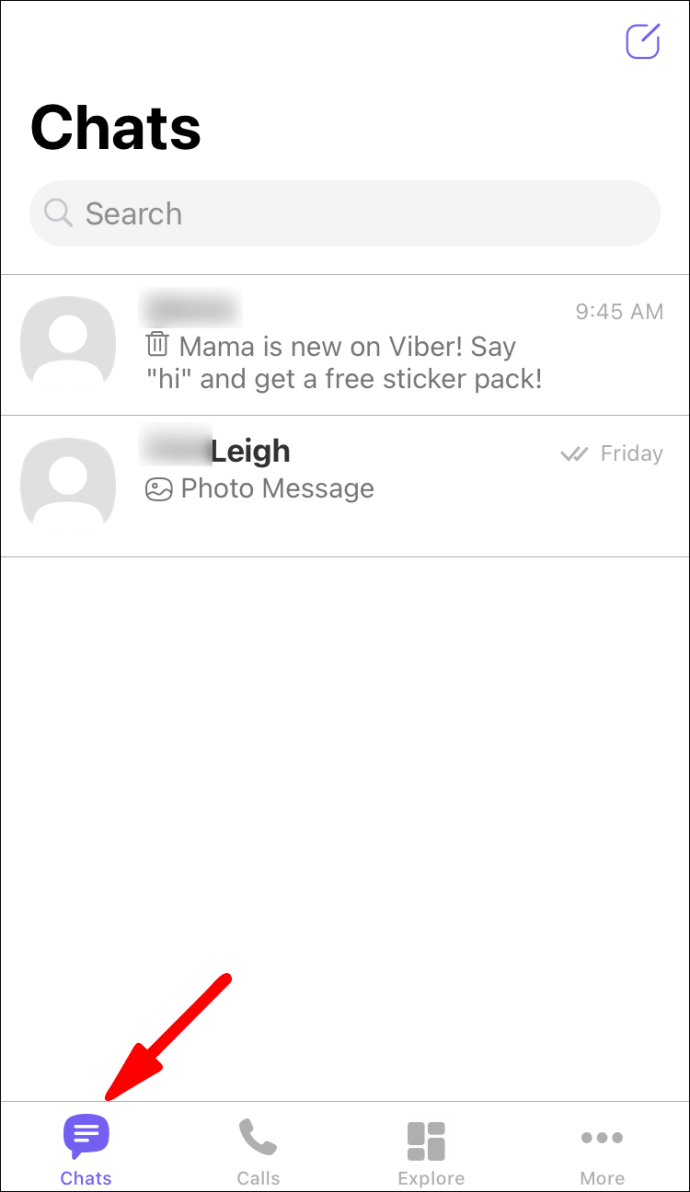
- От горната част на екрана кликнете върху името на чата, след което върху „Информация за чата“.
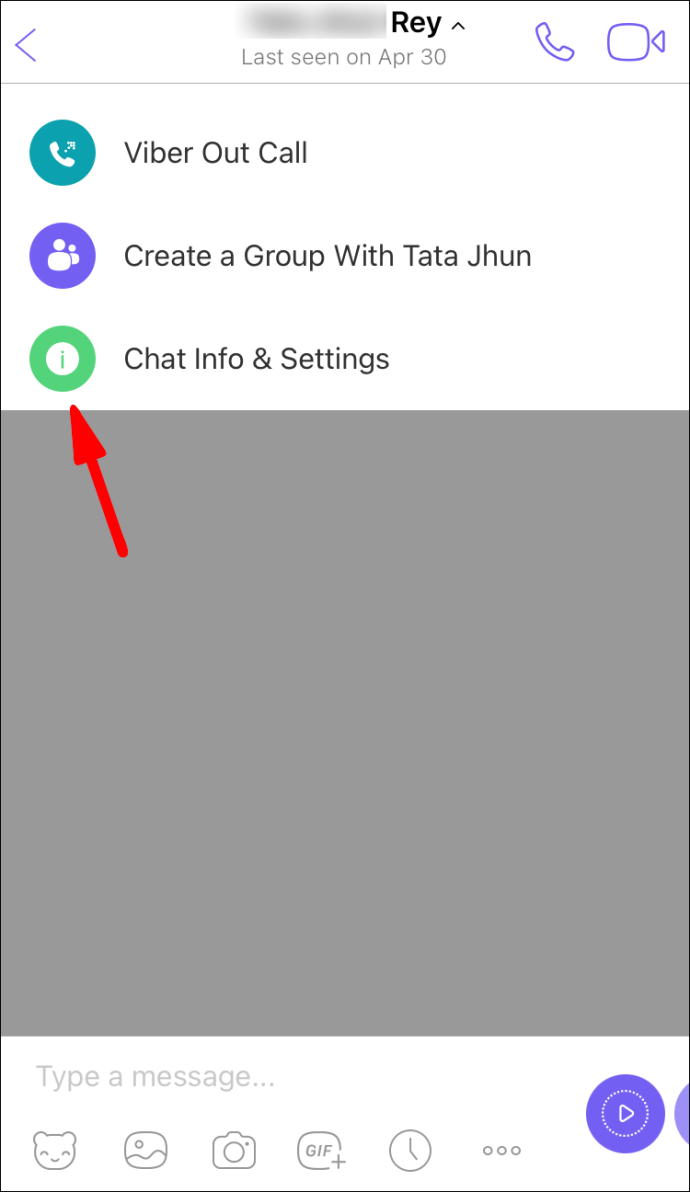
- Проверете данните за контакта и след това „Запазване“, за да завършите.
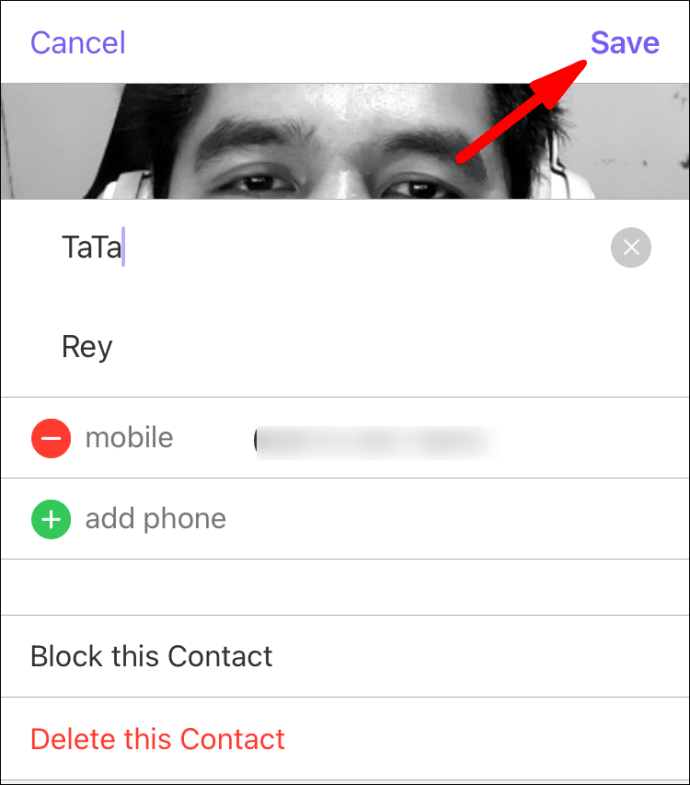
Добавете нов контакт от екрана на контакта
За да добавите нов контакт от екрана за контакти с помощта на устройство с Android:
- Стартирайте Viber и кликнете върху „Обаждания“.
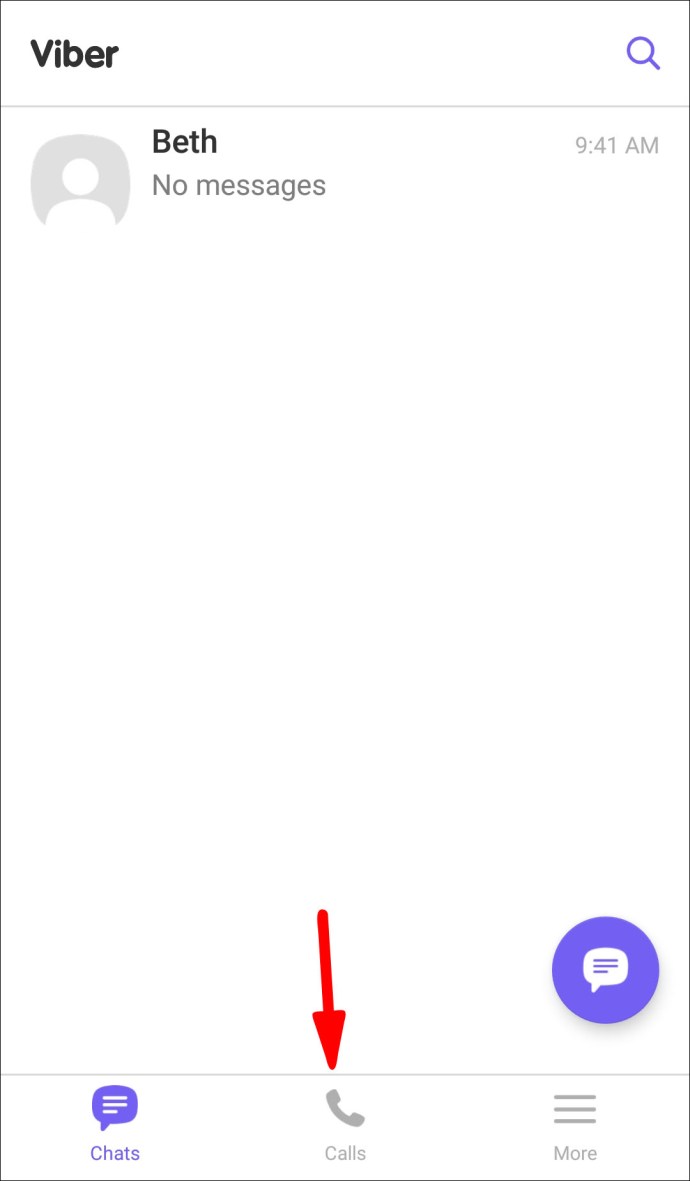
- Изберете иконата „Добавяне на контакт“.
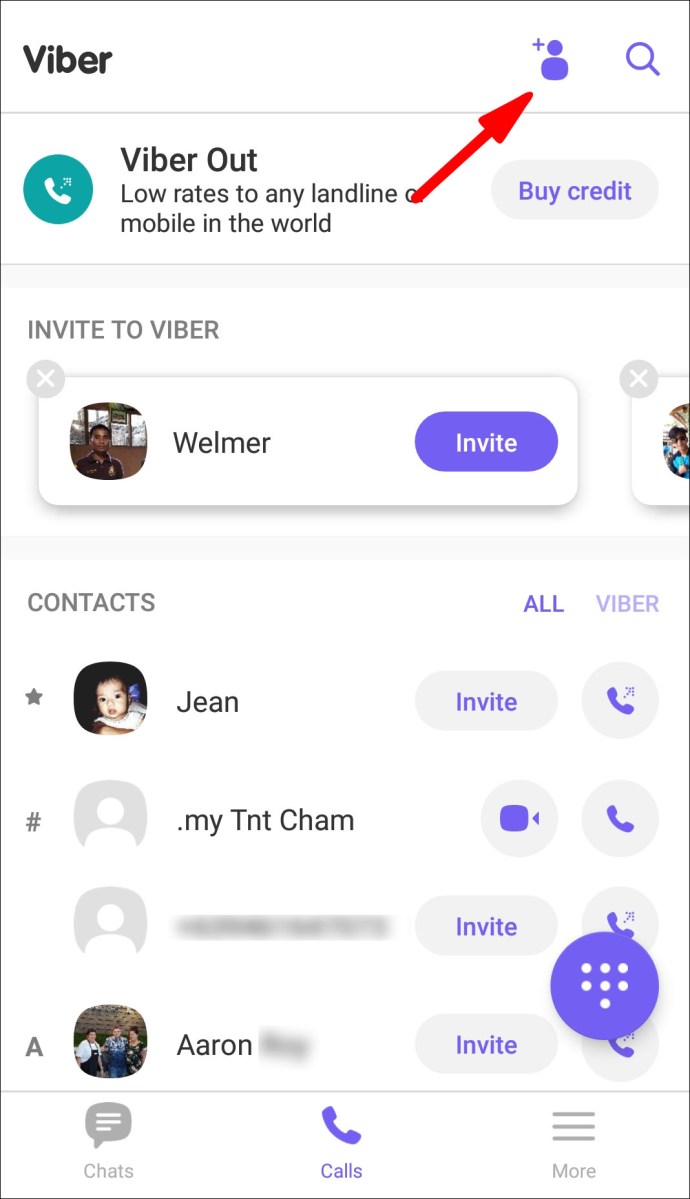
- Използвайки международния формат, въведете номера на новия контакт.
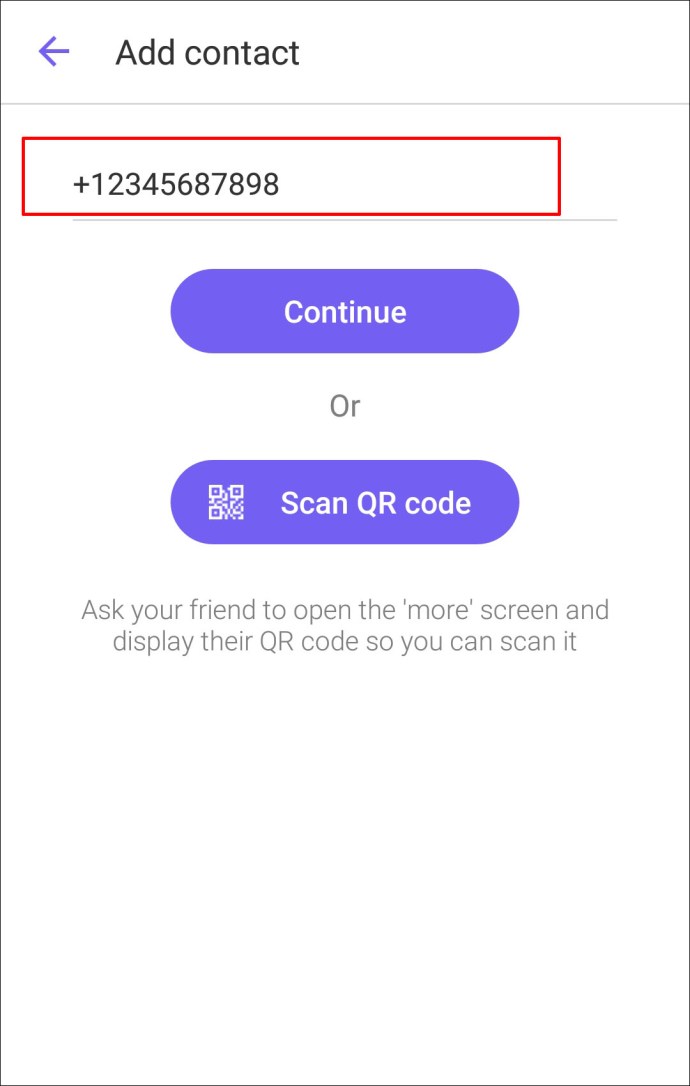
- Изберете Продължи/Готово.
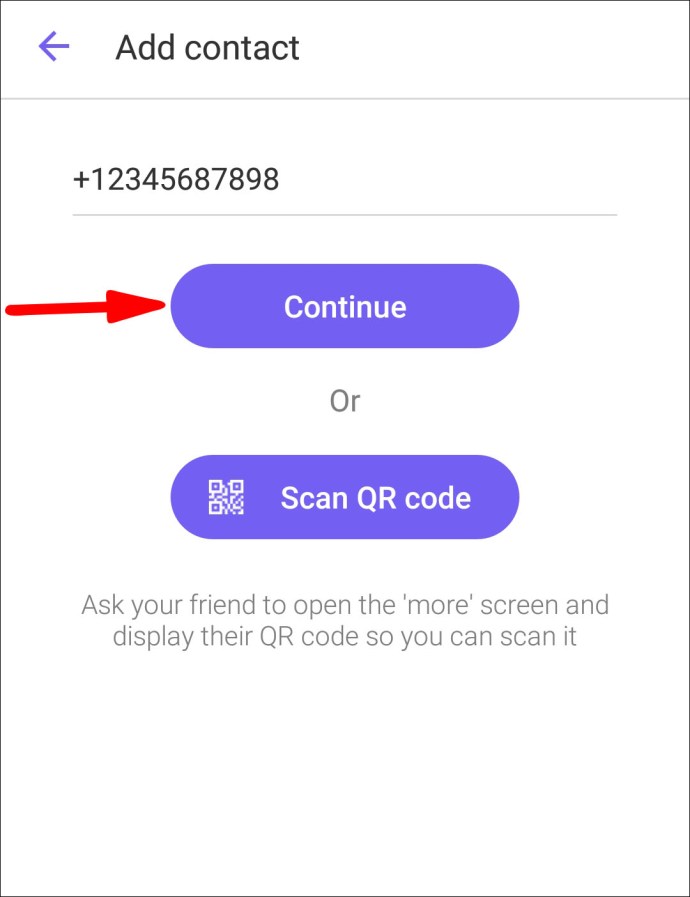
- Щракнете върху отметката.
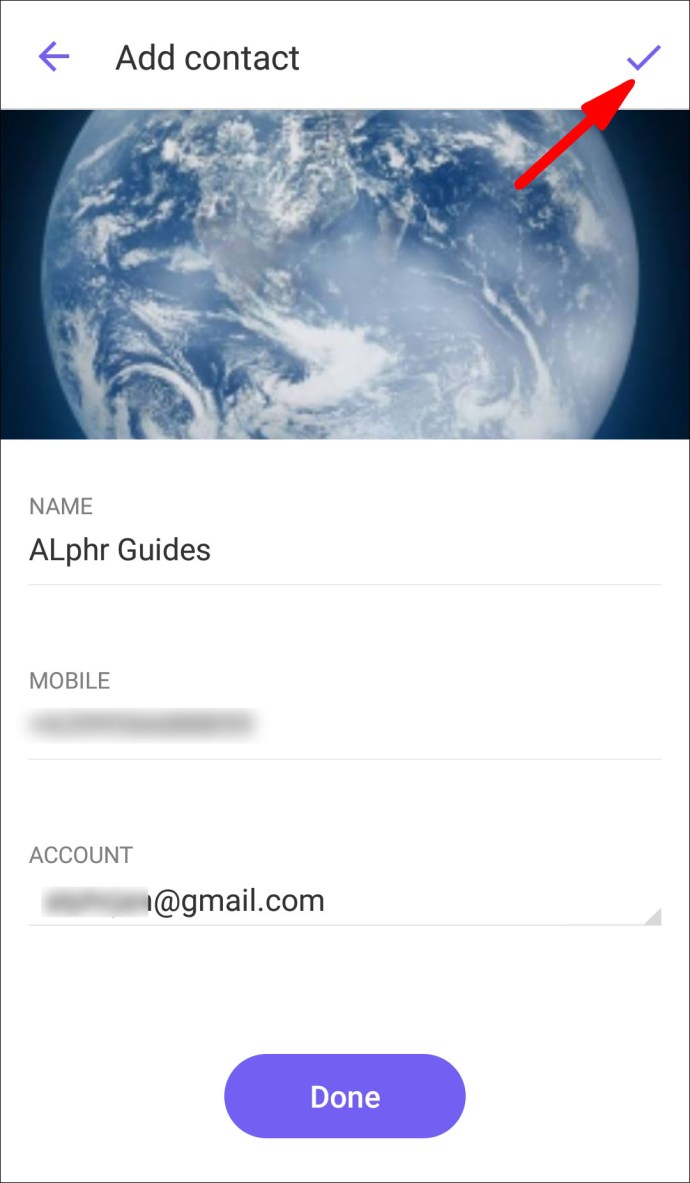
За да добавите нов контакт от екрана за контакти с помощта на iOS устройство:
- Кликнете върху бутона за тялото и знака плюс.

- Използвайки международния формат, въведете номера на новия контакт.
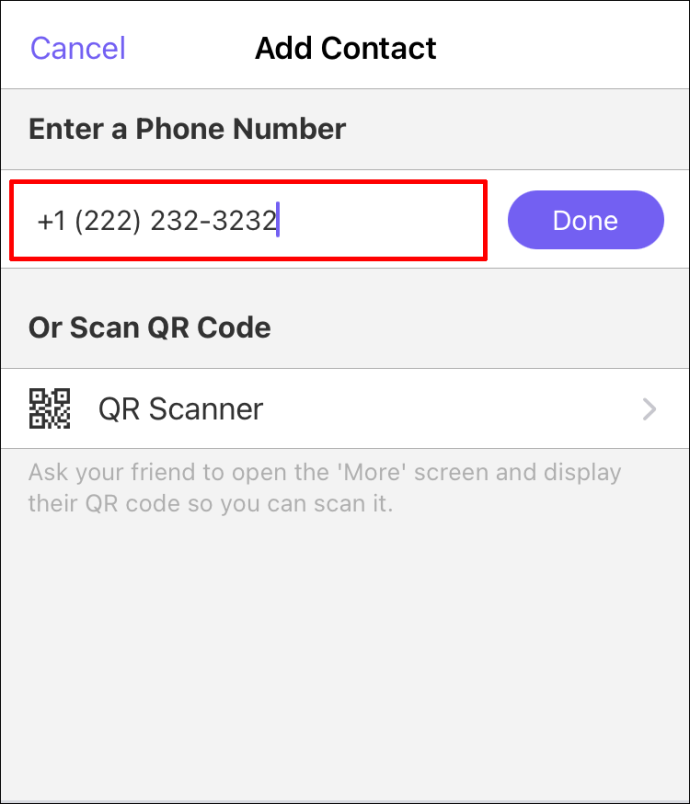
- Изберете Продължи/Готово.
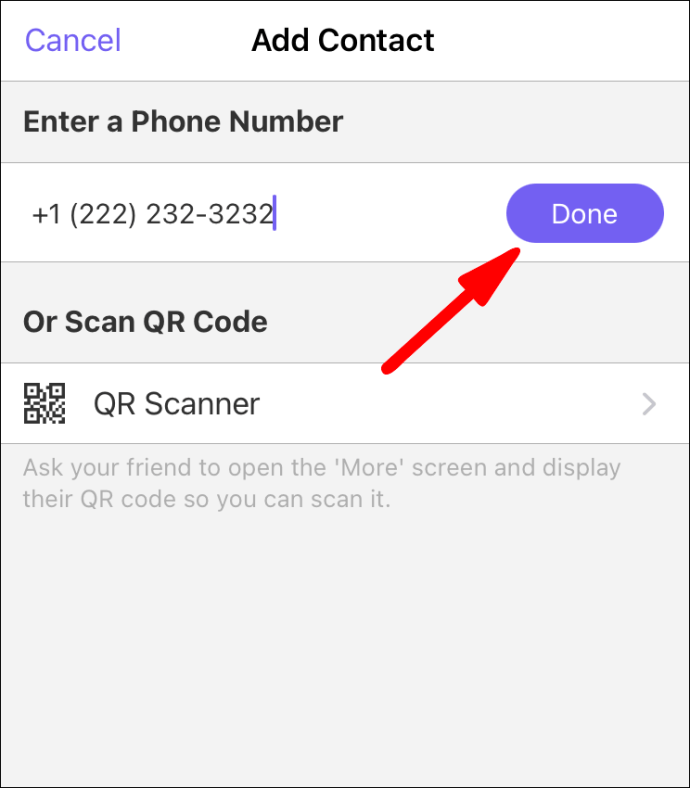
- Кликнете върху „Запазване“.
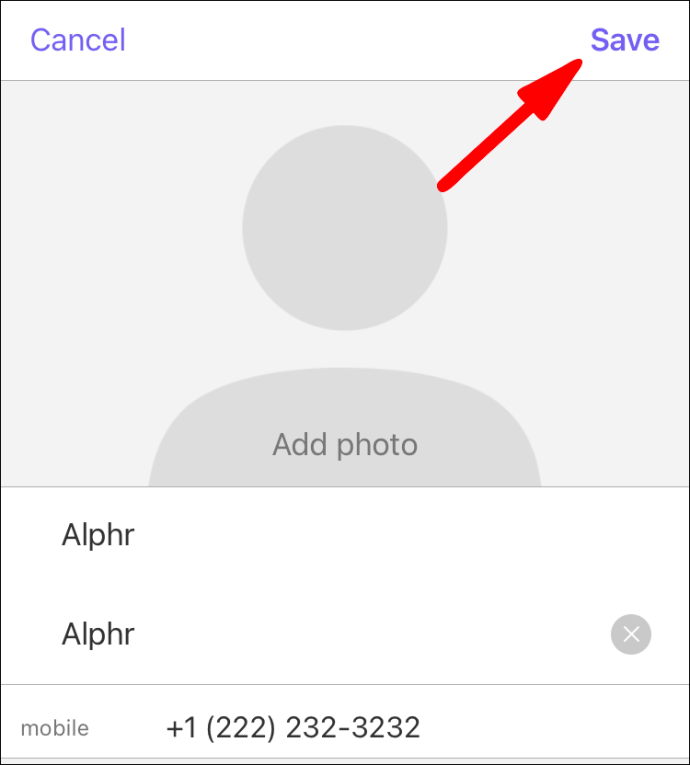
Добавете нов контакт, като сканирате QR код
За да създадете нов контакт, като сканирате QR кода му с устройство с Android:
- Помолете приятеля си да получи достъп до QR кода на телефона си.
- В горната част на екрана кликнете върху менюто за хамбургер, за да отворите екрана „Още“.
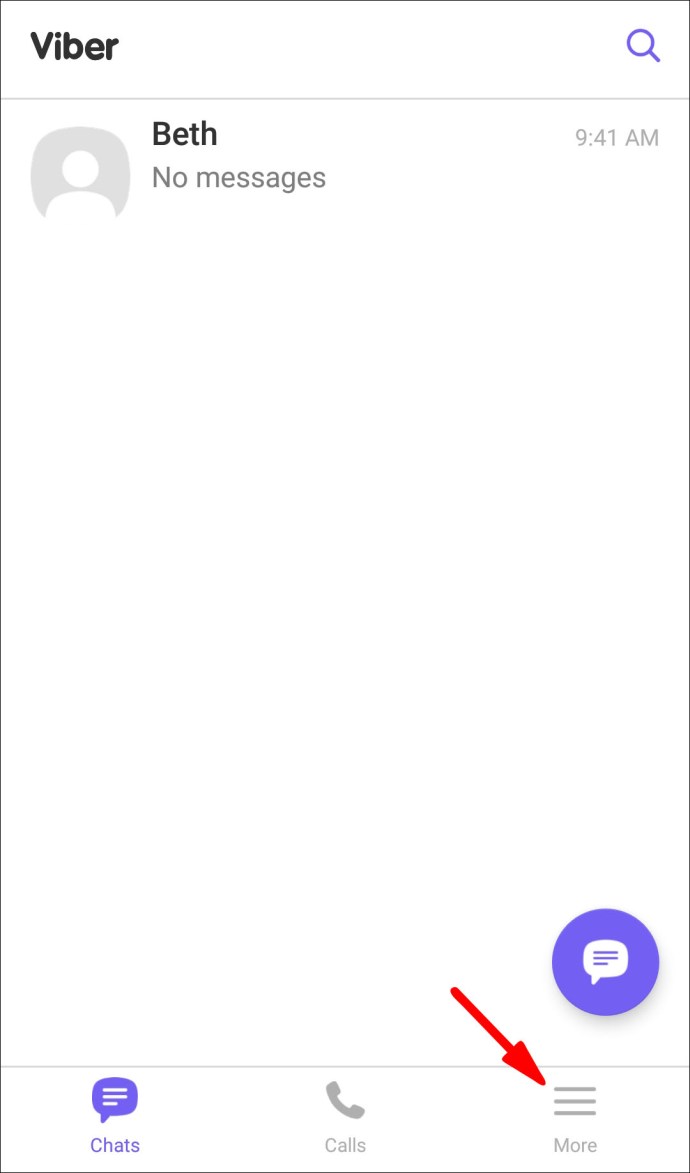
- Кликнете върху „Добавяне на контакт“.
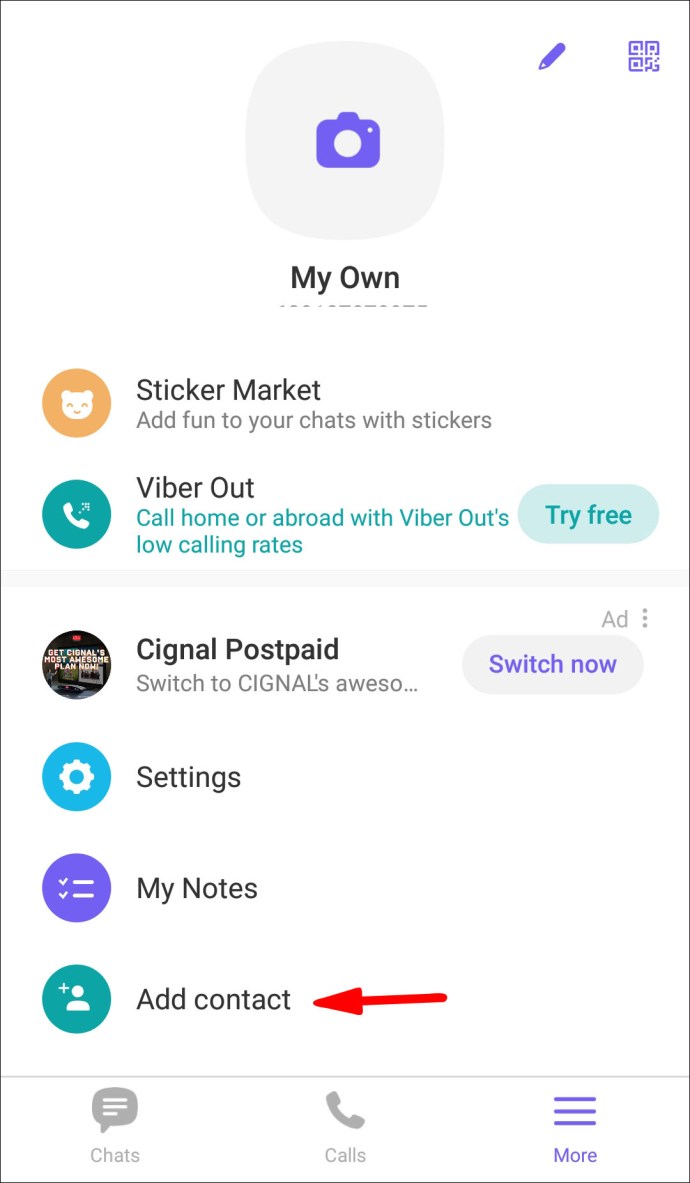
- Докоснете „Сканиране на QR код“.
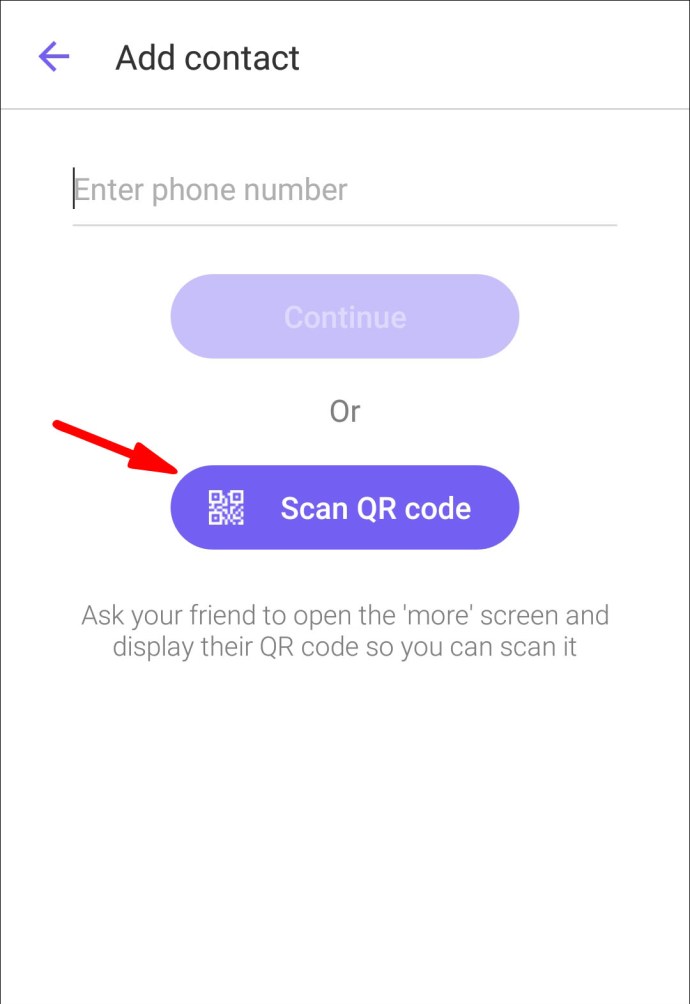
- Сканирайте кода, за да го запазите като нов контакт.
За да създадете нов контакт, като сканирате QR кода им с устройство с iOS:
- Помолете приятеля си да получи достъп до QR кода на телефона си.
- В долната част на екрана кликнете върху менюто с три точки за достъп до екрана „Още“.
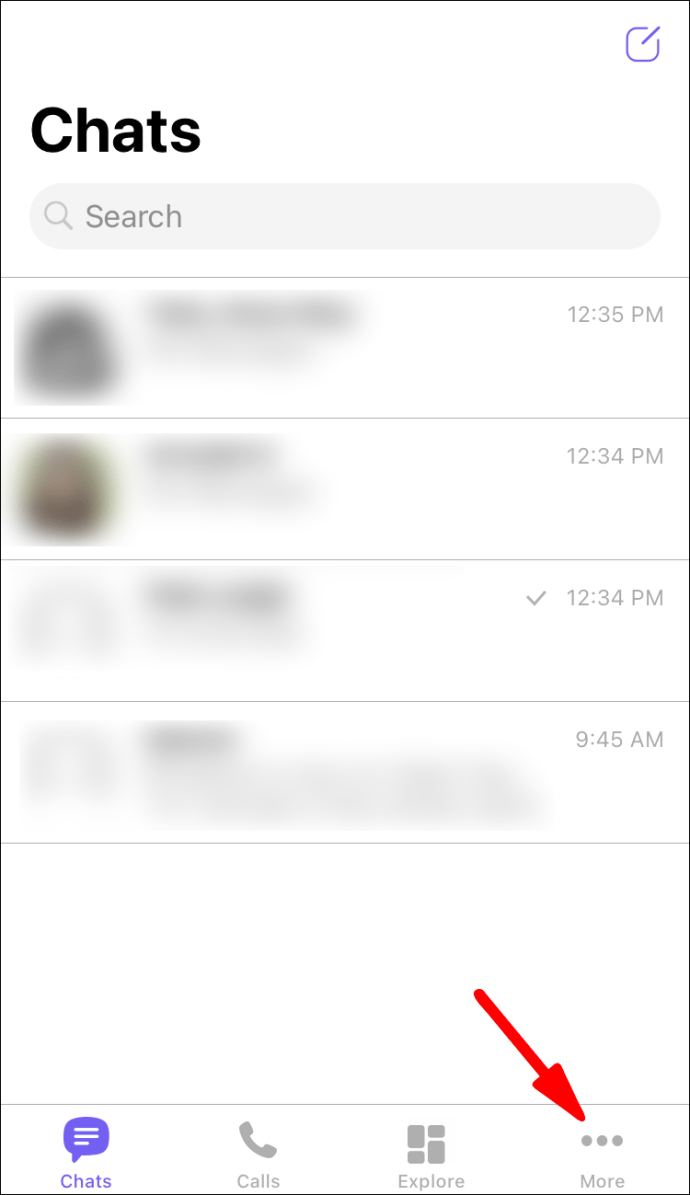
- Кликнете върху „Добавяне на контакт“.
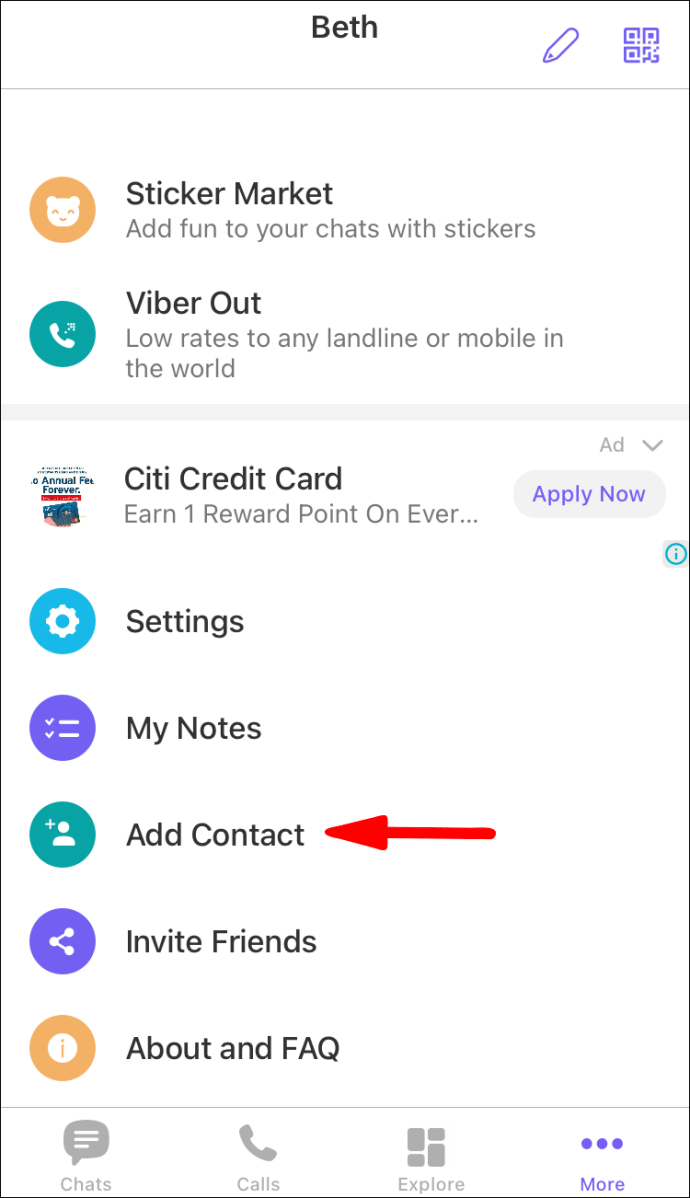
- Докоснете „Сканиране на QR код“.
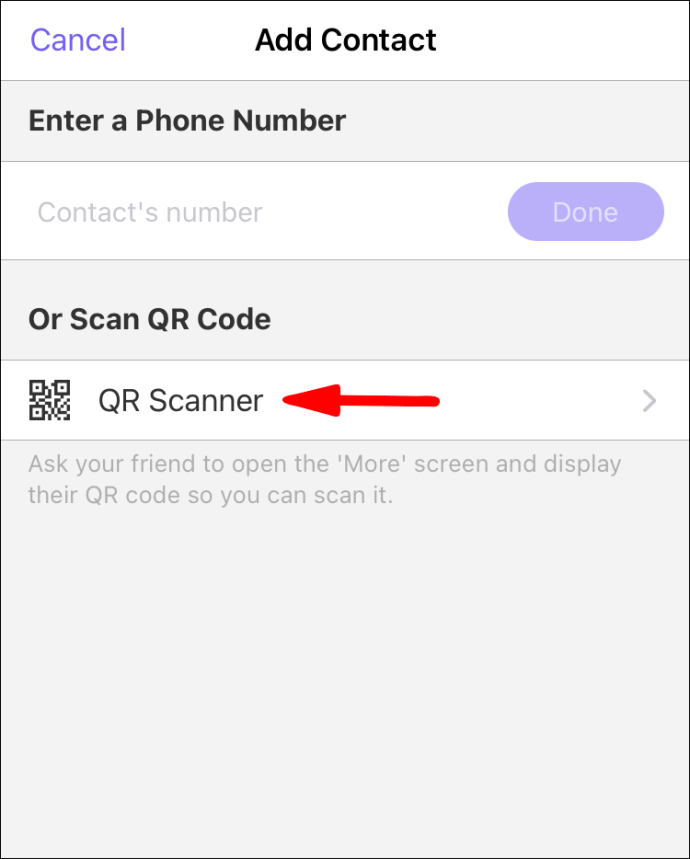
- Сканирайте кода, за да го запазите като нов контакт.
Как да изтрия Viber контакт?
За да изтриете контакт, използвайки устройство с Android:
- Стартирайте Viber и изберете „Чатове“, за да изберете чата за човека, който искате да изтриете.
- Отворете информацията за чата.
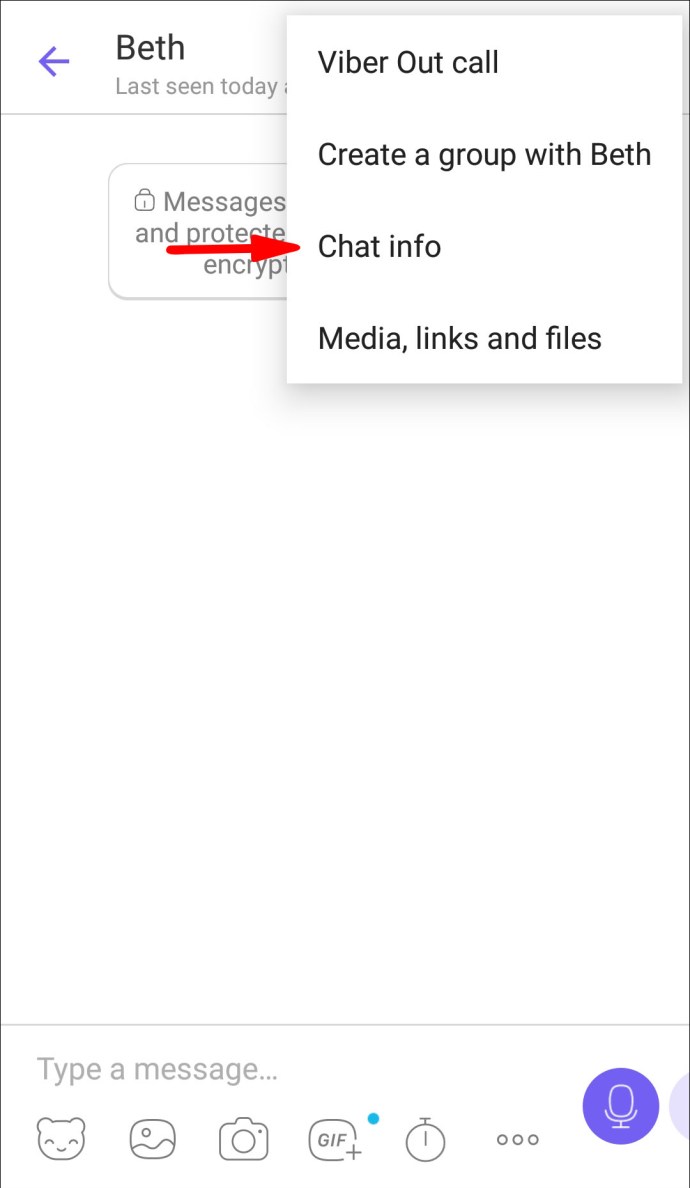
- Кликнете върху менюто за хамбургер.
- Изберете „изтриване на контакт“, след което потвърдете изтриването.
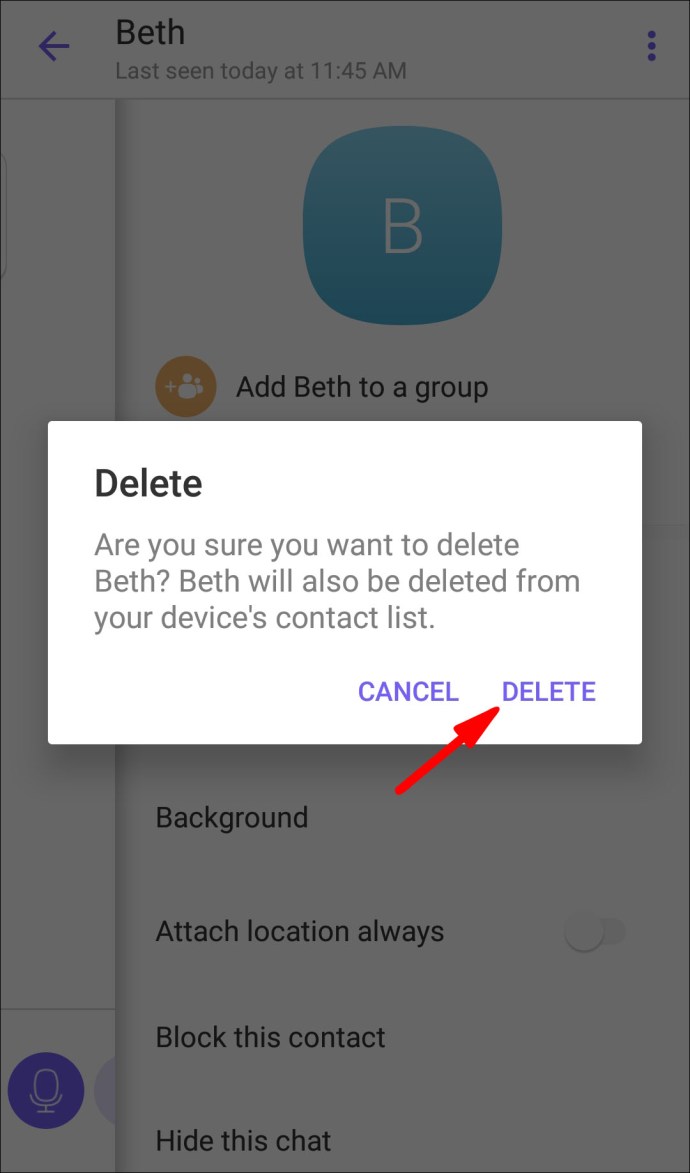
За да изтриете контакт чрез устройство с iOS:
- Изберете „Чатове“, за да изберете чата за човека, който искате да изтриете.
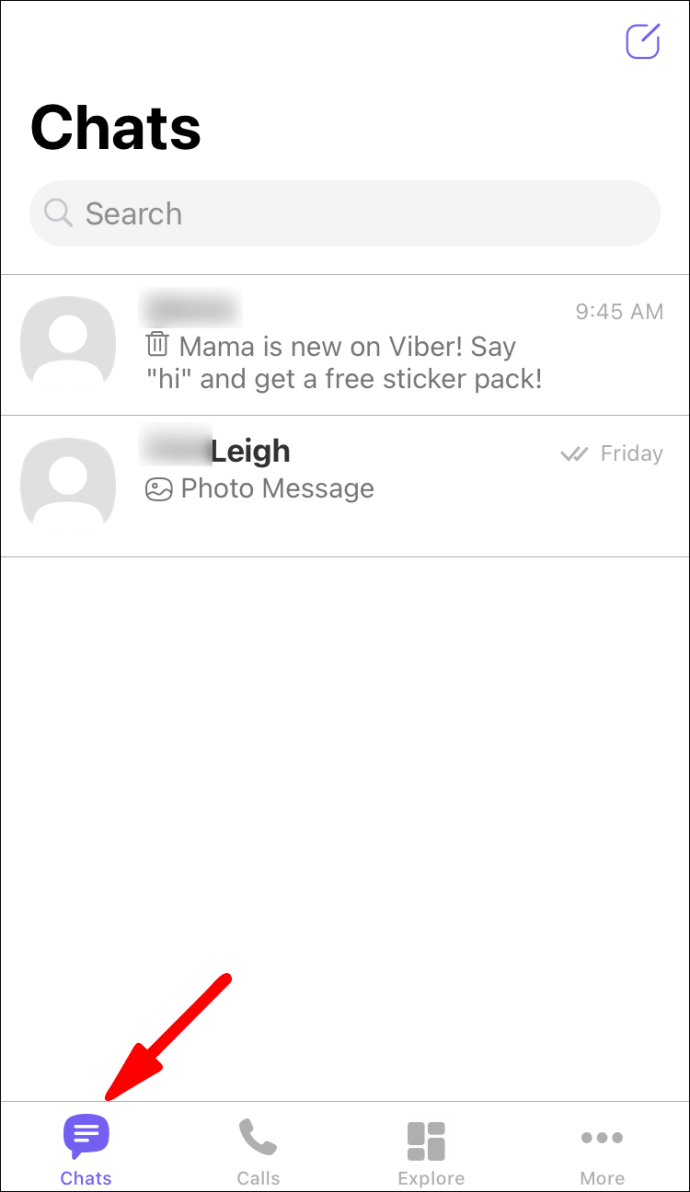
- Отворете информацията за чата.
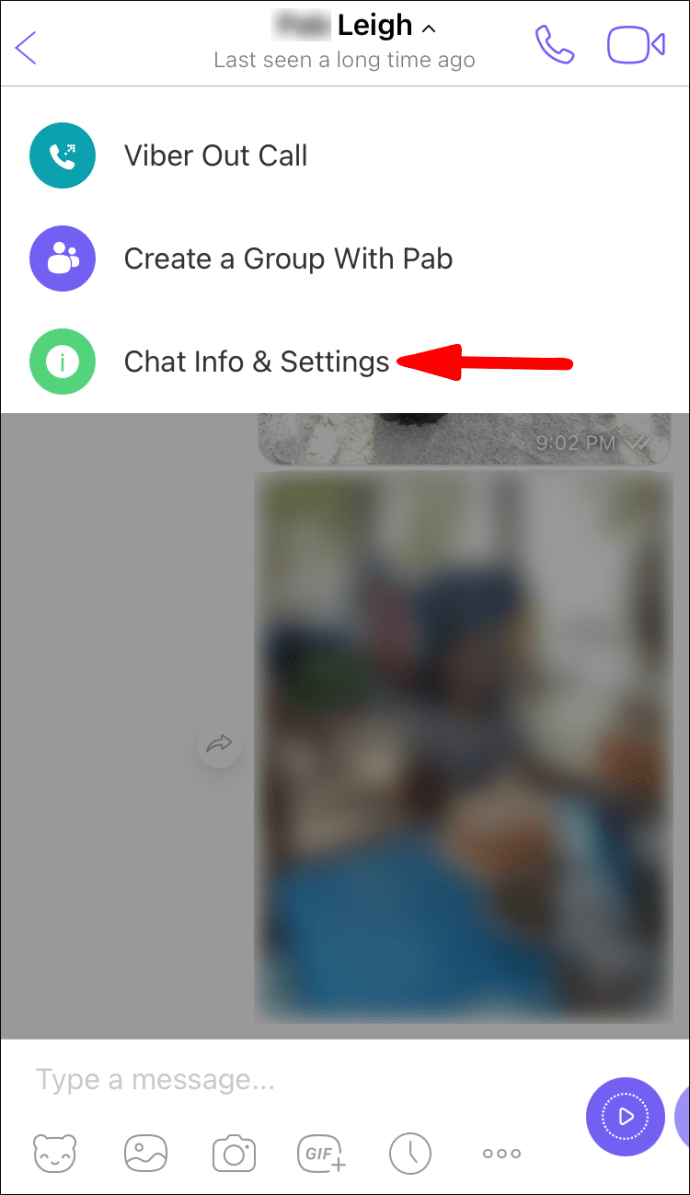
- От горната част на екрана щракнете върху менюто с три точки.
- Изберете „изтриване на контакт“, след което потвърдете изтриването.
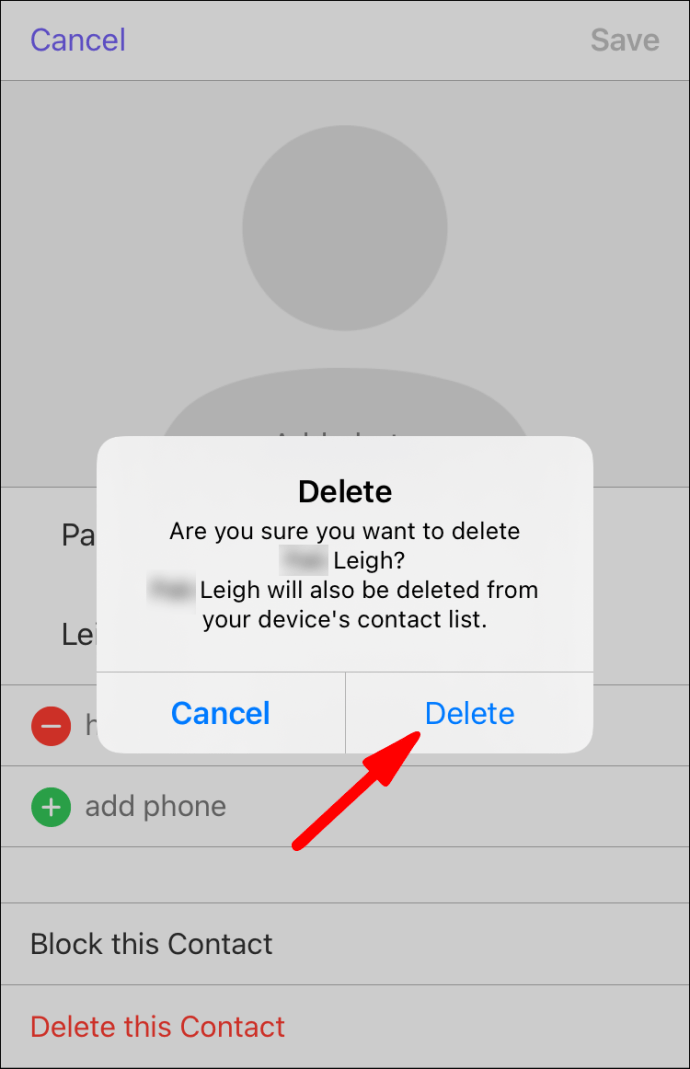
Често задавани въпроси за блокиране на контакти в Viber
Ще знае ли потребител на Viber, че съм ги блокирал?
Потребителят няма да получи известие, че сте го блокирали, но забелязва следното:
• Те вече няма да могат да виждат актуализациите на вашия профил, ако проверят потребителския ви профил.
• Ако ви изпратят съобщение, те няма да получат известие „Доставено“ или „Видяно“.
• Ако и двамата сте активни в групов чат и те ви изпратят съобщение, няма да го получите.
Може ли блокиран контакт във Viber да ви изпрати съобщение?
Не. Няма да получавате съобщения във Viber от някой, когото сте блокирали. Все пак можете да се обаждате и да изпращате съобщения на някой, когото сте блокирали.
Каква е разликата между Viber и WhatsApp?
Viber и WhatsApp са две от най -добрите налични гласови IP и приложения за незабавни съобщения в момента.
Някои от общите им характеристики включват:
• Гласови и видео разговори
• Запис на глас и видео
• Групови чатове
• Прехвърляне на документи и мултимедийни файлове
• Шифроване от край до край
Какво е Edge на Viber над WhatsApp?
• Има по -добра сигурност в чата. Можете да скриете и шифровате отделни чатове с помощта на ПИН.
• Можете да осъществявате външни гласови и видео разговори към мобилни номера и стационарни телефони.
• Можете да играете различни игри, включително Ludo, Chess и Backgammon.
• Можете да се скриете от всеки контакт в списъка си с контакти.
• Можете да прехвърляте обаждания между устройства.
Какво е Edge на WhatsApp през Viber?
• Той се използва по -широко, което го прави по -удобен.
• По-рационализиран с прост и удобен за потребителя потребителски интерфейс.
• По -добре е да свържете отново прекъснати повиквания и има по -силни възможности за връзка.
• Използва вашия телефонен номер като идентификация за изграждане на вашите контакти без усилие.
Управление на вашите Viber взаимодействия
Viber е надеждно социално приложение за гласови съобщения и незабавни съобщения, пуснато през 2010 г. Те вече обслужват повече от един милиард потребители. Въпреки че неговият конкурент WhatsApp е по-широко разпространен, възможностите му за игра и допълнителни опции за шифроване на комуникации го правят популярен избор и до днес.
След като ви показахме как да блокирате/деблокирате и други начини за управление на вашите контакти, колко лесно открихте процеса на блокиране/деблокиране? Опитвал ли се е човекът, когото сте блокирали, да се свърже с вас? Моля, уведомете ни в секцията за коментари по -долу.